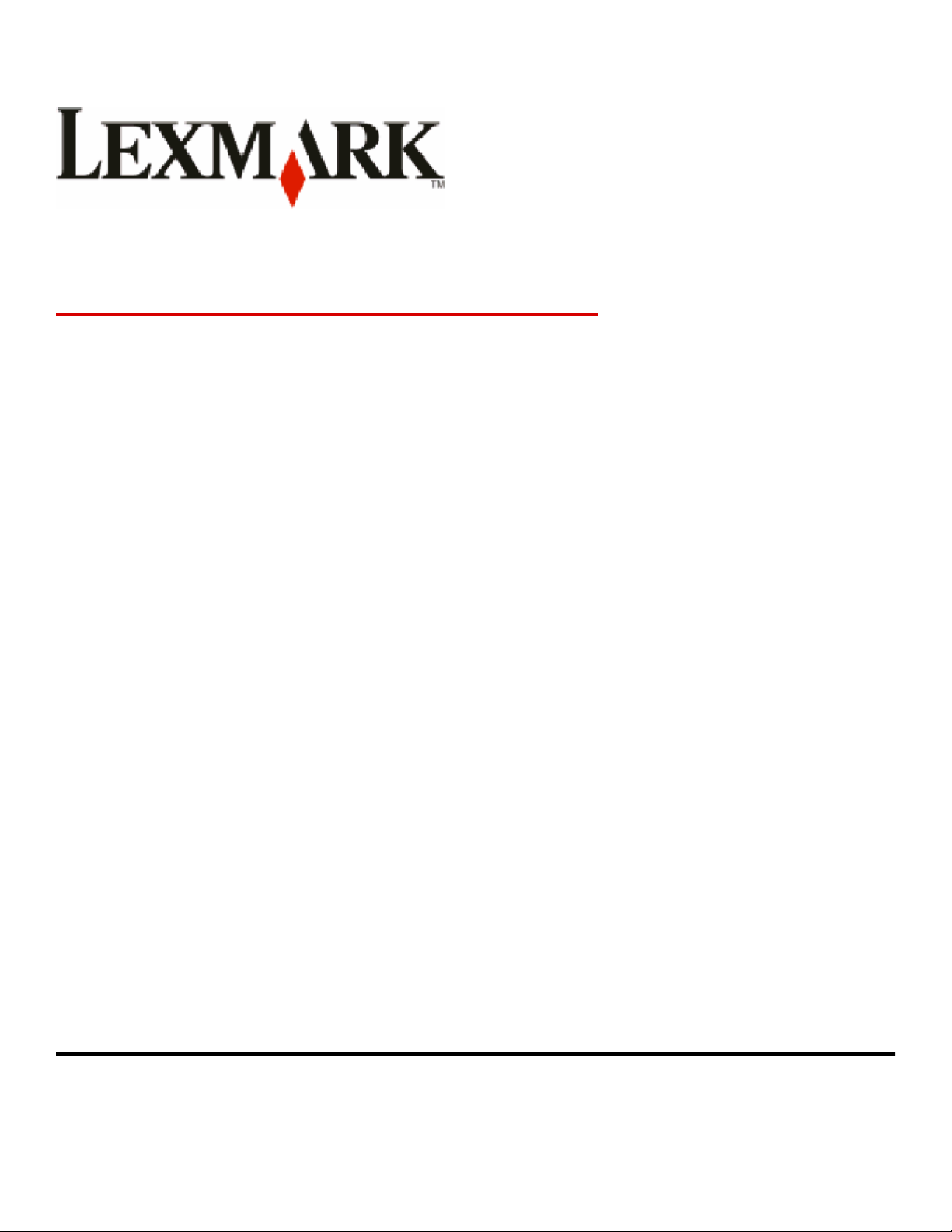
C734 och C736-serier
Användarhandbok
www.lexmark.com
Maskintyper/modellnummer:
5026: 210, 230, 280, 410, 430, 480
4976: n01, n02, n03, gn1, gn2, dn1, dn2, dn3, gd1, gd2, dw1, dw2, gw1, gw2
4977: n01, n02, n03, gn1, gn2, dn1, dn2, dn3, gd1, gd2
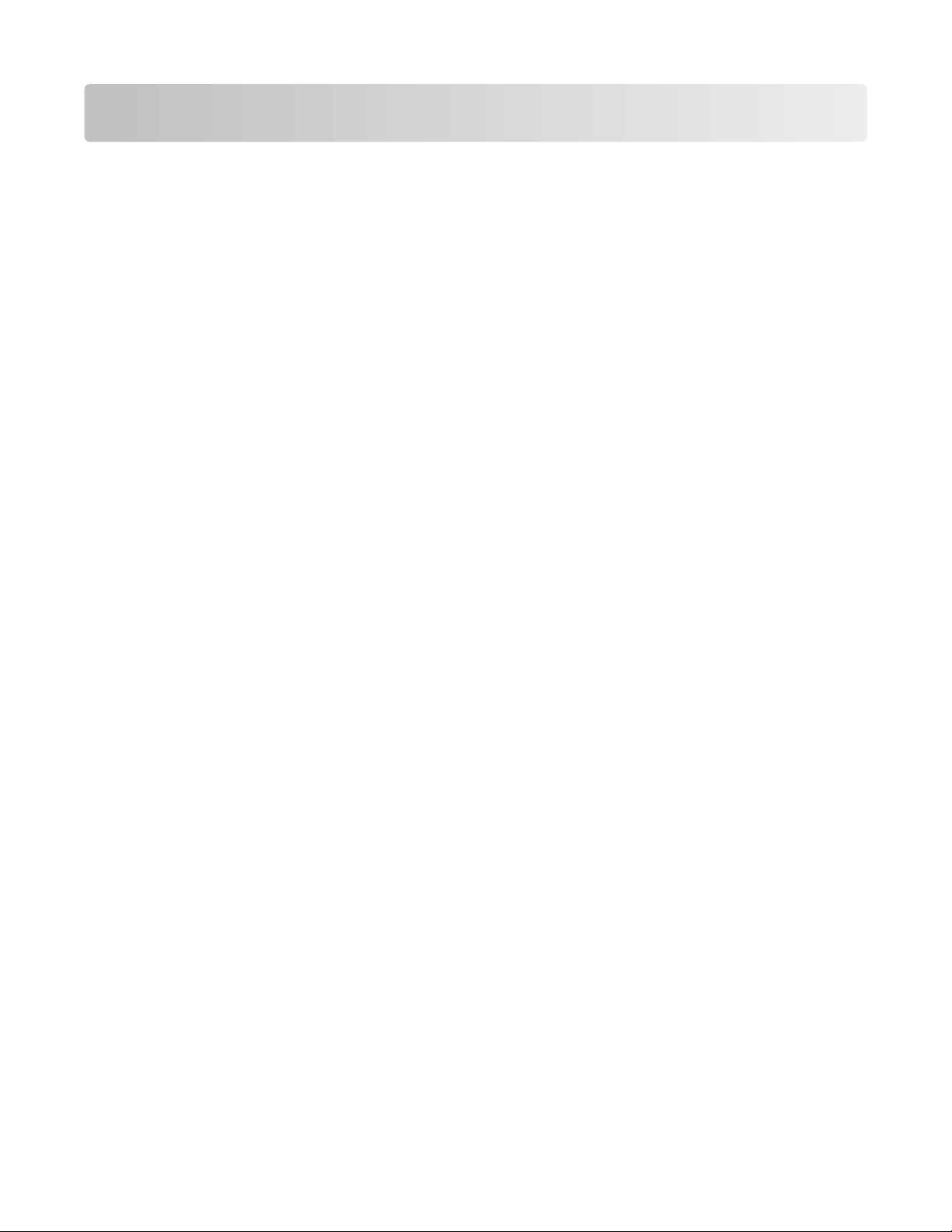
Innehåll
Säkerhetsinformation.......................................................................9
Lär dig mer om skrivaren................................................................11
Hitta information om skrivaren......................................................................................................................................11
Välja en plats för skrivaren...............................................................................................................................................12
Skrivarkonfigurationer.......................................................................................................................................................13
Använda säkerhetslåset....................................................................................................................................................15
Skrivarens kontrollpanel...................................................................................................................................................15
Tilläggsskrivarinställning................................................................17
Installera interna tillval......................................................................................................................................................17
Tillgängliga interna tillval ............................................................................................................................................................17
Komma åt systemkortet så att du kan installera interna tillval...................................................................................... 18
Installera minneskort.....................................................................................................................................................................19
Installera ett flashminne eller firmwarekort..........................................................................................................................21
Installera en Internal Solutions Port.........................................................................................................................................23
Installera en hårddisk på skrivaren...........................................................................................................................................29
Sätta tillbaka luckan till systemkortet...................................................................................................................................... 32
Ansluta kablar.......................................................................................................................................................................33
Installera tillvalsfack............................................................................................................................................................35
Kontrollera skrivarinställningen.....................................................................................................................................37
Skriva ut en sida med menyinställningar...............................................................................................................................37
Skriva ut en sida med nätverksinställningar......................................................................................................................... 37
Installera skrivarprogramvaran.......................................................................................................................................37
Installera skrivarprogramvara ....................................................................................................................................................37
Uppdatera tillgängliga alternativ i skrivardrivrutinen....................................................................................................... 38
Ställa in trådlös utskrift......................................................................................................................................................39
Information som du behöver för att installera skrivaren på ett trådlöst nätverk.................................................... 39
Installera skrivaren till ett trådlöst nätverk (Windows)...................................................................................................... 40
Installera skrivaren till ett trådlöst nätverk (Macintosh) ...................................................................................................41
Installera skrivaren på ett trådburet nätverk.............................................................................................................44
Ändra portinställningar efter installation av en ny nätverksport (Internal Solutions Port)......................47
Ställa in seriell utskrift........................................................................................................................................................49
Minimera skrivarens miljöpåverkan.............................................51
Spara papper och toner....................................................................................................................................................51
Använda returpapper.................................................................................................................................................................... 51
Spara förbrukningsmaterial........................................................................................................................................................ 51
Innehåll
2
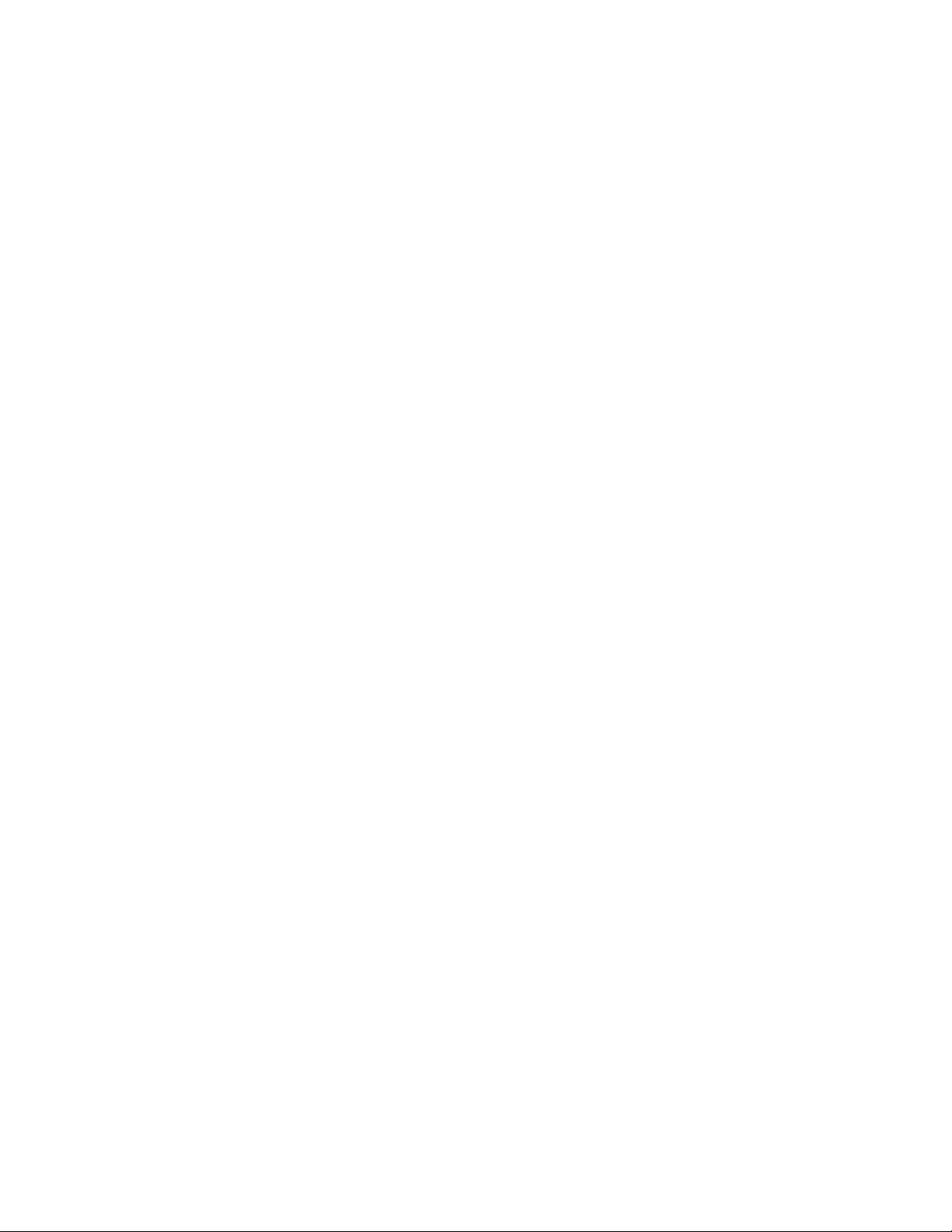
Spara energi...........................................................................................................................................................................52
Använda ekoläget........................................................................................................................................................................... 52
Sänka skrivarens ljudnivå............................................................................................................................................................. 53
Ställa in energisparläge ................................................................................................................................................................54
Justera ljusstyrkan på displayen................................................................................................................................................ 54
Återvinning............................................................................................................................................................................55
Återvinna produkter från Lexmark...........................................................................................................................................55
Återvinna Lexmarks förpackningar.......................................................................................................................................... 55
Lämna tillbaka Lexmark-patroner för återanvändning eller återvinning................................................................... 55
Fylla på papper och specialmaterial............................................57
Ställa in pappersstorlek och papperstyp....................................................................................................................57
Fylla på pappersmagasinet..............................................................................................................................................57
Fylla på universalarkmagasinet......................................................................................................................................60
Lägga till och ta bort länkar till magasin.....................................................................................................................63
Länkade magasin............................................................................................................................................................................63
Ta bort länkar till magasin ...........................................................................................................................................................63
Guide för papper och specialmaterial..........................................65
Riktlinjer för papper............................................................................................................................................................65
Pappersegenskaper .......................................................................................................................................................................65
Papper som inte kan användas.................................................................................................................................................. 66
Välja papper......................................................................................................................................................................................66
Välja förtryckta formulär och brevpapper .............................................................................................................................66
Använda returpapper eller annat kontorspapper ..............................................................................................................67
Förvara papper.....................................................................................................................................................................67
Pappersstorlekar, papperstyper och pappersvikter som kan användas.........................................................68
Pappersstorlekar som stöds........................................................................................................................................................68
Pappersvikter och papperstyper som kan hanteras ..........................................................................................................69
Utskrift................................................................................................71
Skriva ut ett dokument......................................................................................................................................................71
Skriva ut ett dokument................................................................................................................................................................. 71
Skriver ut specialdokument.............................................................................................................................................72
Skriva ut på brevpapper............................................................................................................................................................... 72
Tips vid användning av OH-film................................................................................................................................................ 73
Tips vid användning av kuvert...................................................................................................................................................73
Tips vid användning av etiketter............................................................................................................................................... 74
Tips vid användning av styvt papper ......................................................................................................................................74
Skriva ut konfidentiella jobb och andra lagrade jobb............................................................................................75
Lagra jobb i skrivaren.................................................................................................................................................................... 75
Skriva ut konfidentiella jobb och andra lagrade jobb.......................................................................................................75
Innehåll
3
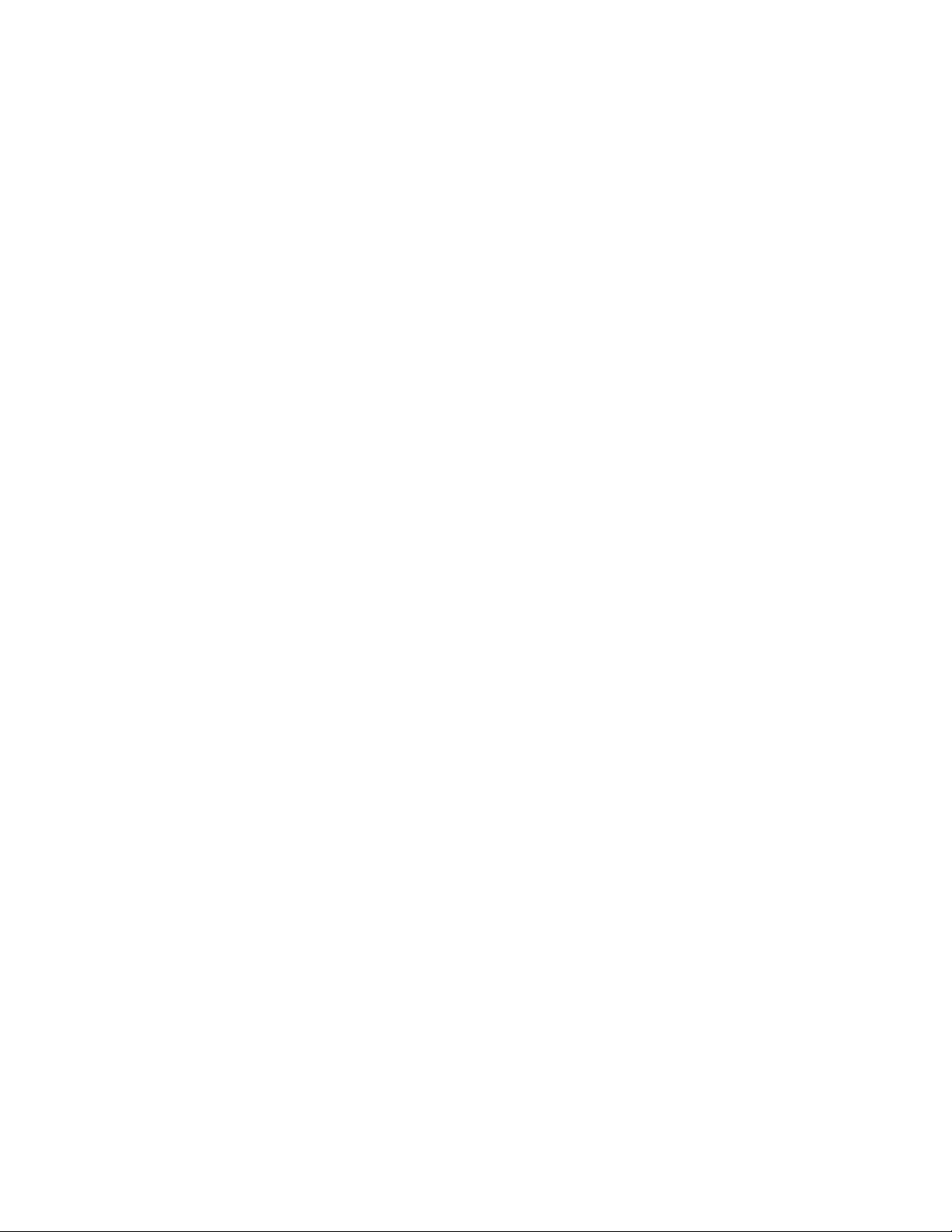
Utskrift från ett flashminne..............................................................................................................................................77
Skriva ut foton från en PictBridge-aktiverad digitalkamera.................................................................................78
Skriva ut informationssidor..............................................................................................................................................78
Skriva ut en lista med teckensnittsprov.................................................................................................................................. 78
Skriva ut en kataloglista................................................................................................................................................................ 79
Skriva ut testsidor ...........................................................................................................................................................................79
Avbryta en utskrift...............................................................................................................................................................79
Avbryta ett utskriftsjobb på skrivarens kontrollpanel.......................................................................................................79
Avbryta ett utskriftsjobb:från datorn....................................................................................................................................... 79
Skriva ut i svartvitt...............................................................................................................................................................80
Använda maximal hastighet och maximal kapacitet.............................................................................................81
Åtgärda papperskvadd...................................................................82
Undvika papperskvadd.....................................................................................................................................................82
Meddelanden om papperskvadd..................................................................................................................................82
200 papperskvadd...............................................................................................................................................................83
200 eller 201 Papperskvadd.............................................................................................................................................84
201 papperskvadd...............................................................................................................................................................85
202 papperskvadd...............................................................................................................................................................86
203 papperskvadd...............................................................................................................................................................88
230 Papperskvadd...............................................................................................................................................................89
240 papperskvadd...............................................................................................................................................................90
250 papperskvadd...............................................................................................................................................................92
Förstå skrivarens menyer...............................................................93
Menylista................................................................................................................................................................................93
Menyn Förbrukning............................................................................................................................................................94
Menyn Papper.......................................................................................................................................................................95
menyn Standardkälla ....................................................................................................................................................................95
menyn Pappersstorlek/typ..........................................................................................................................................................95
Menyn Konfigurera universalarkmatare................................................................................................................................. 98
Menyn Ersättningsstorlek............................................................................................................................................................ 98
Menyn Pappersstruktur................................................................................................................................................................98
Menyn Pappersvikt.......................................................................................................................................................................100
Menyn Pappersmatning.............................................................................................................................................................102
Menyn Anpassade typer ............................................................................................................................................................103
menyn Universell inställning....................................................................................................................................................103
Rapportmenyn...................................................................................................................................................................104
Rapportmenyn...............................................................................................................................................................................104
Menyn Nätverk/portar.....................................................................................................................................................105
Innehåll
4
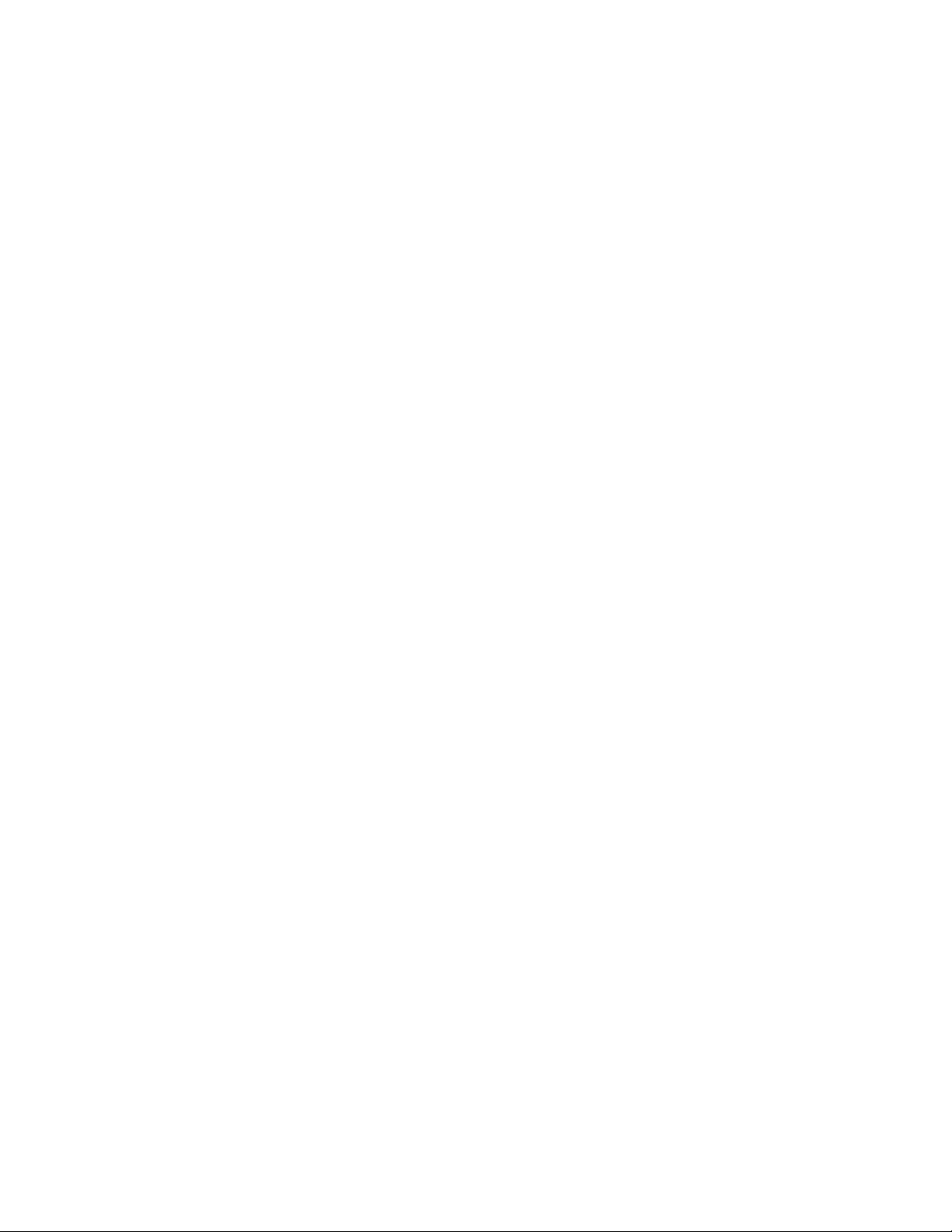
Menyn Aktivt nätverkskort........................................................................................................................................................105
Menyer för Standardnätverk eller Nätverk <x>.................................................................................................................106
Menyn Nätverksrapporter .........................................................................................................................................................107
Nätverkskortsmeny......................................................................................................................................................................108
TCP/IP-menyn ................................................................................................................................................................................108
Menyn IPv6......................................................................................................................................................................................109
Menyn Trådlöst..............................................................................................................................................................................110
Menyn AppleTalk..........................................................................................................................................................................111
Menyn NetWare.............................................................................................................................................................................111
menyn LexLink...............................................................................................................................................................................112
Menyerna Standard-USB och USB <x>.................................................................................................................................112
Menyn Parallell <x> .....................................................................................................................................................................114
Menyn Seriell <x>.........................................................................................................................................................................116
Menyn SMTP-inställning ............................................................................................................................................................119
Menyn Säkerhet.................................................................................................................................................................120
Menyn blandat...............................................................................................................................................................................120
Menyn Konfidentiell utskrift.....................................................................................................................................................120
Menyn Diskrensning....................................................................................................................................................................121
Menyn Säkerhetsgranskningslogg.........................................................................................................................................122
Menyn Ställ in datum/tid ...........................................................................................................................................................123
Menyn Inställningar.........................................................................................................................................................124
Menyn Allmänna inställningar.................................................................................................................................................124
Menyn Inställningar.....................................................................................................................................................................127
Menyn Efterbehandling..............................................................................................................................................................129
Menyn Kvalitet...............................................................................................................................................................................130
Menyn Verktyg...............................................................................................................................................................................134
Menyn XPS ......................................................................................................................................................................................135
Menyn PDF......................................................................................................................................................................................135
Menyn PostScript..........................................................................................................................................................................135
Menyn PCL-emulering ................................................................................................................................................................136
Menyn HTML ..................................................................................................................................................................................139
Menyn Bild.......................................................................................................................................................................................140
PictBridge-meny............................................................................................................................................................................141
Flash Drive-meny..........................................................................................................................................................................141
Hjälpmenyn.........................................................................................................................................................................143
Förstå skrivarmeddelanden.........................................................145
Lista med status- och felmeddelanden.....................................................................................................................145
Underhålla skrivaren.....................................................................159
Rengöra skrivarens exteriör...........................................................................................................................................159
Rengöra skrivhuvudets linser.......................................................................................................................................159
Förvara förbrukningsmaterial.......................................................................................................................................161
Innehåll
5
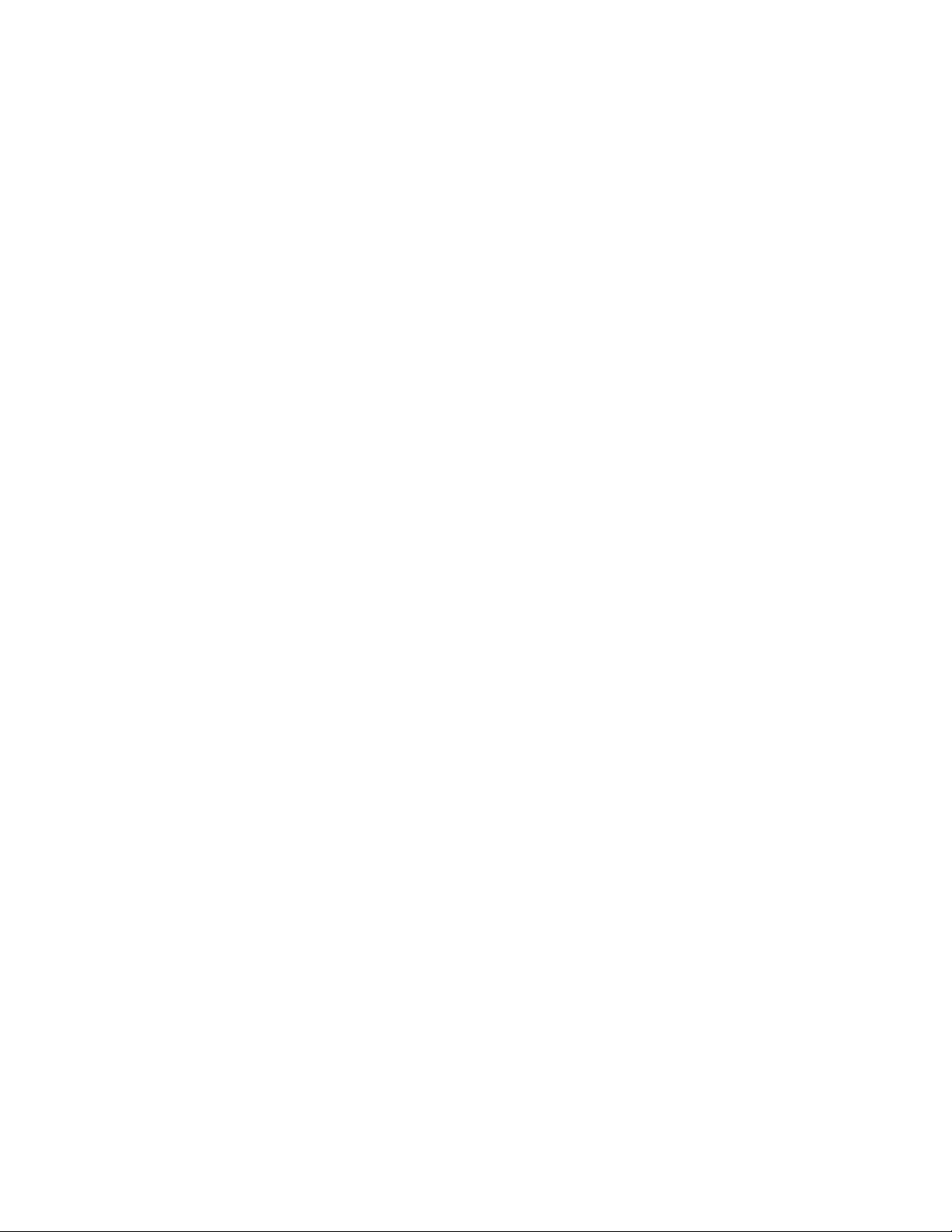
Kontrollera förbrukningsmaterialets status............................................................................................................161
Kontrollera status för förbrukningsartiklar från skrivarens kontrollpanel................................................................161
Kontrollera status för förbrukningsmaterial från en nätverksdator ...........................................................................162
Beställa förbrukningsmaterial......................................................................................................................................162
Beställa tonerkassetter................................................................................................................................................................162
Beställa fotoenheter ....................................................................................................................................................................162
Beställa en fixeringsenhet eller ett överföringsband.......................................................................................................162
Beställa uppsamlingsflaska.......................................................................................................................................................163
Byta ut förbrukningsmaterial........................................................................................................................................164
Byta ut en fotoenhet ...................................................................................................................................................................164
Byta ut en tonerkassett...............................................................................................................................................................167
Byta ut uppsamlingsflaskan......................................................................................................................................................171
Flytta skrivaren...................................................................................................................................................................172
Innan du flyttar skrivaren...........................................................................................................................................................172
Flytta skrivaren till en annan plats..........................................................................................................................................173
Installera skrivaren på en ny plats...........................................................................................................................................173
Skicka skrivaren .............................................................................................................................................................................174
Administrativ support...................................................................175
Hitta avancerad nätverks och administratörsinformation.................................................................................175
Använda den inlagda webbservern...........................................................................................................................175
Kontrollerar den virtuella displayen...........................................................................................................................175
Kontrollera enhetsstatus................................................................................................................................................176
Ställa in e-postvarningar................................................................................................................................................176
Visa rapporter.....................................................................................................................................................................176
Återställa originalvärden................................................................................................................................................177
Felsökning........................................................................................178
Kontrollera en skivare som inte reagerar.................................................................................................................178
Lösa utskriftsproblem......................................................................................................................................................178
Flerspråkig PDF-fil skrivs inte ut ..............................................................................................................................................178
Kontrollpanelens display är tom eller visar bara romber...............................................................................................178
Felmeddelande om läsning av USB-enhet visas................................................................................................................178
Jobben skrivs inte ut....................................................................................................................................................................178
Konfidentiella och övriga lagrade jobb skrivs inte ut......................................................................................................179
Jobb tar längre tid än väntat att skriva ut............................................................................................................................180
Jobben skrivs ut från fel magasin eller på fel material....................................................................................................180
Felaktiga tecken skrivs ut...........................................................................................................................................................180
Det går inte att länka magasinen............................................................................................................................................180
Stora utskriftsjobb sorteras inte ..............................................................................................................................................181
Det blir oväntade sidbrytningar..............................................................................................................................................181
Innehåll
6
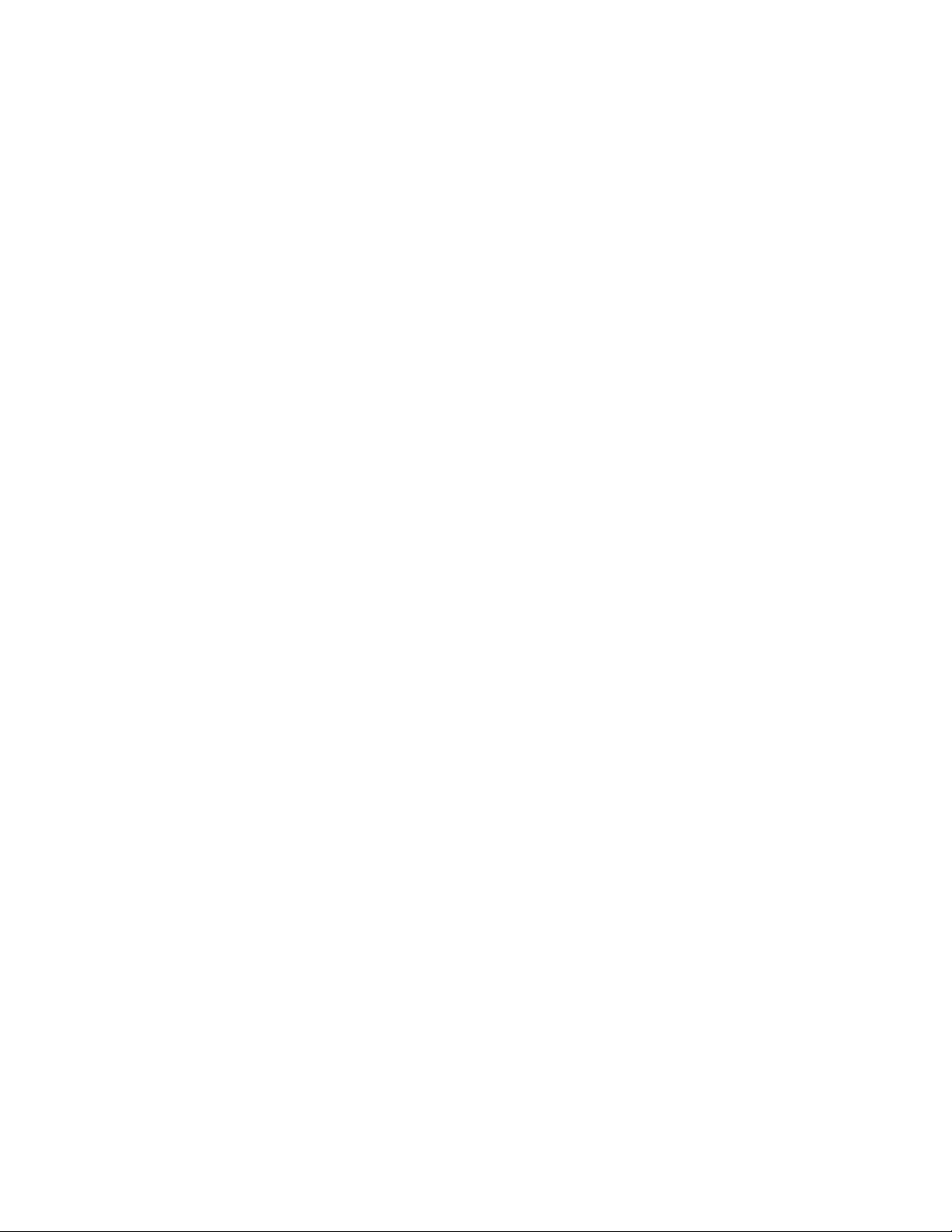
Lösa problem med tillvalen...........................................................................................................................................181
Tillval som inte fungerar som de ska eller avbryts efter installation..........................................................................181
Magasin / pappersfack................................................................................................................................................................182
Flashminneskort............................................................................................................................................................................182
Hårddisk med adapter ................................................................................................................................................................182
Internal Solutions Port ................................................................................................................................................................183
Intern skrivarserver.......................................................................................................................................................................183
Minneskort ......................................................................................................................................................................................183
USB-/parallellgränssnittskort....................................................................................................................................................183
Lösa problem med pappersmatningen....................................................................................................................184
Papper fastnar ofta.......................................................................................................................................................................184
Meddelande om papperskvadd står kvar sedan kvaddet har rensats.......................................................................184
En sida som fastnat skrivs inte ut igen när du har tagit bort den................................................................................184
Lösa problem med utskriftskvaliteten.......................................................................................................................185
Lokalisera problem med utskriftskvaliteten........................................................................................................................185
Tomma sidor...................................................................................................................................................................................185
Tecknen har ojämna kanter ......................................................................................................................................................185
Färgmisspassning.........................................................................................................................................................................186
Beskurna bilder..............................................................................................................................................................................186
Tunna horisontella streck uppträder på färgsidor............................................................................................................187
Textskuggor....................................................................................................................................................................................187
Grå bakgrund .................................................................................................................................................................................187
Fel marginaler ................................................................................................................................................................................187
Ljusa färgade linjer, vita linjer eller linjer med fel färg ....................................................................................................187
Papperet bucklar sig....................................................................................................................................................................188
Oregelbunden utskrift ................................................................................................................................................................188
Utskriften är för mörk ..................................................................................................................................................................188
Utskriften är för ljus......................................................................................................................................................................189
Återkommande fel .......................................................................................................................................................................189
Skev utskrift.....................................................................................................................................................................................190
Sidor med heltäckande färg......................................................................................................................................................190
Vågräta streck.................................................................................................................................................................................190
Lodräta streck.................................................................................................................................................................................191
Det finns toner- eller bakgrundsskuggor på sidorna.......................................................................................................191
Tonern suddas lätt bort..............................................................................................................................................................191
Tonerprickar på sidan..................................................................................................................................................................191
Dålig utskriftskvalitet på OH-film............................................................................................................................................192
Ojämn täthet på utskriften........................................................................................................................................................192
Lösa problem med färgkvaliteten...............................................................................................................................192
Vanliga frågor om färgutskrift..................................................................................................................................................192
Den inbäddade webbservern öppnas inte..............................................................................................................195
Kontrollera nätverksanslutningarna......................................................................................................................................195
Kontrollera nätverksinställningarna.......................................................................................................................................195
Innehåll
7
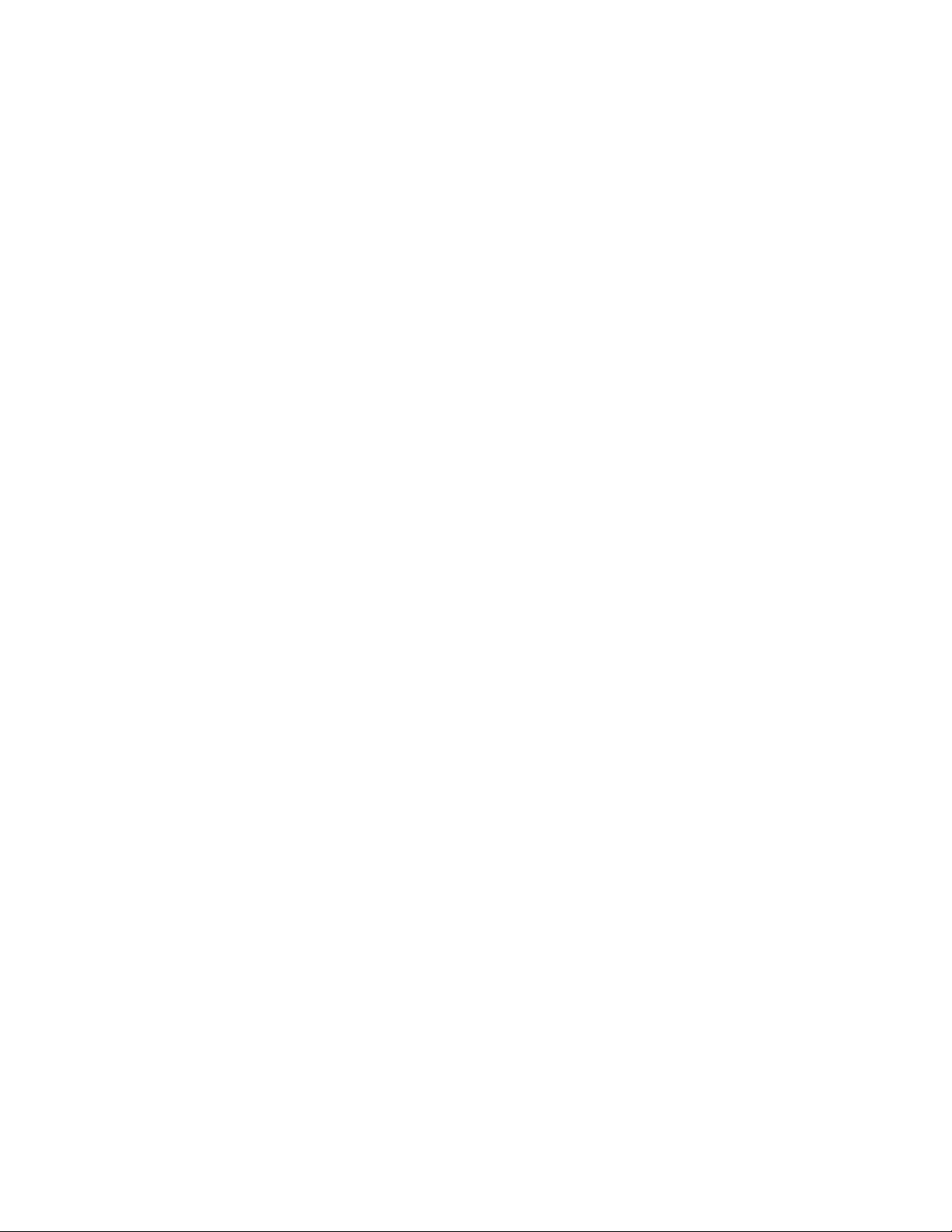
Kontakta kundtjänst.........................................................................................................................................................195
Meddelanden...................................................................................197
Produktinformation.........................................................................................................................................................197
Om utgåvan........................................................................................................................................................................197
Strömförbrukning.............................................................................................................................................................200
Register............................................................................................211
Innehåll
8
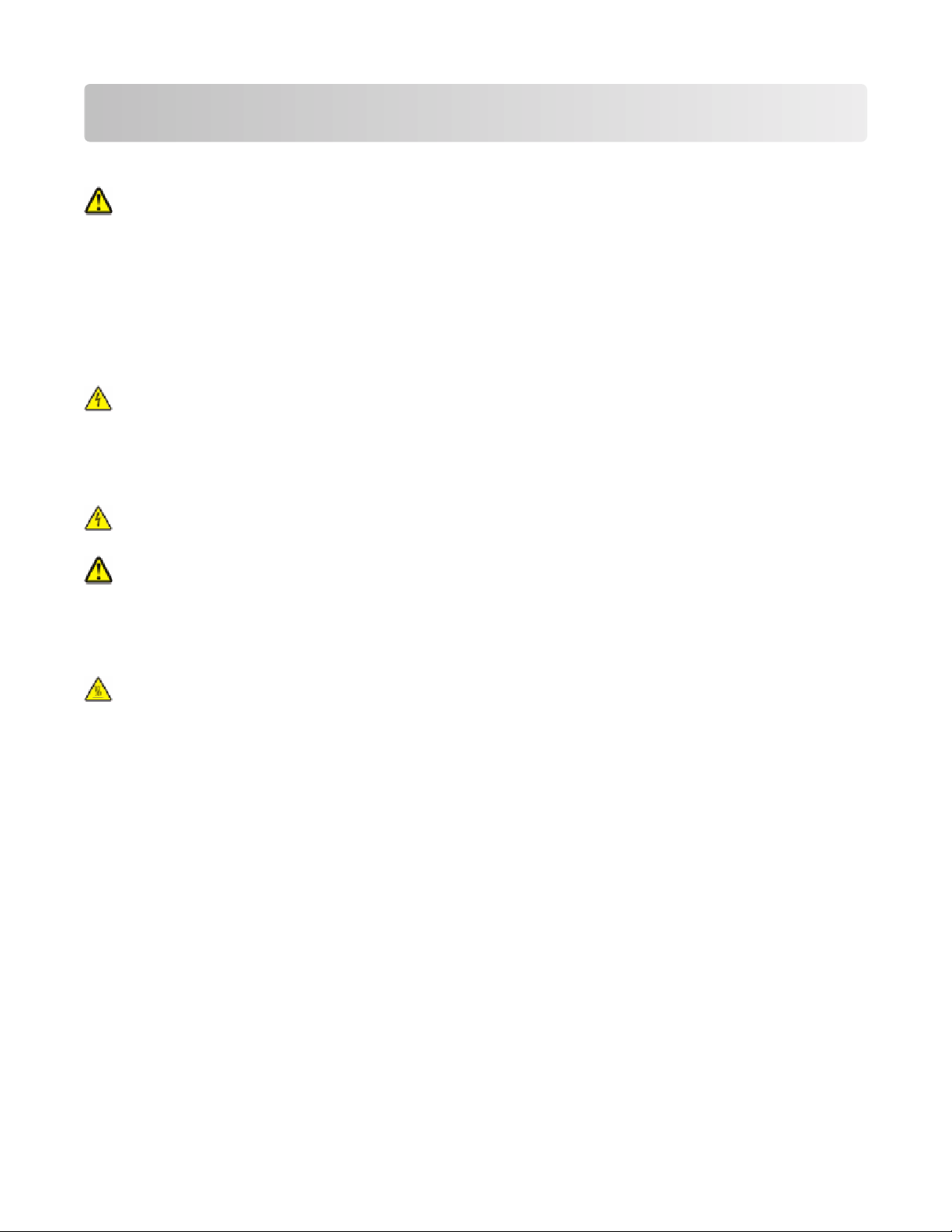
Säkerhetsinformation
Anslut nätsladden till ett ordentligt jordat eluttag som finns nära produkten och är lättillgängligt.
VARNING – RISK FÖR SKADOR: Vrid, knyt eller kläm inte strömsladden. Placera inte heller tunga föremål på
den. Se till så att strömsladden inte skavs eller belastas. Kläm inte fast strömsladden mellan föremål, t.ex. möbler
och väggar. Om strömsladden används på ett felaktigt sätt finns det risk för brand eller elstötar. Inspektera
strömsladden regelbundet för tecken på felaktig användning. Koppla bort strömsladden från eluttaget innan
du inspekterar den.
Placera inte produkten nära vatten eller på våta platser.
Använd endast den nätsladd som levererades med apparaten eller en utbytesnätsladd som godkänts av tillverkaren.
Se till att en professionell serviceperson utför service och reparationer som inte beskrivs i användarhandboken.
VARNING – RISK FÖR ELCHOCK: Använd inte faxen under åskväder. Installera inte den här produkten eller gör
några elektriska anslutningar eller kabelanslutningar, t.ex. av nätsladd eller telefon, under åskväder.
Produkten är utformad, testad och godkänd för att uppfylla internationella säkerhetsstandarder vid användning av
specifika delar från tillverkaren. Vissa delars säkerhetsfunktioner kanske inte alltid är självklara. Tillverkaren ansvarar
inte för användning av andra ersättningsdelar.
VARNING – RISK FÖR ELCHOCK: Se till att alla externa anslutningar (som Ethernet- och telefonanslutningar) är
ordentligt installerade i de markerade inkopplingsportarna.
VARNING – RISK FÖR SKADOR: Produkten använder laser. Användning av kontroller, justeringar eller utförande
av andra procedurer än de som angetts häri kan resultera i farlig strålning.
Produkten utnyttjar en utskriftsprocess som värmer utskriftsmaterialet, och värmen kan få materialet att avge ångor.
Du måste känna till avsnittet i handböckerna som har anvisningar om hur du väljer utskriftsmaterial för att undvika
risken för skadliga ångor.
VARNING – VARM YTA: Fixeringsenheten och skrivarens insida i närheten av fixeringsenheten kan vara mycket
varm. Vänta tills fixeringsenheten svalnat innan du tar bort papper från det här området.
Säkerhetsinformation
9
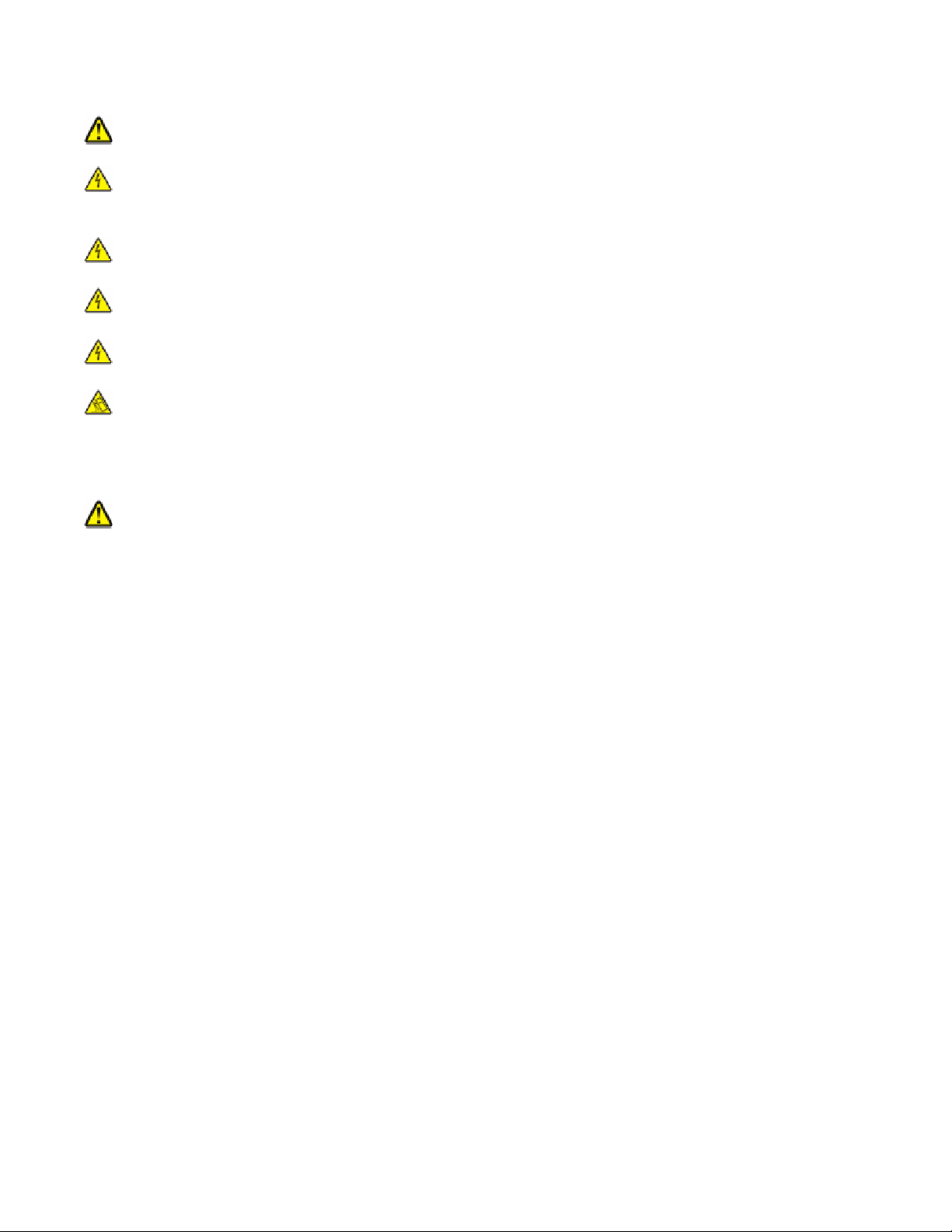
Produkten innehåller ett litiumbatteri.
VARNING – RISK FÖR SKADOR: Det finns risk för explosion om det gamla batteriet ersätts med fel batterityp.
Kassera använda batterier enligt tillverkarens anvisningar och lokala föreskrifter.
VARNING – RISK FÖR ELCHOCK: Om du installerar minnes- eller tillvalskort någon tid efter att du installerat
skrivaren, stänger du av skrivaren och drar ut nätkabeln ur vägguttaget innan du fortsätter. Om du har några
andra enheter anslutna till skrivaren bör du stänga av dem också och dra ut eventuella kablar till skrivaren.
VARNING – RISK FÖR ELCHOCK: Om du installerar ett tillvalsmagasin efter det att du har installerat skrivaren
stänger du av den och drar ur nätsladden, USB-kabeln och Ethernet-kabeln innan du fortsätter.
VARNING – RISK FÖR ELCHOCK: Stäng av skrivaren och dra ut nätkabeln ur vägguttaget om du ska installera
Internal Solutions Port (ISP) i efterhand.
VARNING – RISK FÖR ELCHOCK: För att undvika elstötar koppla ifrån strömsladden från vägguttaget och alla
kablar från skrivaren innan du fortsätter.
VARNING – VÄLTER LÄTT: Om skrivaren är placerad på golvet krävs ytterligare möbler för att den ska stå stabilt.
Du måste antingen använda ett skrivarställ eller en skrivarbas om du använder ett högkapacitetsmagasin, en
duplexenhet och ett inmatningsval eller fler än ett inmatningsval. Du kan behöva ytterligare möbler om du har
köpt en flerfunktionsskrivare som du kan använda till att skanna, kopiera och faxa. För mer information, se
www.lexmark.com/multifunctionprinters.
VARNING – RISK FÖR SKADOR: Skrivaren väger mer än 18 kg (40 lb) och det behövs två eller fler personer för
att lyfta den.
Säkerhetsinformation
10
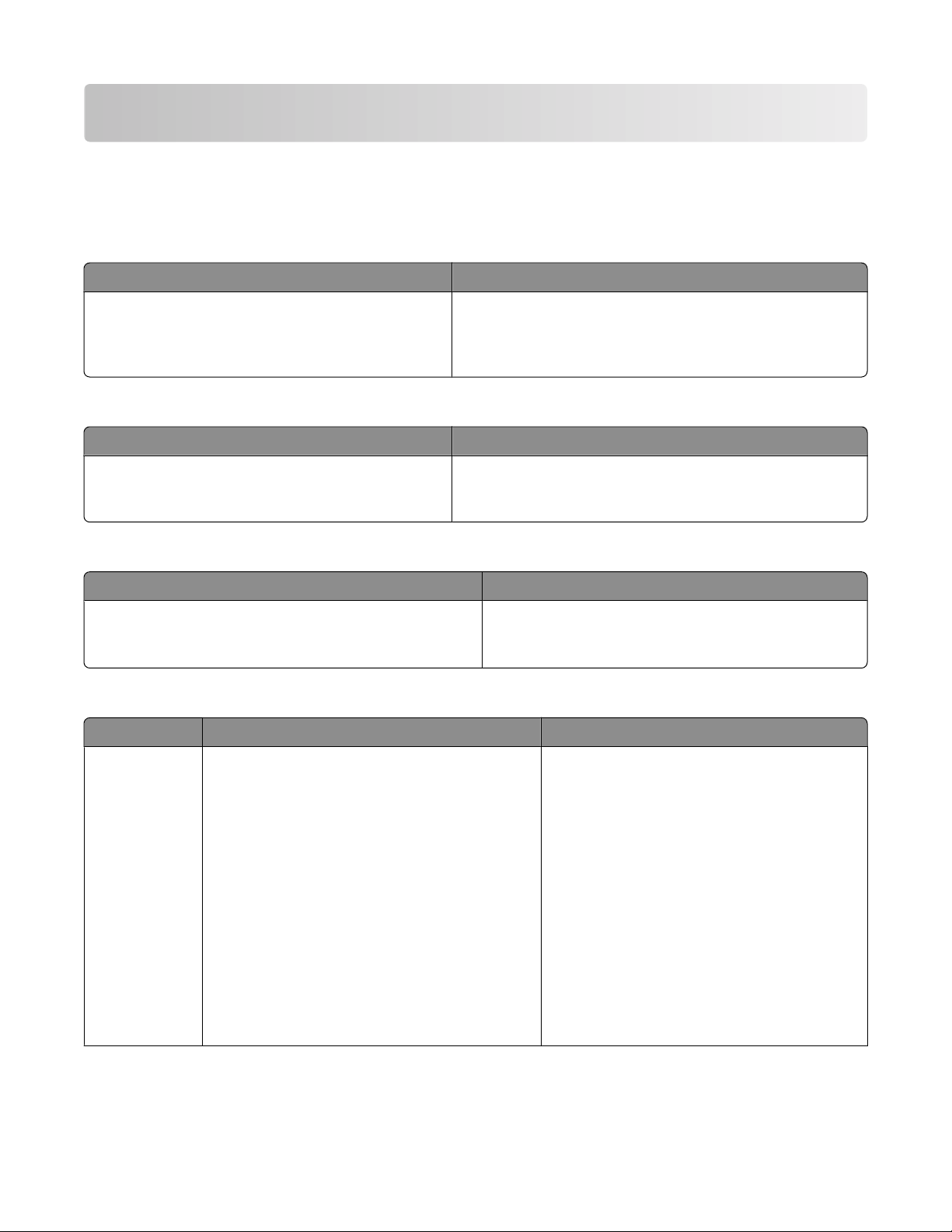
Lär dig mer om skrivaren
Hitta information om skrivaren
Installations-
Beskrivning Var hittar man
Installations-informationen ger dig instruktioner om hur
du installerar skrivaren. Följ installationsinstruktionerna
för lokal, nätverks- eller trådlös installation, beroende på
vad du behöver.
information
Du hittar Installations-informationen i skrivarförpackningen
eller på Lexmarks webbsida påwww.lexmark.com.
Handbok för trådlös installation
Beskrivning Var hittar man
Om din skrivare har en inbyggd trådlös funktion, ger en
Handbok för trådlös installation dig instruktioner för hur
du ansluter skrivaren trådlöst.
Du hittar Handbok för trådlös installation i skrivarförpackningen
eller på Lexmarks webbsida påwww.lexmark.com.
Hjälp
Beskrivning Var hittar man
Hjälp ger dig instruktioner om hur du använder programvaran.
När du är inne i ett Lexmark-program, klicka på Help
(Hjälp), Tips (Tips) ª Help (Hjälp), eller Help (Hjälp) ª
Help Topics (Hjälpområden).
Kundsupport
Beskrivning Var hittar man (Nordamerika) Var hittar man (resten av världen)
Telefonsupport
Ring oss på
• U.S.A.: 1-800-332-4120
Måndag-Fredag (8:00 –23:00 )
Lördag (12:00–18:00 )
• Kanada: 1-800-539-6275
Måndag-Fredag (8:00 –23:00 )
Lördag (12:00–18:00 )
Telefonnummer och kundtjänsttider är olika för
olika länder och regioner.
Besök vår hemsida på www.lexmark.com. Välj
ett land eller en region och välj därefter
Kundtjänst-länken.
Obs! För ytterligare information om hur du
kontaktar Lexmark, se den tryckta garantisedeln
som kom tillsammans med din skrivare.
• Mexico: 001-888-377-0063
Måndag-Fredag (8:00 –20:00 )
Obs! Telefonnummer och kundtjänsttider kan
ändras utan meddelande därom. För aktuella
telefonnummer, se den tryckta garantisedeln som
kom tillsammans med din skrivare.
Lär dig mer om skrivaren
11
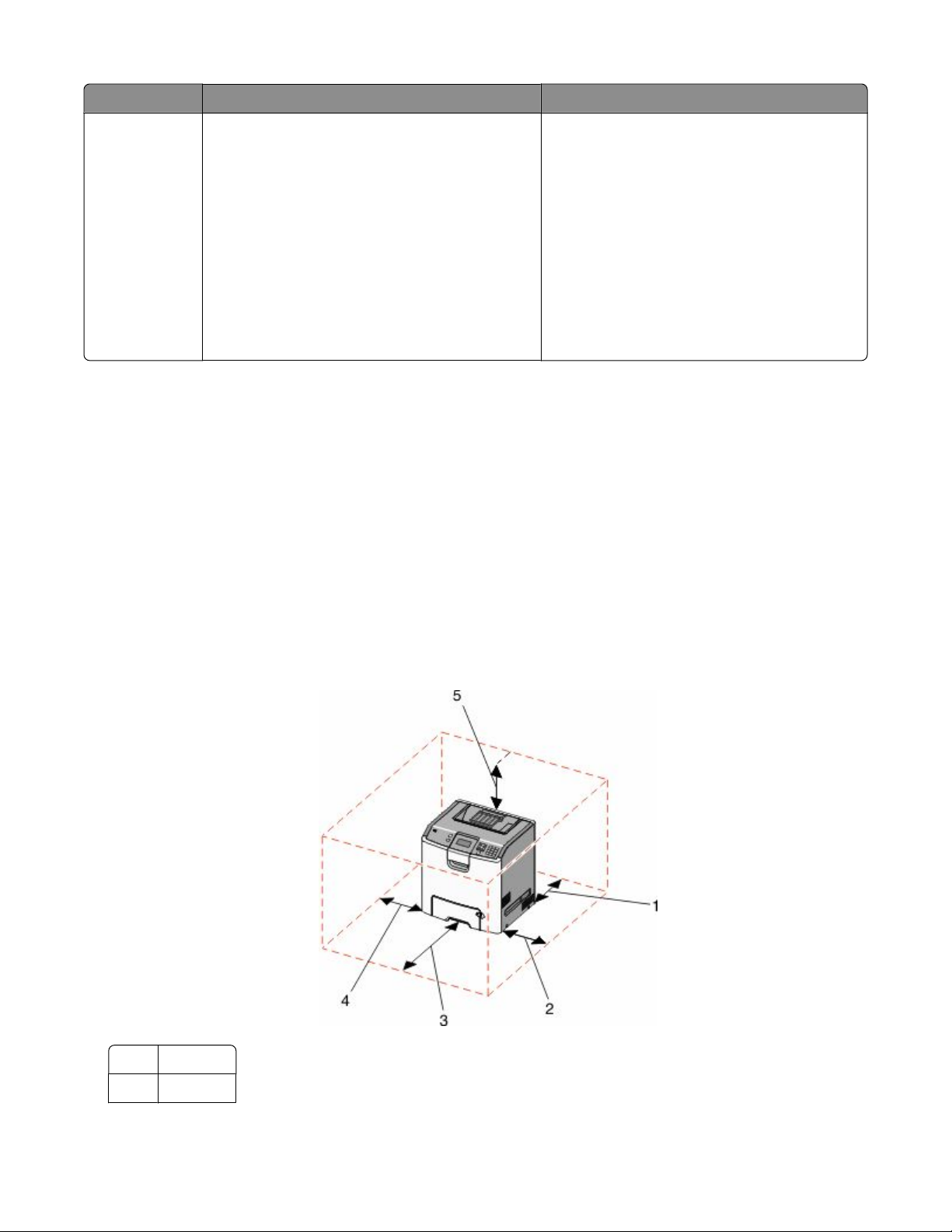
Beskrivning Var hittar man (Nordamerika) Var hittar man (resten av världen)
E-postsupport
För e-postsupport, besök vår webbsida:
www.lexmark.com.
1 Klicka på SUPPORT (Support).
2 Klicka på Technical Support (Teknisk
support).
3 Välj din typ av skrivare.
4 Välj din skrivarmodell.
E-postsupport varierar från olika länder eller
regioner, och finns inte tillgänglig i vissa fall.
Besök vår hemsida på www.lexmark.com. Välj
ett land eller en region och välj därefter
Kundtjänst-länken.
Obs! För ytterligare information om hur du
kontaktar Lexmark, se den tryckta garantisedeln
som kom tillsammans med din skrivare.
5 Från avsnittet för Supportverktyg, klicka på e-
Mail Support (e-postsupport).
6 Fyll i formuläret, klicka sedan på Submit
Request (Skicka fråga).
Välja en plats för skrivaren
När du väljer en plats för skrivaren ska du se till att det finns tillräckligt med utrymme för att kunna öppna magasin
och luckor. Om du planerar att installera några tillval ser du till att det finns tillräckligt med utrymme för dem också.
Det är viktigt att:
• Se till att luftflödet inne i rummet uppfyller den senaste utgåvan av ASHRAE 62-standarden.
• Att skrivaren står på en plan, stadig yta.
• Att skrivaren inte placeras:
– Ej för nära direkt luftflöde från luftkonditionering, värmeelement eller ventilationsapparater
– i direkt solljus eller på platser med extremt hög luftfuktighet eller temperaturväxlingar
– och att den hålls ren, torr och dammfri
• Följ dessa rekommendationer för utrymme runt skrivaren för tillräcklig ventilation:
1
2
152,4 mm
101,6 mm
Lär dig mer om skrivaren
12
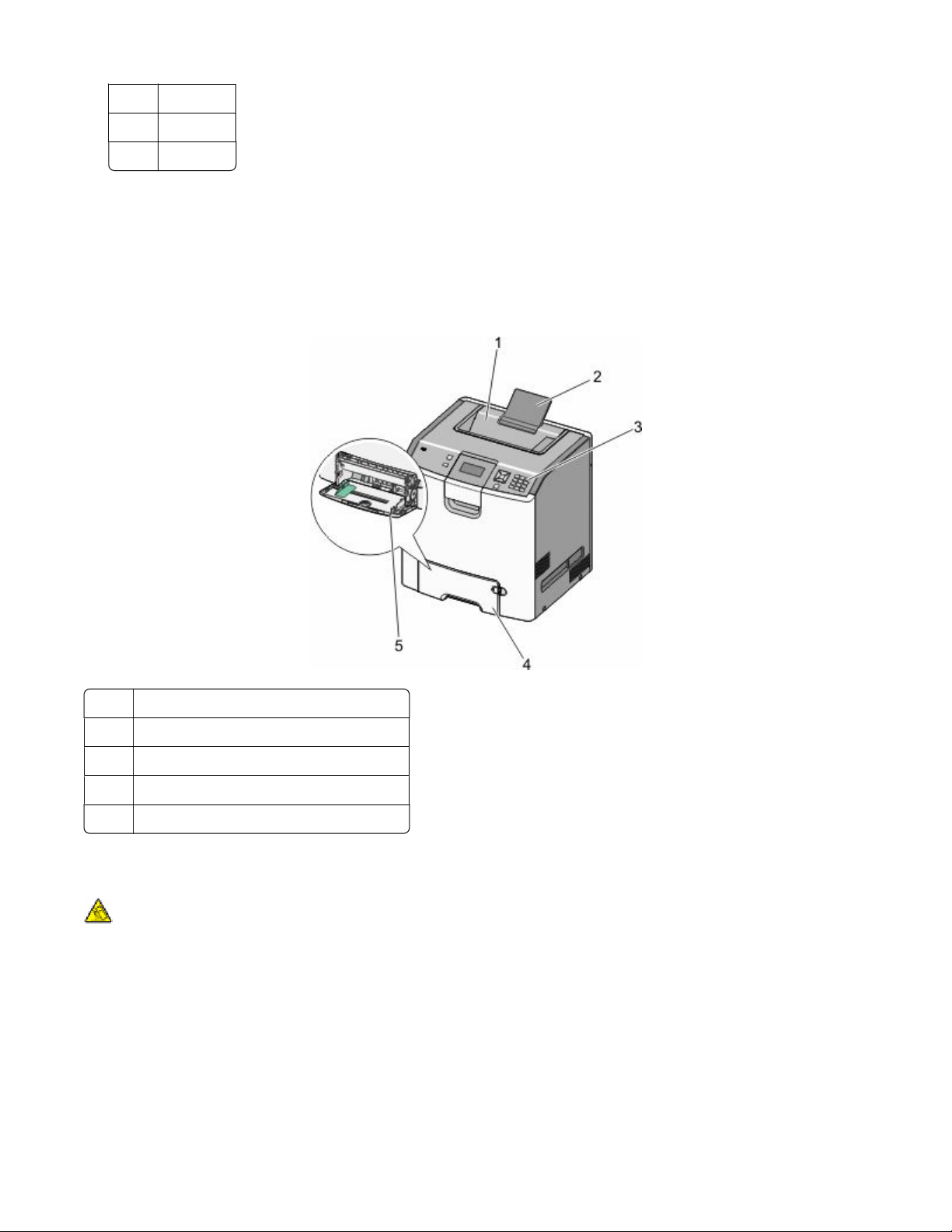
609,6 mm
3
100 mm
4
304,8 mm
5
När du installerar skrivaren, se till att det finns tillräckligt med utrymme kring den så som bilden visar.
Skrivarkonfigurationer
Basmodell
Standardutmatningsfack
1
Pappersstöd
2
Skrivarens kontrollpanel
3
Standardmagasin för 550 ark (magasin 1)
4
Universalarksmagasin
5
Konfigurerade modeller
VARNING – VÄLTER LÄTT: Om skrivaren är placerad på golvet krävs ytterligare möbler för att den ska stå stabilt.
Du måste antingen använda ett skrivarställ eller en skrivarbas om du använder ett högkapacitetsmagasin, en
duplexenhet och ett inmatningsval eller fler än ett inmatningsval. Du kan behöva ytterligare möbler om du har
köpt en flerfunktionsskrivare som du kan använda till att skanna, kopiera och faxa. För mer information, se
www.lexmark.com/multifunctionprinters.
Lär dig mer om skrivaren
13
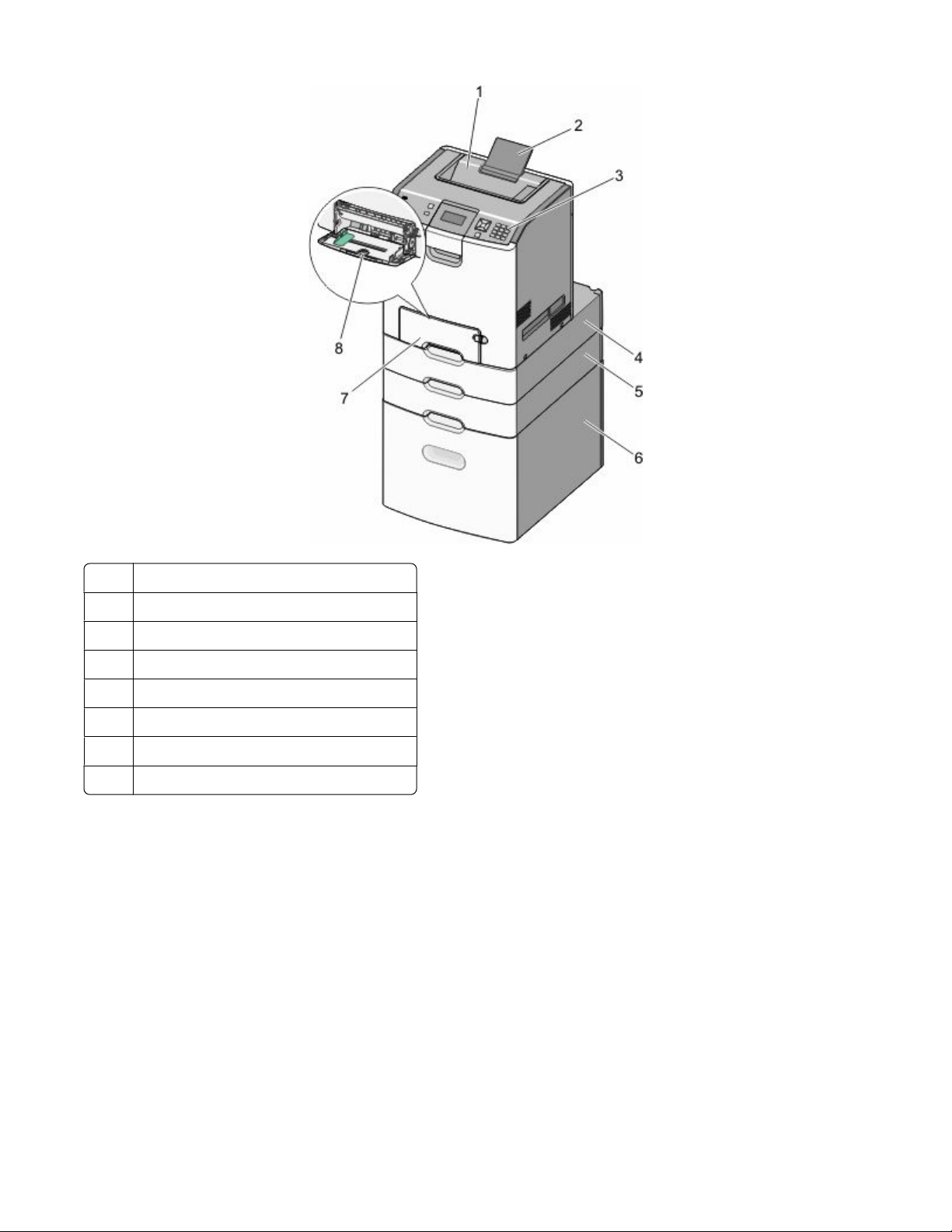
Standardutmatningsfack
1
Pappersstöd
2
Skrivarens kontrollpanel
3
Tillvalsmagasin för 550 ark specialmaterial
4
Tillvalsmagasin för 550 ark
5
Tillvalsmagasin för 2 000 ark
6
Standardmagasin för 550 ark (magasin 1)
7
Universalarksmagasin
8
Lär dig mer om skrivaren
14
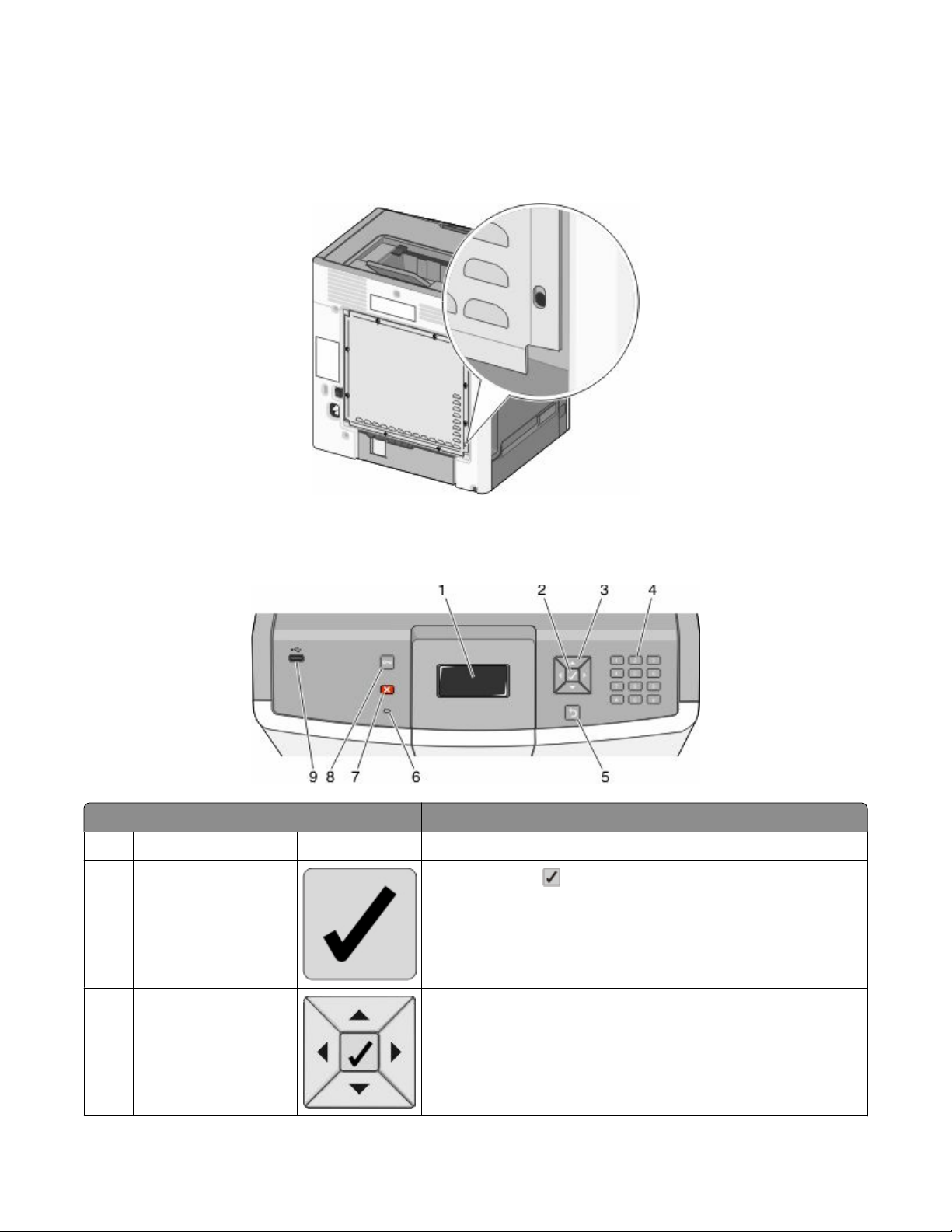
Använda säkerhetslåset
Skrivaren är utrustad med ett säkerhetslås. När ett lås som är kompatibelt med många bärbara datorer fästs, är
skrivaren låst. När du har låst den kan metallplattan och systemkortet inte tas bort. Fäst ett säkerhetslås på skrivaren
på den plats som bilden visar.
Skrivarens kontrollpanel
Objekt på kontrollpanelen Beskrivning
Visa På displayen visas meddelanden och bilder med skrivarens status.
1
Välj
2
Navigeringsknappar Tryck på upp- eller nedpilen om du vill bläddra i menylistorna.
3
Lär dig mer om skrivaren
Om du trycker på initieras menyalternativets åtgärd.
Tryck på höger- eller vänsterpilen om du vill bläddra i värden eller
text som rullar vidare på en annan skärm.
15
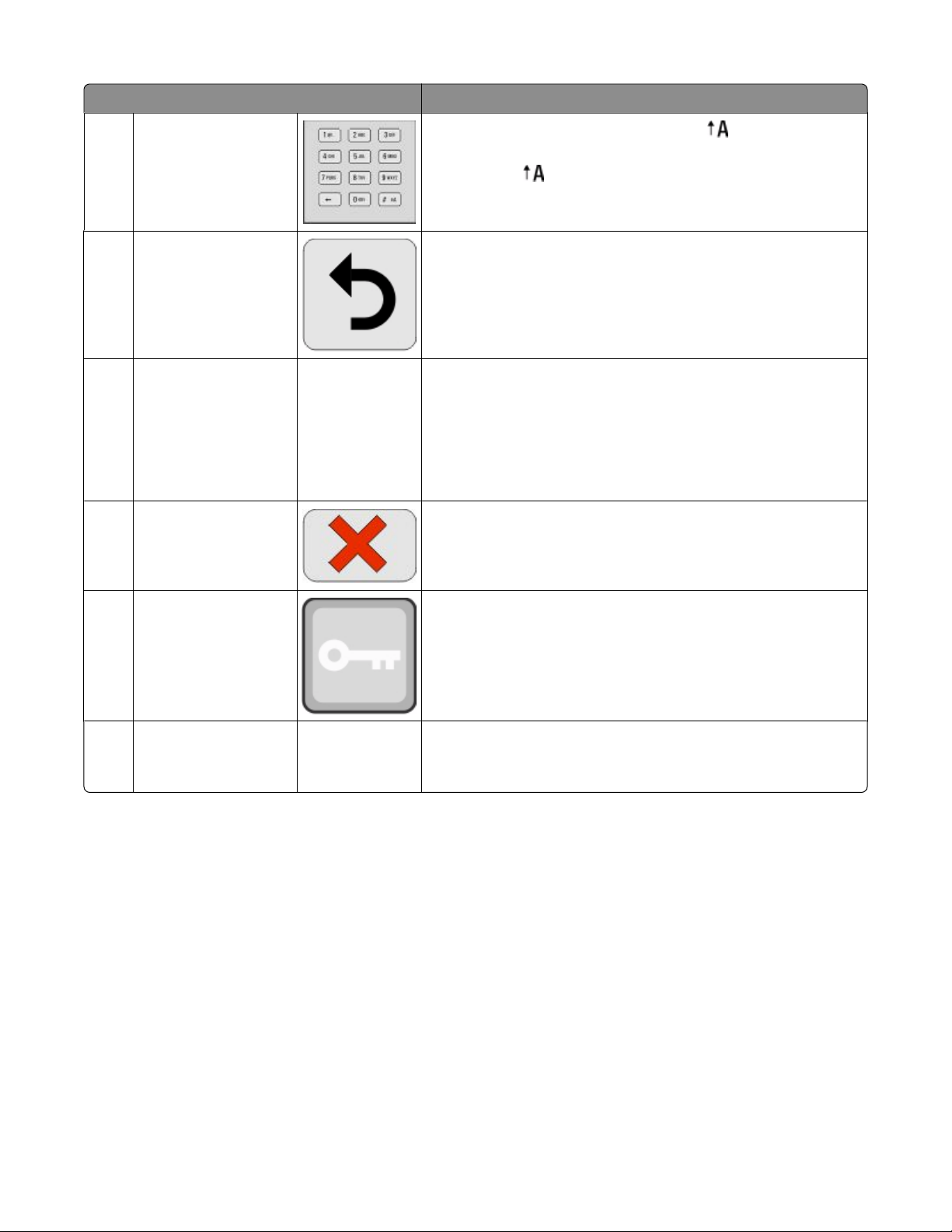
Objekt på kontrollpanelen Beskrivning
Numeriskt tangentbord
4
Tillbaka Återställer skärmen till föregående skärm
5
Indikatorlampa Anger skrivarens status:
6
Består av siffrorna 0–9, bokstäverna A till Z, och en backstegsknapp
Obs! Knappen fungerar som versallås och omfattar tecknet #.
• Av – Strömmen är avstängd, eller skrivaren är i ekonomiläge.
• Blinkar grönt – Skrivaren värms upp, bearbetar data eller skriver
ut.
• Fast grönt – Skrivaren är på, men i viloläge.
• Fast rött – Skrivaren behöver åtgärdas.
Stopp All utskriftsaktivitet avbryts
7
En lista över alternativ anges när Stoppat visas på skärmen.
Menyer Öppnar menyindex
8
Obs! Dessa menyer är endast tillgängliga när skrivaren är i läget
Klar.
USB-direktport Sätt i en USB-flashenhet om du vill skicka data till skrivaren.
9
Anslut en USB-kabel från en digitalkamera för att skriva ut foton med
en PictBridge–aktiverad digitalkamera.
Lär dig mer om skrivaren
16
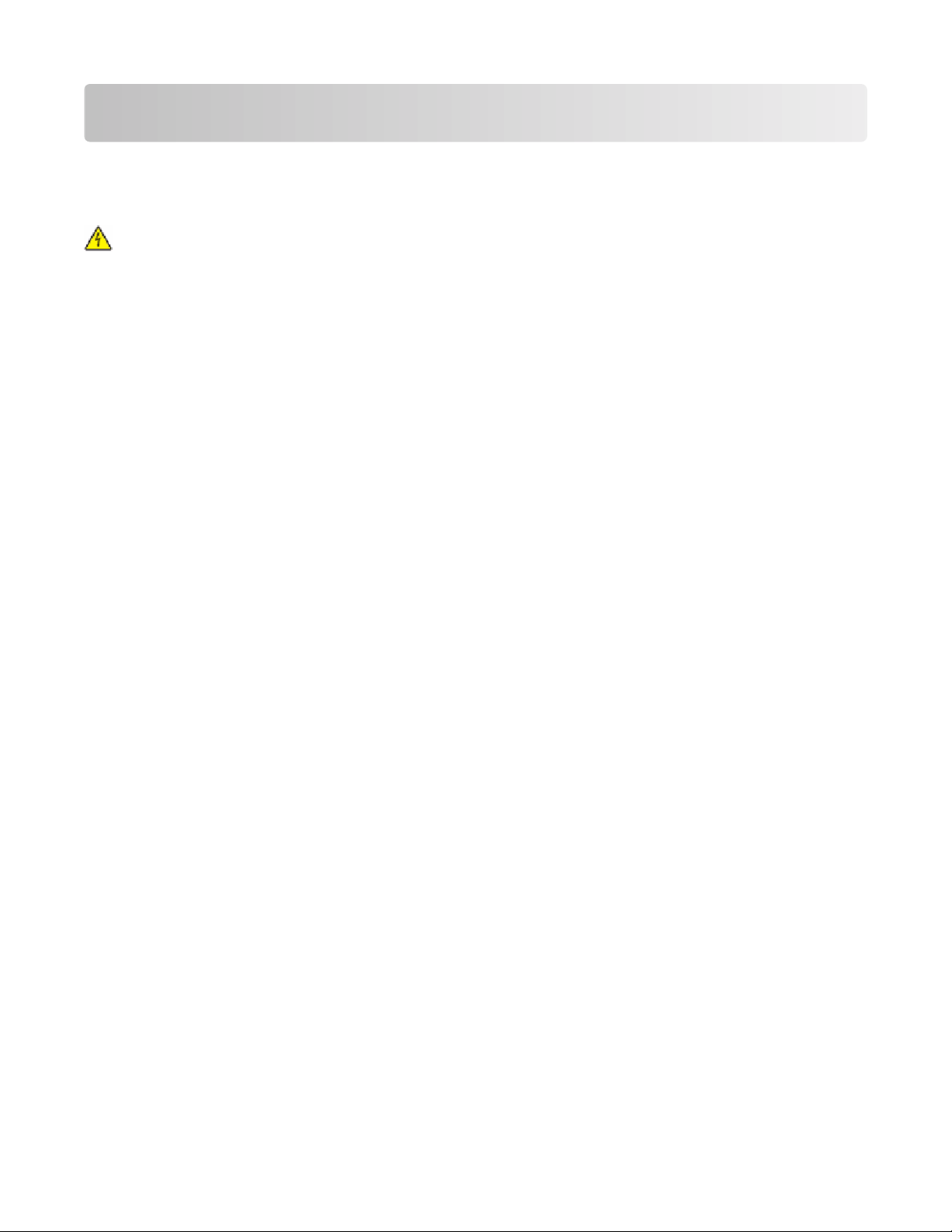
Tilläggsskrivarinställning
Installera interna tillval
VARNING – RISK FÖR ELCHOCK: Om du installerar minnes- eller tillvalskort någon tid efter att du installerat
skrivaren, stänger du av skrivaren och drar ut nätkabeln ur vägguttaget innan du fortsätter. Om du har några
andra enheter anslutna till skrivaren bör du stänga av dem också och dra ut eventuella kablar till skrivaren.
Du kan anpassa skrivarens anslutningsmöjligheter och minneskapacitet genom att installera tillvalskort. I det här
avsnittet visas hur du installerar tillgängliga kort. Du kan även följa anvisningarna om du behöver ta bort ett kort.
Tillgängliga interna tillval
• Minneskort
– Skrivarminne
– Flashminne
– Teckensnitt
• Fast programkort
– Streckkod
– PrintCryption
• Skrivarens hårddisk
• Lexmark
– RS-232-C Seriell ISP
– Parallell 1284-B ISP
– MarkNet
– MarkNet N8130 10/100 Fiber-ISP
– MarkNet N8120 10/100/1000 Ethernet-ISP
TM
TM
Internal Solutions Ports (ISP)
TM
N8150 802.11 b/g/n Trådlös ISP
Tilläggsskrivarinställning
17
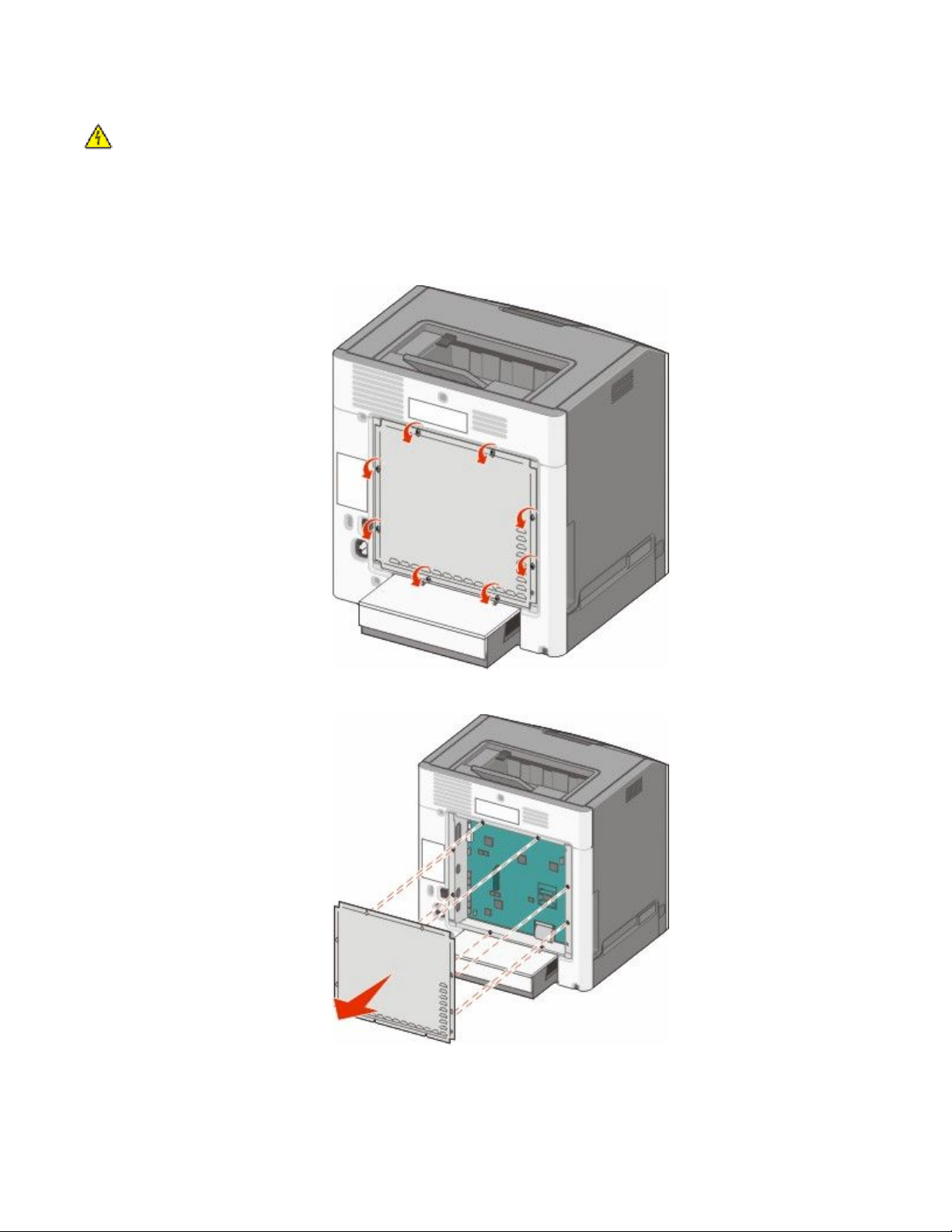
Komma åt systemkortet så att du kan installera interna tillval
VARNING – RISK FÖR ELCHOCK: Om du installerar minnes- eller tillvalskort någon tid efter att du installerat
skrivaren, stänger du av skrivaren och drar ut nätkabeln ur vägguttaget innan du fortsätter. Om du har några
andra enheter anslutna till skrivaren bör du stänga av dem också och dra ut eventuella kablar till skrivaren.
Obs! För det här krävs en vanlig skruvmejsel.
1 Ta bort luckan.
a Skruva skruvarna på luckan motsols och ta sedan bort dem.
b Skjut luckan uppåt tills varje skruv finns i nyckelhålet.
c Dra luckan framåt och avlägsna den.
Tilläggsskrivarinställning
18
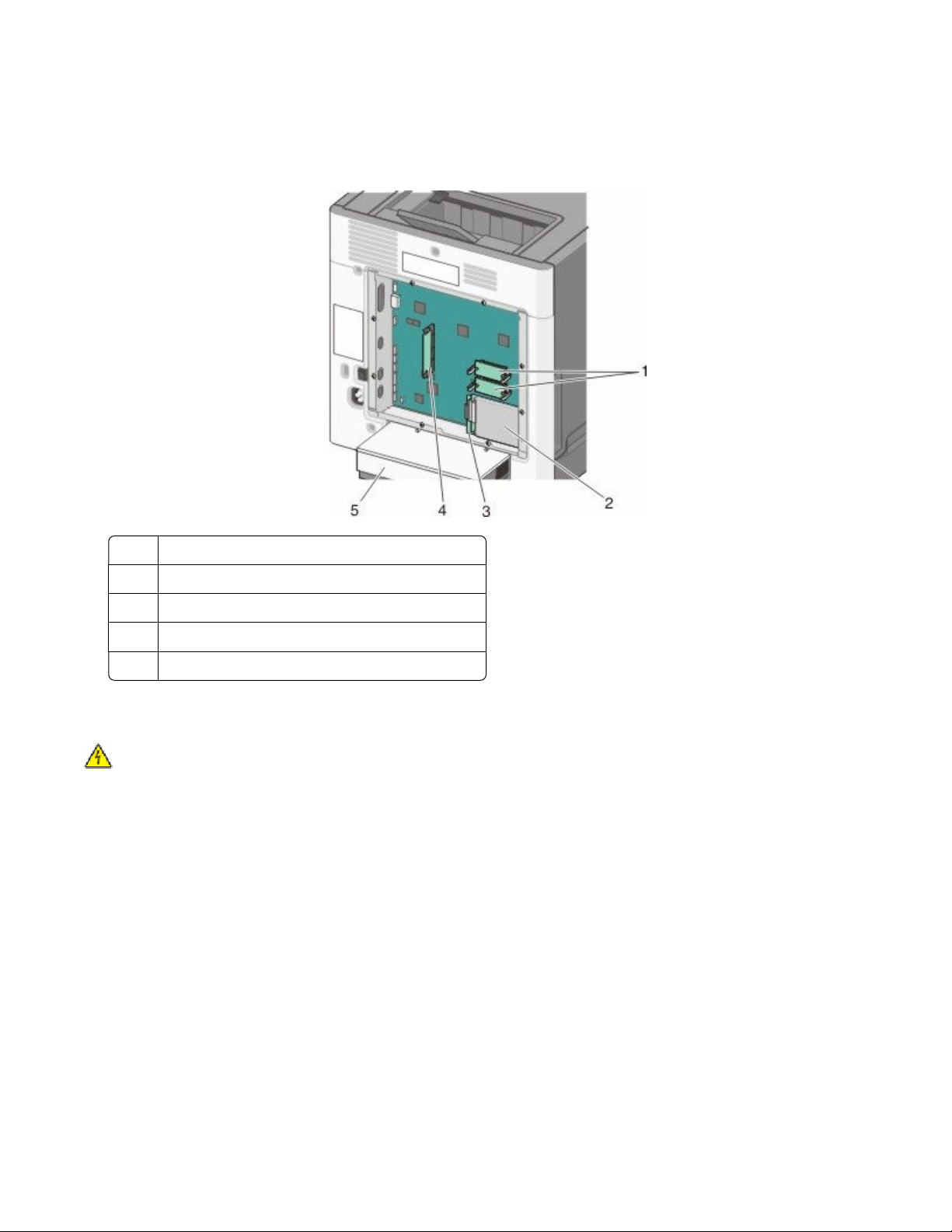
2 Använd följande illustration för att lokalisera tillämplig kontakt.
Varning – risk för skador: Systemkortets elektriska komponenter kan lätt skadas av statisk elektricitet. Rör vid
någon av skrivarens metallkomponenter innan du rör vid någon av systemkortets elektroniska komponenter
eller kontakter.
Kortplatser för fastprogram- och flashminneskort
1
Kontakt för hårddisk
2
Intern skrivarserveranslutning
3
Minneskortanslutning
4
Dammskydd
5
Installera minneskort
VARNING – RISK FÖR ELCHOCK: Om du installerar minnes- eller tillvalskort någon tid efter att du installerat
skrivaren, stänger du av skrivaren och drar ut nätkabeln ur vägguttaget innan du fortsätter. Om du har några
andra enheter anslutna till skrivaren bör du stänga av dem också och dra ut eventuella kablar till skrivaren.
Varning – risk för skador: Systemkortets elektriska komponenter kan lätt skadas av statisk elektricitet. Rör vid någon
av skrivarens metallkomponenter innan du rör vid någon av systemkortets elektroniska komponenter eller kontakter.
Ett extra minneskort kan köpas separat och anslutas till systemkortet. Installera minneskortet:
1 Åtkomst till systemkortet.
2 Packa upp minneskortet.
Obs! Undvik att vidröra anslutningspunkterna längs kortets kant.
Tilläggsskrivarinställning
19
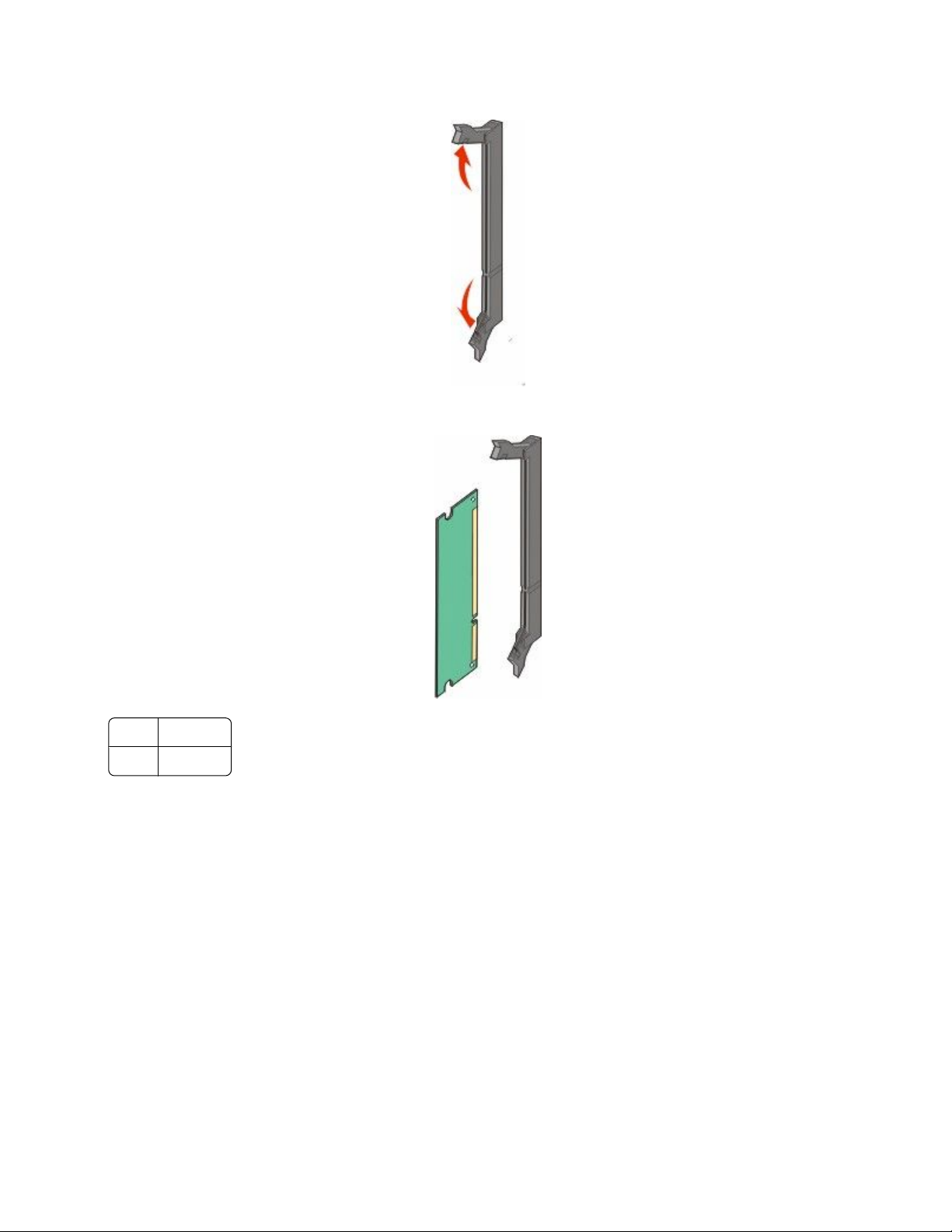
3 Frigör spärrarna till minneskortet.
4 Rikta in urfasningen på minneskortet mot kammen i kortplatsen.
1
2
Urfasning
Kam
Tilläggsskrivarinställning
20
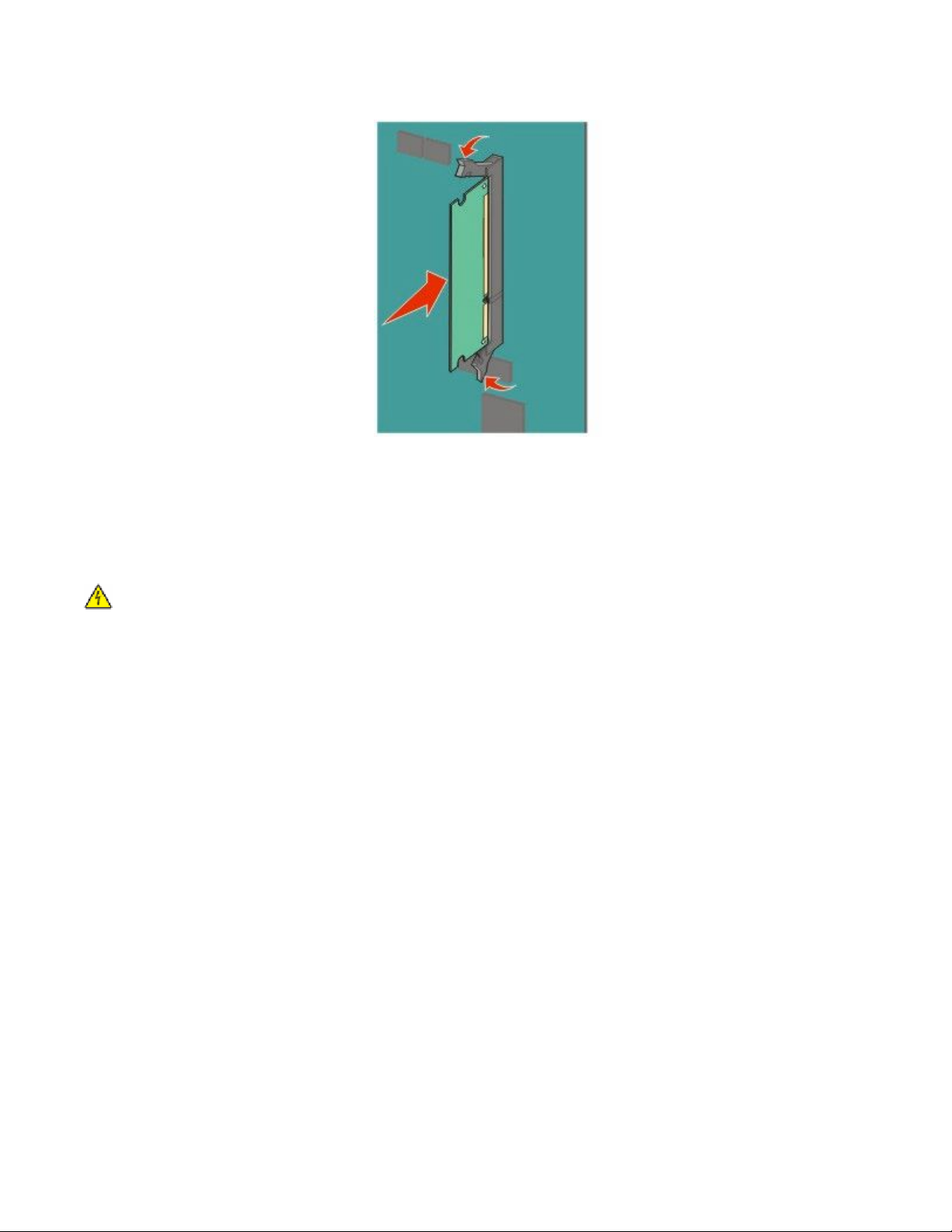
5 Skjut in minneskortet i kortplatsen tills det snäpper fast.
6 Sätt tillbaka luckan för systemkortet.
Installera ett flashminne eller firmwarekort
Systemkortet har två kortplatser för extra flashminne eller fast programkort. Bara ett av varje kan installeras, men du
kan använda valfri kortplats.
VARNING – RISK FÖR ELCHOCK: Om du installerar minnes- eller tillvalskort någon tid efter att du installerat
skrivaren, stänger du av skrivaren och drar ut nätkabeln ur vägguttaget innan du fortsätter. Om du har några
andra enheter anslutna till skrivaren bör du stänga av dem också och dra ut eventuella kablar till skrivaren.
Varning – risk för skador: Systemkortets elektriska komponenter kan lätt skadas av statisk elektricitet. Rör vid någon
av skrivarens metallkomponenter innan du rör vid någon av systemkortets elektroniska komponenter eller kontakter.
1 Åtkomst till systemkortet.
2 Packa upp kortet.
Obs! Undvik att vidröra anslutningspunkterna längs kortets kant.
Tilläggsskrivarinställning
21
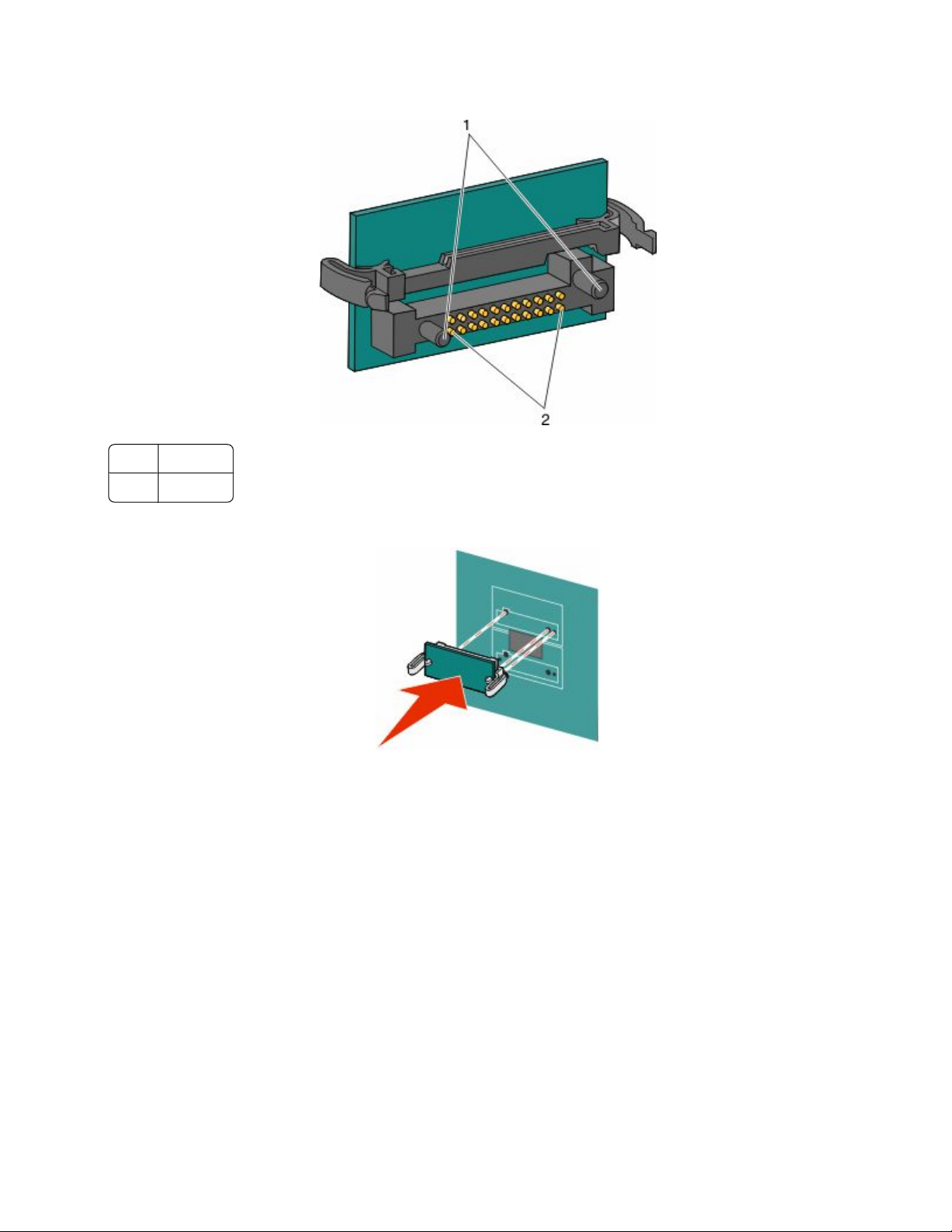
3 Håll i kortets kanter och rikta in de plasttapparna mot hålen i systemkortet.
Plaststift
1
Metallstift
2
4 Skjut kortet ordentligt på plats.
Anmärkningar:
• Anslutningen på kortet måste i hela sin längd ligga an mot systemkortet.
• Var försiktig så att inte kontakterna skadas.
5 Sätt tillbaka luckan till systemkortet.
Tilläggsskrivarinställning
22
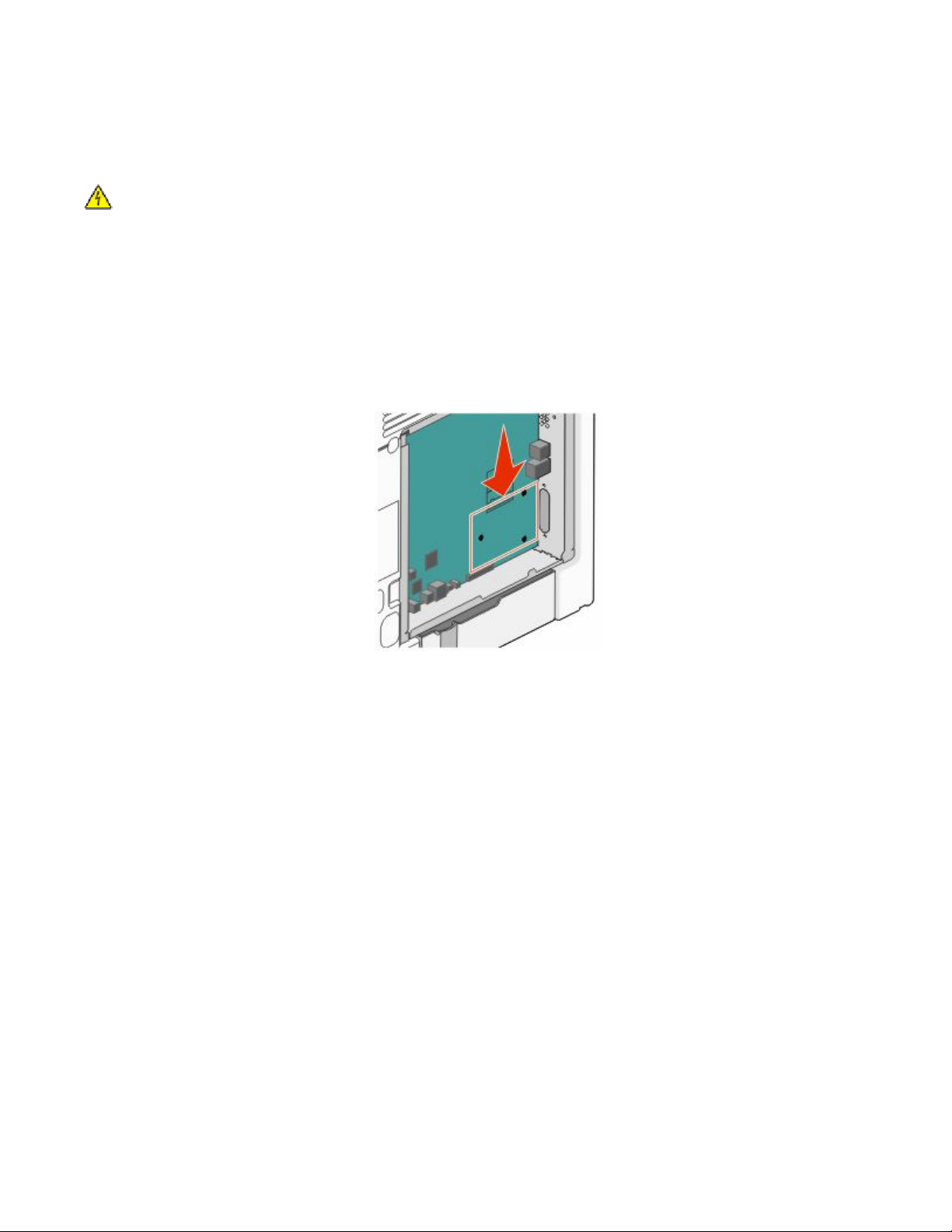
Installera en Internal Solutions Port
Systemkortet stödjer en Lexmark Internal Solutions Port (ISP) som tillval.
Obs! För det här krävs en vanlig skruvmejsel.
VARNING – RISK FÖR ELCHOCK: Stäng av skrivaren och dra ut nätkabeln ur vägguttaget om du ska installera
Internal Solutions Port (ISP) i efterhand.
Varning – risk för skador: Systemkortets elektriska komponenter kan lätt skadas av statisk elektricitet. Rör vid någon
av skrivarens metallkomponenter innan du rör vid någon av systemkortets elektroniska komponenter eller kontakter.
1 Åtkomst till systemkortet.
2 Packa upp ISP och plastpegen.
Obs! Undvik att röra vid komponenterna på kortet.
3 Sök rätt på kortplatsen på systemkortet.
Obs! Om en skrivarhårddisk som tillval har installerats måste först skrivarhårddisken tas bort. Ta bort
skrivarhårddisken.
Tilläggsskrivarinställning
23
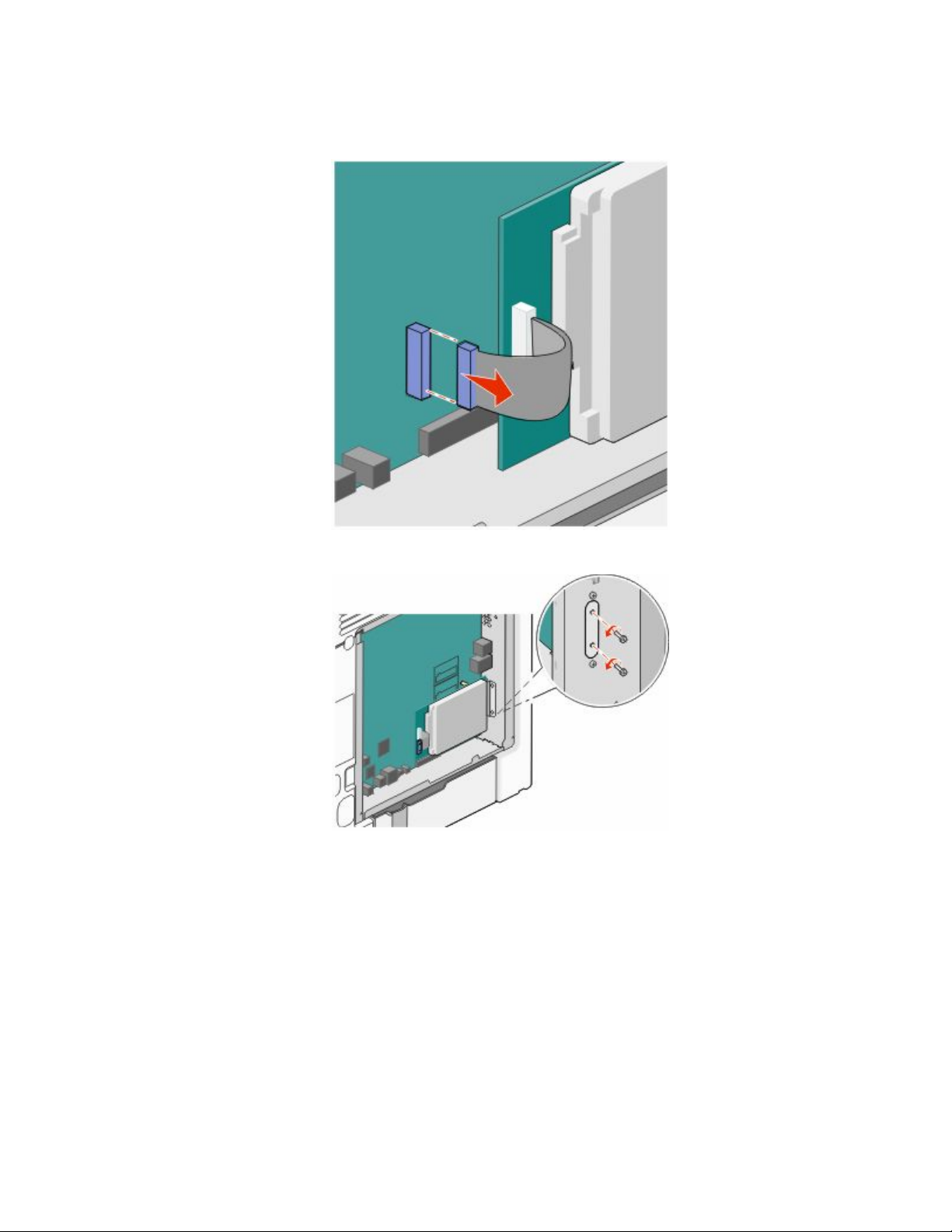
a Dra ur skrivarhårddiskens anpassningssladd från systemkortet och lämna kabeln ansluten till skrivarens
hårddisk. För att dra ur kabeln kramar man på huvudet på anpassningskabelns kontakt för att frigöra haken
innan kabeln dras ut.
b Ta bort skruvarna som håller skrivarens hårddisk på plats.
Tilläggsskrivarinställning
24
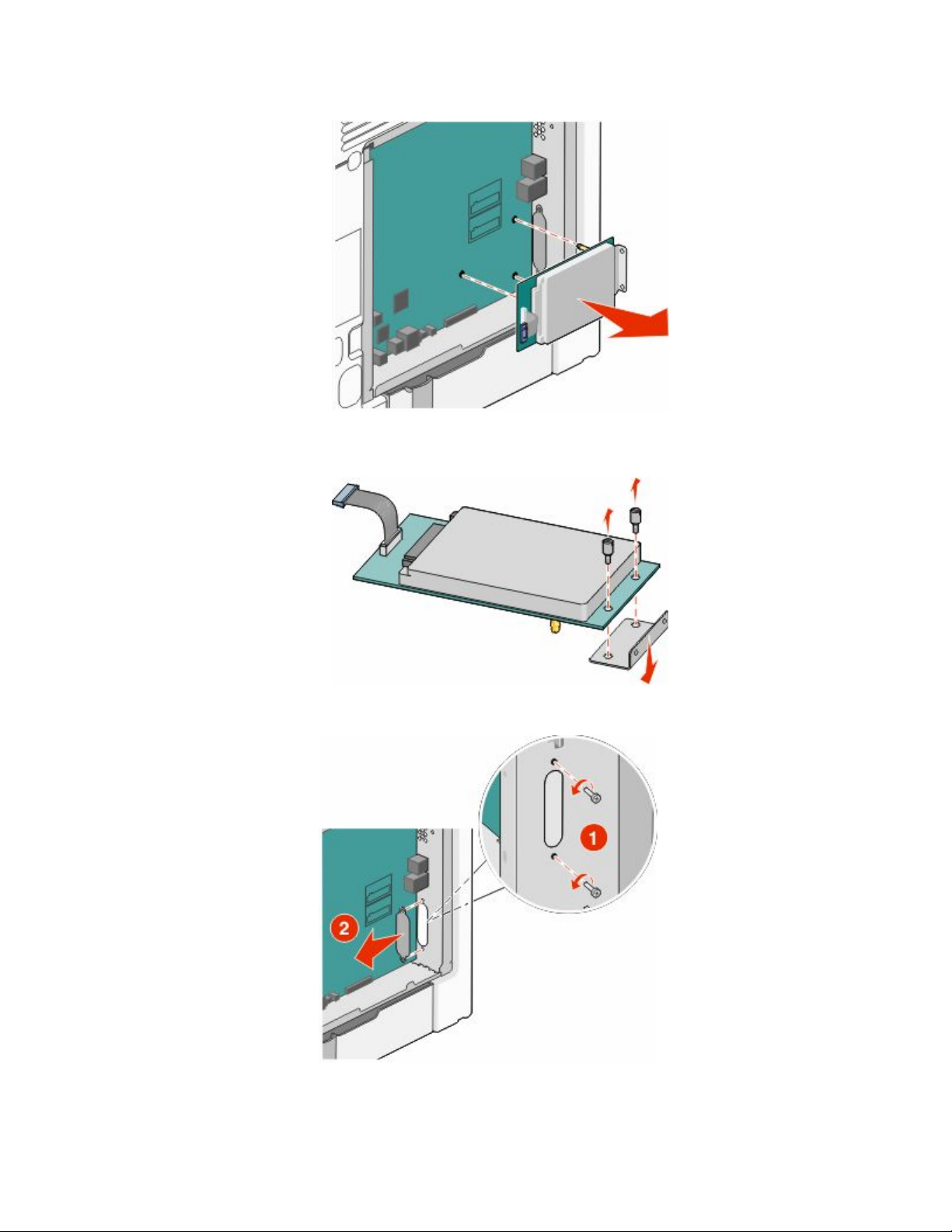
c Ta bort skrivarens hårddisk genom att dra den uppåt för att avsätta ställningen.
d Ta bort vingskruvarna som fäster monteringskonsolen på skrivarens hårddisk och ta därefter bort konsolen.
Ställ skrivarens hårddisk åt sidan.
4 Ta bort metallkåpan från ISP-öppningen.
Tilläggsskrivarinställning
25
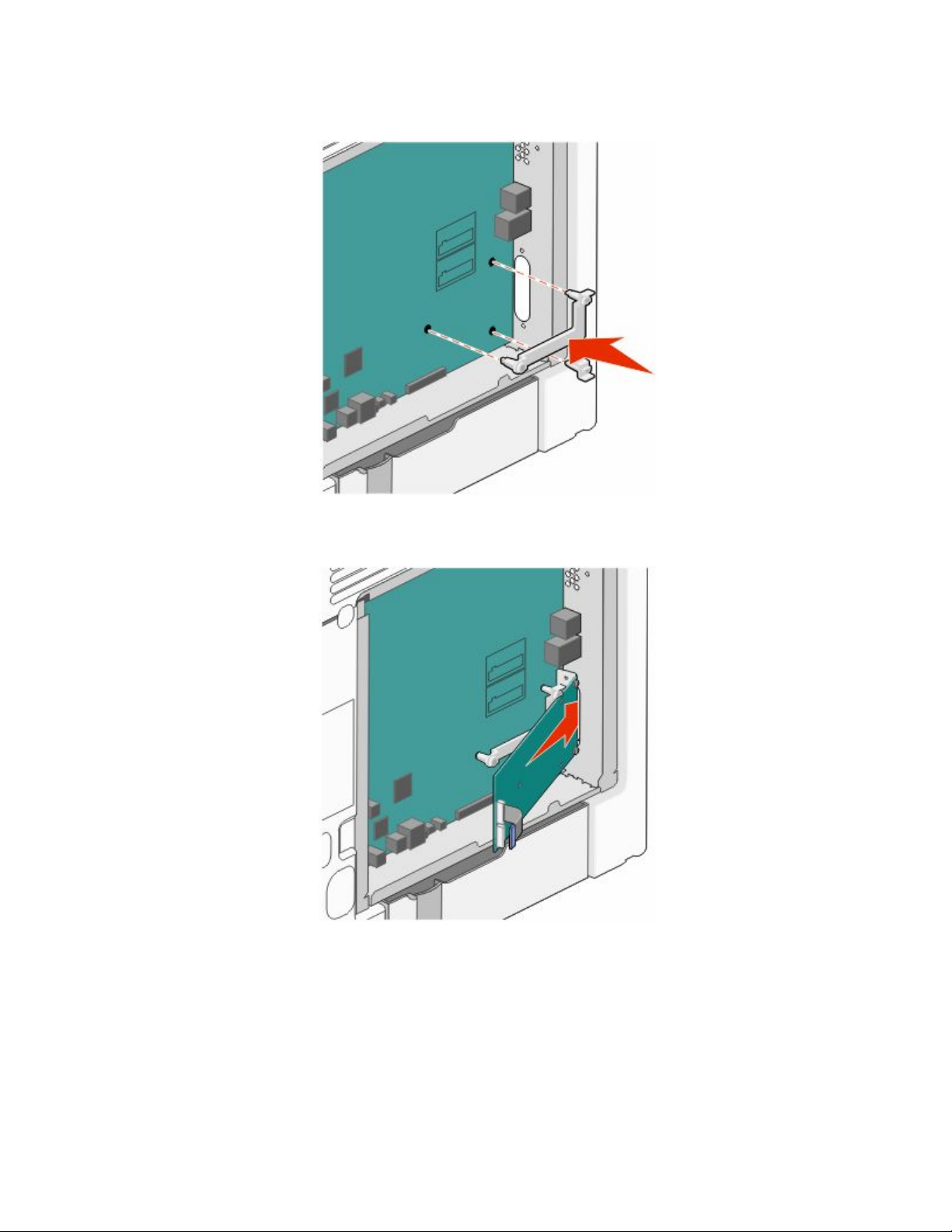
5 Rätta in stöden på plastpegen i hålen på systemkortet och tryck nedåt tills pegen snäpps på plats. Se till att varje
stöd har låst fast ordentligt och att pegen sitter ordentligt fast i systemkortet.
6 Installer ISP på plastpegen. Vinkla ISP över plastpegen och närma dig sedan plastpegen så att eventuella
uthängande anslutningar kommer igenom ISP-öppningen in i systemkortskorgen.
Tilläggsskrivarinställning
26
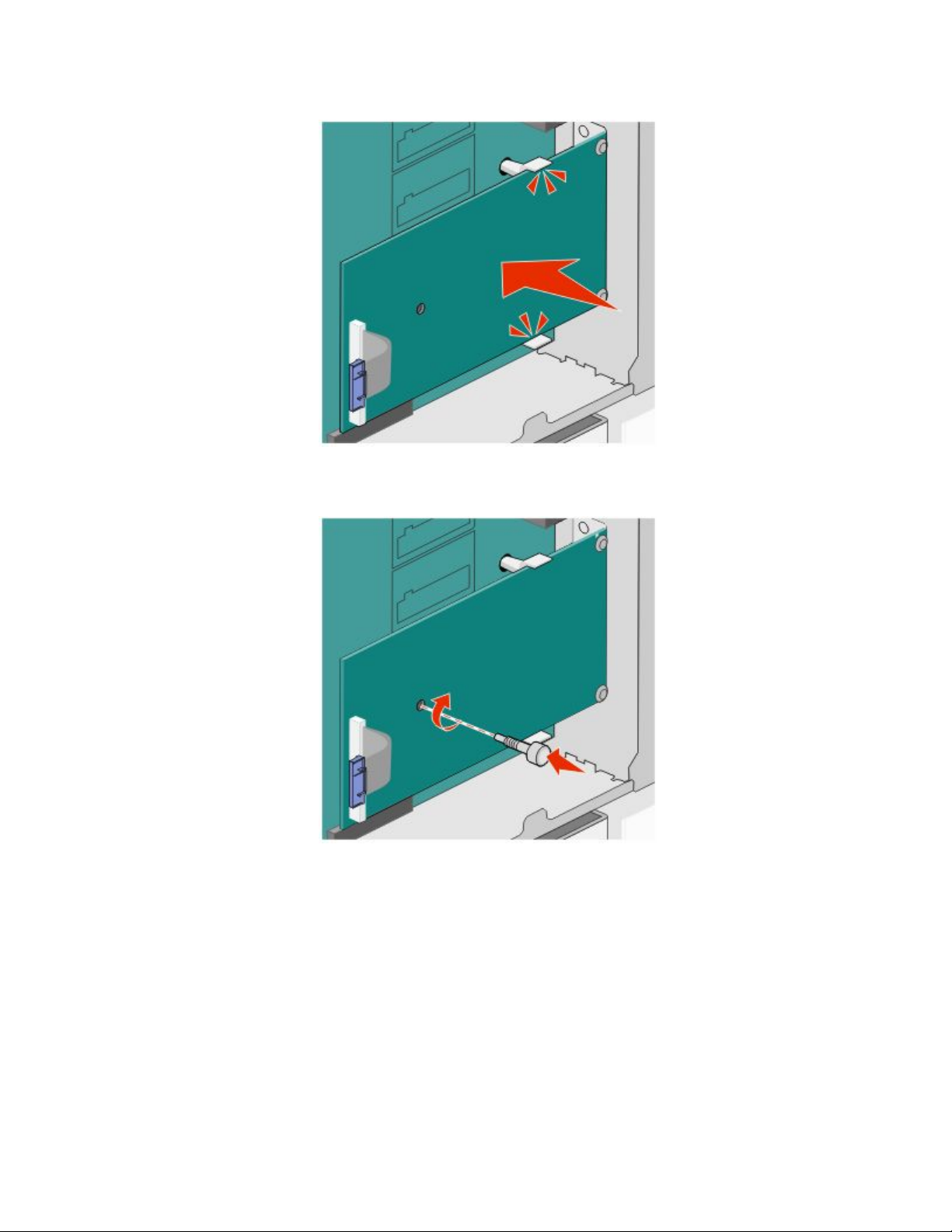
7 Sänk ner ISP mot plastpegen till ISP placerats mellan stöden på plastpegen.
8 För in den långa vingskruven och vrid den medsols så pass mycket att ISP hålls på plats men dra inte åt vingskruven
vid det här tillfället.
Tilläggsskrivarinställning
27
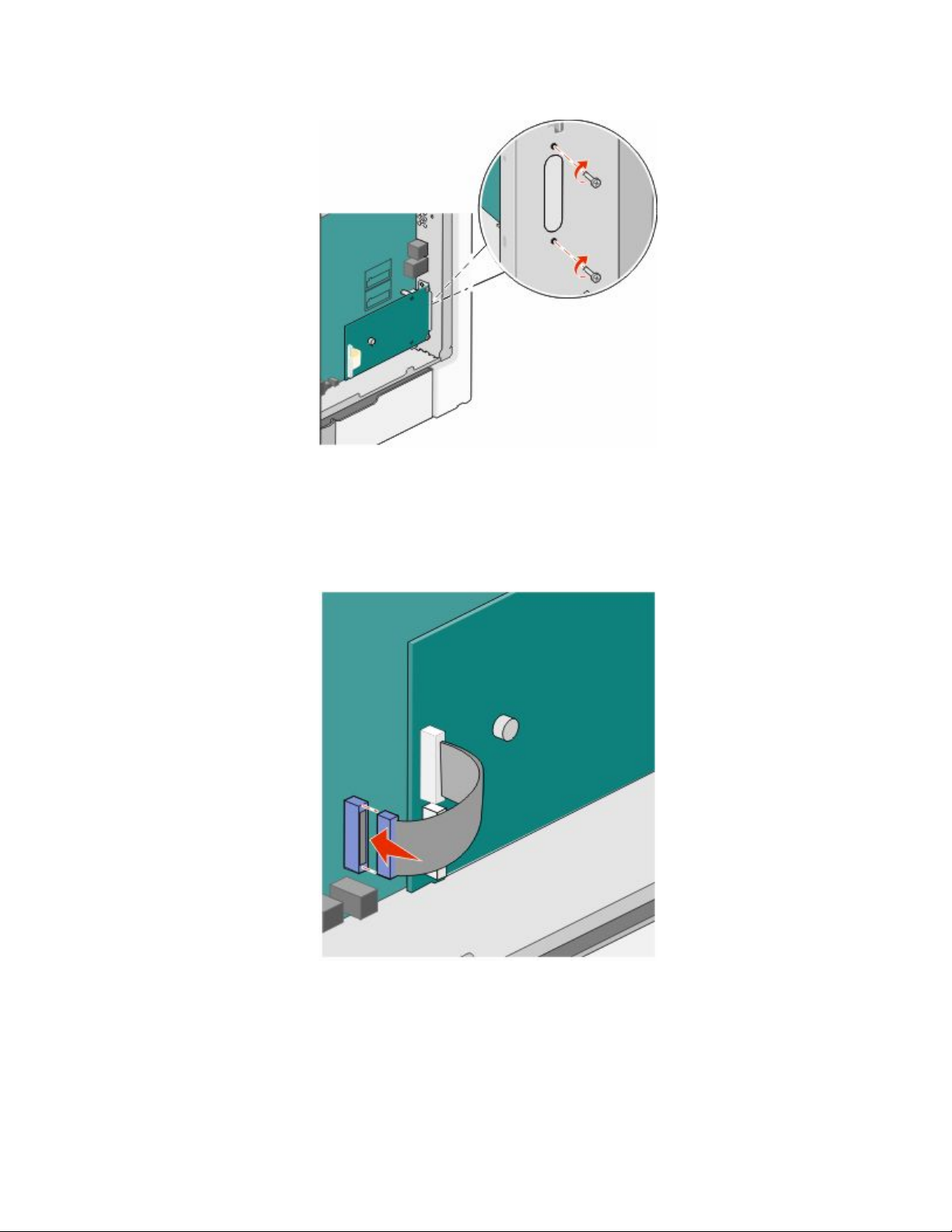
9 Sätt fast de två bifogade skruvarna för att fästa ISP monteringskonsol på systemkortskorgen.
10 Dra åt de långa vingskruvarna.
Varning – risk för skador: Dra inte åt vingskruven för mycket.
11 Sätt i kontakten från anpassningskabeln för ISP i uttaget på systemkortet.
Obs! Kontakterna och uttagen är färgkodade.
12 Sätt tillbaka luckan till systemkortet.
Tilläggsskrivarinställning
28
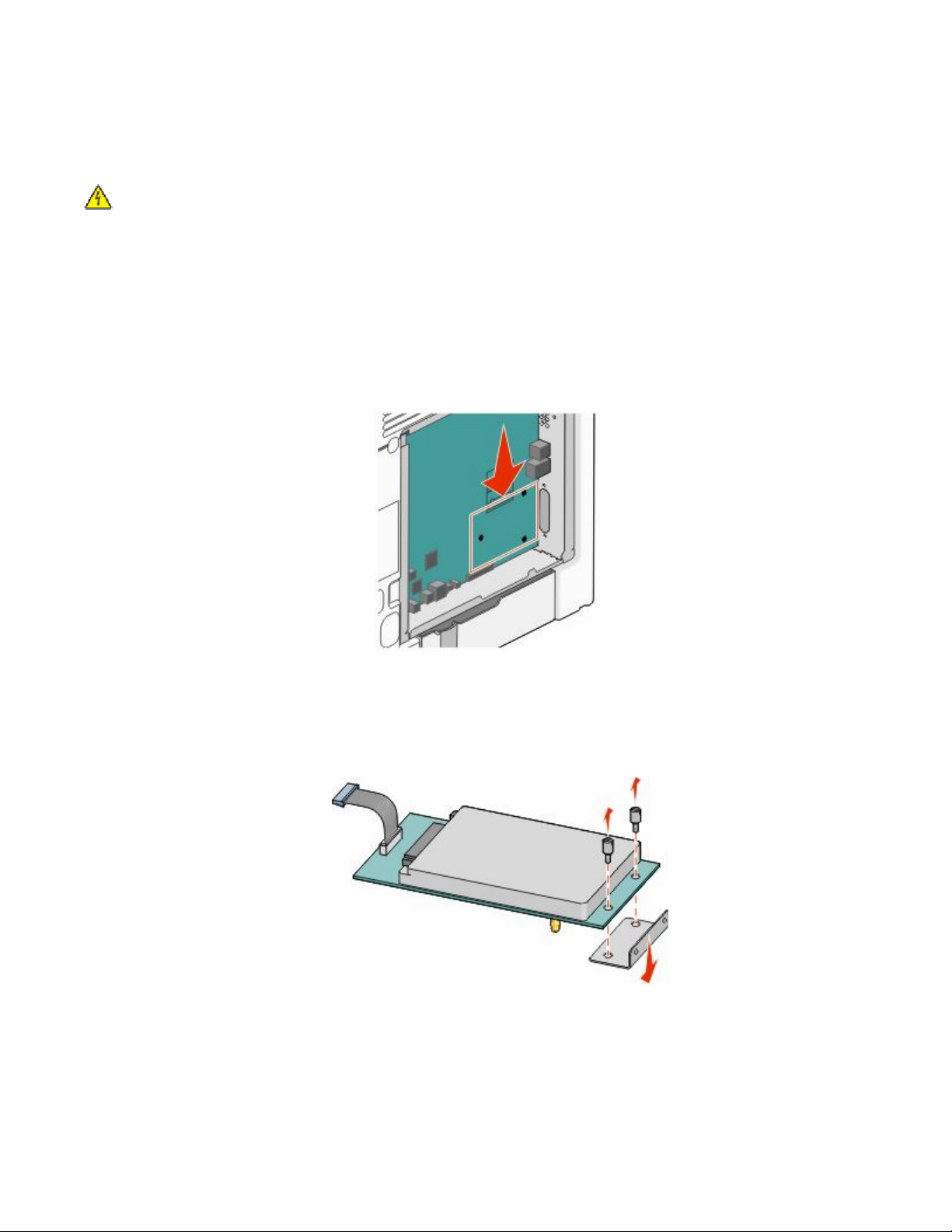
Installera en hårddisk på skrivaren
Tillvalsskrivarens hårddisk kan installeras med eller utan Lexmark Internal Solutions Port (ISP).
Obs! För det här krävs en vanlig skruvmejsel.
VARNING – RISK FÖR ELCHOCK: Stäng av skrivaren och dra ut nätkabeln ur vägguttaget om du ska installera
Internal Solutions Port (ISP) i efterhand.
Varning – risk för skador: Systemkortets elektriska komponenter kan lätt skadas av statisk elektricitet. Rör vid någon
av skrivarens metallkomponenter innan du rör vid någon av systemkortets elektroniska komponenter eller kontakter.
1 Åtkomst till systemkortet.
2 Packa upp skrivarens hårddisk.
Obs! Undvik att röra vid komponenterna på kortet.
3 Sök rätt på kortplatsen på systemkortet.
Obs! Om en tillvals-ISP nyligen installerats måste skrivarens hårddisk installeras på ISP.
Installera en skrivarhårddisk på ISP:
a Använd en vanlig skruvmejsel för att lossa på skruvarna, ta bort vingskruvarna som fäster monteringskonsolen
på skrivarens hårddisk och ta därefter bort konsolen.
Tilläggsskrivarinställning
29
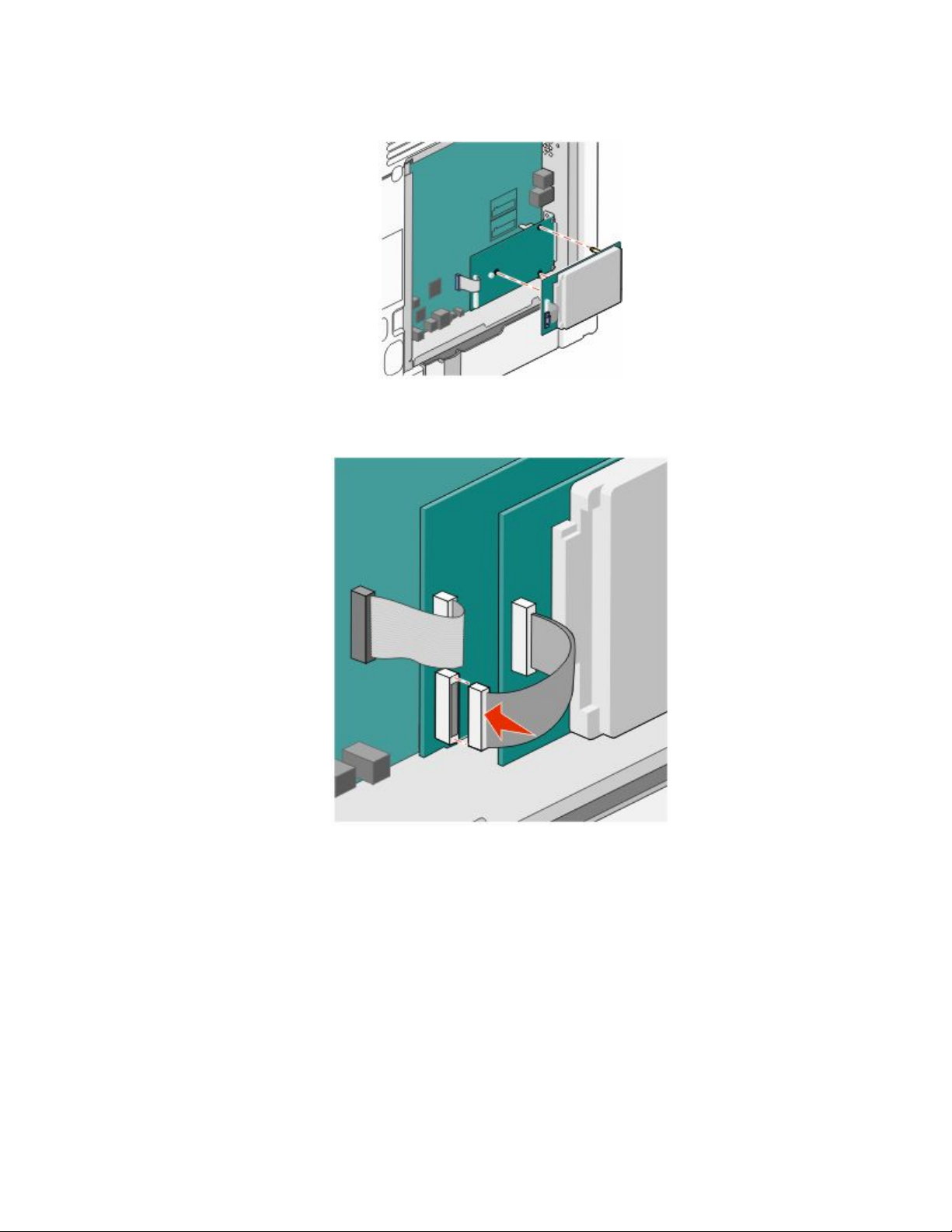
b Rikta in skrivarhårddiskens ställning i hålen på ISP och tryck sedan nedåt på skrivarens hårddisk till ställningen
har kommit på plats.
c Sätt i kontakten från anpassningskabeln för skrivarens hårddisk i uttaget på ISP.
Obs! Kontakterna och uttagen är färgkodade.
Tilläggsskrivarinställning
30

Så här installerar du en skrivarhårddisk direkt på systemkortet:
a Rikta in skrivarhårddiskens ställning i hålen på systemkortet och tryck sedan nedåt på skrivarens hårddisk till
ställningen har kommit på plats.
b Sätt fast de två bifogade skruvarna för att fästa monteringskonsolen för skrivarens hårddisk.
c Sätt i kontakten från anpassningskabeln för skrivarens hårddisk i uttaget på systemkortet.
Obs! Kontakterna och uttagen är färgkodade.
Tilläggsskrivarinställning
31

4 Sätt tillbaka luckan till systemkortet.
Sätta tillbaka luckan till systemkortet
Varning – risk för skador: Systemkortets elektriska komponenter kan lätt skadas av statisk elektricitet. Rör vid någon
av skrivarens metallkomponenter innan du rör vid någon av systemkortets elektroniska komponenter eller kontakter.
Obs! För det här krävs en vanlig skruvmejsel.
1 Rikta in de åtta nyckelhålen med skruvarna när du ska sätta tillbaka luckan.
Tilläggsskrivarinställning
32

2 Skjut luckan nedåt och dra sedan åt alla skruvarna medurs.
Ansluta kablar
Anslut skrivaren till datorn med en USB-kabel eller Ethernet-kabel.
Se till att passa in följande:
• USB-symbolen på kabeln med USB-symbolen på skrivaren
• Lämplig Ethernet-kabel med Ethernet-porten
Tilläggsskrivarinställning
33

USB-port
1
Ethernet-port
2
Tilläggsskrivarinställning
34

Installera tillvalsfack
Skrivaren stödjer upp till tre extra magasin: ett magasin för 550 ark, ett magasin för 2 000 ark och ett magasin för 550
ark specialmaterial. Anvisningarna för installation av ett extra magasin är samma för alla typer av magasin.
VARNING – VÄLTER LÄTT: Om skrivaren är placerad på golvet krävs ytterligare möbler för att den ska stå stabilt.
Du måste antingen använda ett skrivarställ eller en skrivarbas om du använder ett högkapacitetsmagasin, en
duplexenhet och ett inmatningsval eller fler än ett inmatningsval. Du kan behöva ytterligare möbler om du har
köpt en flerfunktionsskrivare som du kan använda till att skanna, kopiera och faxa. Mer information finns i
www.lexmark.com/multifunctionprinters.
Obs! Skrivarna C736n, C736dn och C736dtn kan använda totalt fyra tillvalsmagasin. Skrivarna C734n, C734dn,
C374dtn och C734dnw kan använda totalt tre tillvalsmagasin.
VARNING – RISK FÖR SKADOR: Skrivaren väger mer än 18 kg (40 lb) och det behövs minst två personer för att
lyfta den säkert.
VARNING – RISK FÖR ELCHOCK: Om du installerar ett tillvalsmagasin efter det att du har installerat skrivaren
stänger du av den och drar ur nätsladden, USB-kabeln och Ethernet-kabeln innan du fortsätter.
1 Packa upp det extra magasinet och ta bort allt emballage.
2 Placera magasinet på önskad plats på skrivaren.
Obs! Om du installerar mer än ett extra magasin måste magasinet för 2 000 ark alltid installeras som det första
extra magasinet (räknat nedifrån och upp).
Obs! Tillvalsmagasinet för 550 ark och tillvalsmagasinet för 550 ark specialmaterial är utbytbara.
Tilläggsskrivarinställning
35

Tillvalsmagasin för 550 ark (eller magasin för 550 ark specialmaterial)
1
Tillvalsmagasin för 550 ark specialmaterial (eller magasin för 550 ark)
2
Tillvalsmagasin för 2 000 ark
3
Obs! Tillvalsmagasinen hakar i varandra när de staplas. Ta bort staplade magasin ett åt gången uppifrån och
ned.
3 Rikta in skrivaren mot magasinet och sänk ner skrivaren på plats.
Tilläggsskrivarinställning
36

Kontrollera skrivarinställningen
Skriva ut en sida med menyinställningar
Skriv ut en sida med menyinställningar för att granska status för förbrukningsartiklarna.
1 Kontrollera att skrivaren är påslagen och att Klar visas.
2 Tryck på på skrivarens kontrollpanel.
3 Tryck på nerpilen tills
4 Tryck på
Skriva ut sidor med menyinställningar visas. När sidan med menyinställningar har skrivits ut visas
Klar.
för att välja sidan med menyinställningar.
Rapporter visas, och tryck sedan på .
Skriva ut en sida med nätverksinställningar
Om skrivaren är ansluten till ett nätverk kan du skriva ut en sida med nätverksinställningar för att kontrollera
nätverksanslutningen. På sidan finns även viktig information som är till hjälp vid konfigurering av nätverksskrivare.
1 Kontrollera att skrivaren är påslagen och att Klar visas.
2 Tryck på på skrivarens kontrollpanel.
3 Tryck på nerpilen tills Rapporter visas, och tryck sedan på .
4 Tryck på nedåtpilen tills Sida med nätverksinställningar visas och tryck sedan på .
När sidan med nätverksinställningar har skrivits ut visas Klar.
5 På den första delen av sidan med nätverksinställningar kontrollerar du att statusen är ”Ansluten”.
Om statusen är "Ej ansluten" kan det tänkas att den lokala anslutningen inte är aktiv, att nätverkskabeln är trasig
eller, om du har en trådlös skrivarmodell, att det trådlösa nätverket inte är rätt konfigurerat. Kontakta den
systemsupportansvarige om du behöver hjälp och skriv sedan ut en annan sida med nätverksinställningar.
Installera skrivarprogramvaran
Installera skrivarprogramvara
En skrivardrivrutin är programvara som gör det möjligt för datorn och skrivaren att kommunicera med varandra.
Skrivarprogramvaran installeras vanligtvis under den ursprungliga skrivarinstallationen. Om du behöver installera
programvaran efter installation, följ de här instruktionerna:
För Windows-användare
1 Stäng alla program som är öppna.
2 Sätt i cd-skivan Programvara och dokumentation.
3 Från huvudinstallationsdialogen, klicka på Install (Installera).
4 Följ instruktionerna på skärmen.
Tilläggsskrivarinställning
37

För Macintosh-användare:
1 Du bör avsluta alla program som är igång.
2 Sätt i cd-skivan Programvara och dokumentation.
3 Från sökarens skrivbord, dubbelklicka på ikonen för skrivar-CD som automatiskt dyker upp.
4 Dubbelklicka på Install (Installera) ikonen.
5 Följ instruktionerna på skärmen.
Använda Internet
1 Gå till Lexmarks webbplats på www.lexmark.com.
2 Från menyn Drivrutiner & Nedladdningar, klicka på Driver Finder (Drivrutinsökare).
3 Välj din skrivare och ditt operativsystem.
4 Hämta drivrutiner och installera skrivarprogramvaran.
Uppdatera tillgängliga alternativ i skrivardrivrutinen
När skrivarprogramvaran och eventuella tillval har installerats kan du manuellt behöva lägga till vissa alternativ i
skrivardrivrutinen för att de ska bli tillgängliga för utskriftsjobb.
För Windows-användare
1 Klicka på , eller klicka på Start och klicka sedan på Run (Kör).
2 I rutan Påbörja sökning eller Kör skriver du control printers.
3 Tryck på Enter eller klicka på OK.
Skrivarmappen öppnas.
4 Välj skrivare.
5 Högerklicka på skrivaren och välj Properties (Egenskaper).
6 Klicka på fliken Install Options (Installera tillval).
7 Lägg till installerade maskinvarutillval under Tillgängliga tillval.
8 Klicka på Använd.
För Macintosh-användare
I Mac OS X version 10.5 eller senare
1 Välj System Preferences (Systeminställningar) på Apple-menyn.
2 Klicka på Print & Fax (Skriv ut och faxa).
3 Välj skrivare och klicka på Options & Supplies (Tillval & Förbrukningsmaterial).
4 Klicka på Driver (Drivrutin) och lägg till installerade maskinvarutillval.
5 Klicka på OK.
Tilläggsskrivarinställning
38

I Mac OS X version 10.4 och tidigare
1 Från sökarens skrivbord, klicka på Go (Gå till) >Applications (Program).
2 Dubbelklicka på Utilities (Verktygsprogram) och dubbelklicka sedan på Print Center (Utskriftskontroll) eller
Printer Setup Utility (Skrivarinställning).
3 Välj skrivaren och välj sedan Show Info (Visa info) på skrivarmenyn.
4 Välj Installable Options (Tillval som kan installeras) på snabbmenyn.
5 Lägg till installerade maskinvarutillval och klicka på Apply Changes (Verkställ ändringar).
Ställa in trådlös utskrift
Följ dessa anvisningar för trådlösa skrivarmodeller.
Obs! Service Set Identifier (SSID) är ett namn som tilldelats ett trådlöst nätverk. Wireless Encryption Protocol (WEP)
och Wi-Fi Protected Access (WPA) är säkerhetstyper som används på ett nätverk.
Information som du behöver för att installera skrivaren på ett trådlöst nätverk
Obs! Anslut inte installations- eller nätverkskablarna förrän du uppmanas att göra det i installationsprogrammet.
• SSID—SSID kallas även nätverksnamn.
• Trådlöst läge (eller Nätverksläge)—Läget ska vara antingen infrastruktur eller ad hoc.
• Kanal (för ad hoc-nätverk)—Kanalens standardvärde för infrastrukturnätverk är auto.
Vissa ad hoc-nätverk kräver också autoinställningen. Kolla med systemansvarig om du är osäker på vilken kanal
du ska välja.
• Säkerhetsmetod – Det finns tre huvudalternativ för säkerhetsmetoden:
– WEP-nyckel
Om ditt nätverk använder fler än en WEP-nyckel, ange upp till fyra stycken i de avsedda utrymmena. Välj den
nyckel som används för tillfället på nätverket genom att välja standard-WEP-nyckeln för överföring.
eller
– WPA- eller WPA2-lösen
WPA innehåller kryptering som en ytterligare säkerhetsfunktion. Alternativen är AES eller TKIP. Samma typ
av kryptering måste ställas in för routern och skrivaren då skrivaren annars inte kan kommunicera på nätverket.
– Ingen säkerhet
Om det trådlösa nätverket inte använder sig av någon sorts säkerhet får du ingen säkerhetsinformation.
Obs! Att använda ett trådlöst nätverk utan någon säkerhet rekommenderas inte.
Om du installerar skrivaren i ett 802.1X-nätverk med den avancerade metoden kan du behöva följande:
• Autentiseringstyp
• Inre autentiseringstyp
• 802.1X användarnamn och lösenord
• Certifikat
Obs! Mer information om hur du konfigurerar säkerhet för 802.1X finns i Nätverksguiden på cd-skivan Programvara
och dokumentation.
Tilläggsskrivarinställning
39

Installera skrivaren till ett trådlöst nätverk (Windows)
Innan du installerar skrivaren på ett trådlöst nätverk måste du se till att:
• Ditt trådlösa nätverk är installerat och fungerar som det ska.
• Datorn som du använder är ansluten till samma trådlösa nätverk som du vill installera skrivaren till.
1 Anslut strömsladden till skrivaren och sedan till ett korrekt jordat elektriskt uttag. Slå därefter på skrivaren.
Se till att skrivaren och datorn är påslagna och klara.
Anslut inte USB-kabeln förrän du uppmanas att göra det på skärmen.
2 Sätt i cd-skivan Programvara och dokumentation.
3 Klicka på Installera skrivare och programvara.
4 Klicka på Jag accepterar för att acceptera licensavtalet.
5 Klicka på Förslag och klicka sedan på Nästa.
6 Klicka på Trådlös nätverksanslutning.
Tilläggsskrivarinställning
40

7 Anslut tillfälligt en USB-kabel mellan datorn på det trådlösa nätverket och skrivaren.
Obs! Efter det att skrivaren har konfigurerats, kommer programvaran instruera dig att koppla bort den tillfälliga
USB-kabeln så att du kan skriva ut trådlöst.
8 Följ instruktionerna på skärmen för att slutföra programinstallationen.
Obs! Grundläggande är det rekommenderade alternativet. Välj endast Avancerat om du vill anpassa
installationen.
9 Upprepa steg 2 till 6 samt steg 8 för varje dator om du vill tillåta andra datorer i det trådlösa nätverket att använda
den trådlösa skrivaren.
Installera skrivaren till ett trådlöst nätverk (Macintosh)
Förbereder skrivarkonfigurationer
1 MAC-adressen finns på arket som levererades med din skrivare. Skriv MAC-adressens sex sista siffror i fältet nedan:
MAC-adress: ___ ___ ___ ___ ___ ___
2 Anslut skrivarens nätsladd till skrivaren och sen till ett jordat eluttag och sätt därefter på skrivaren.
Ange skrivarinformationen
1 Ansluta till AirPort-alternativen.
I Mac OS X version 10.5 eller senare
a Välj Systeminställningar på Apple-menyn.
b Klicka på Nätverk.
Tilläggsskrivarinställning
41

c Klicka på AirPort.
I Mac OS X version 10.4 och tidigare
a Från sökarens skrivbord, klicka på Go (Gå till) >Applications (Program).
b I Program-mappen, dubbelklicka på Internet Connect (Internetanslutning).
c I verktygsraden, klicka på AirPort.
2 Från nätverkets popup-meny, välj print server xxxxxx (skrivarserver), där x:n motsvarar de sista sex siffrorna i
MAC-adressen som finns på MAC-adressarket.
3 Öppna Safari-webbläsaren.
4 I Bokmärkesmenyn, välj Show (Visa).
5 Under Samlingar, välj Bonjour (God dag) eller Rendezvous (Möte), och dubbelklicka på skrivarens namn.
Obs! Programmet heter Rendezvous i Mac OS X version 10.3, men kallas nu för Bonjour av Apple Computer.
6 Från startsidan för den Inlagda Webbservern, navigerar du till sidan där informationen om inställningar av trådlösa
nätverk lagras.
Konfigurera skrivaren för trådlös anslutning
1 Skriv in nätverksnamnet (SSID) i rätt fält.
2 Välj Infrastruktur som nätverksläge om du använder en trådlös router.
3 Välj vilken typ av säkerhet som ska användas för att skydda det trådlösa nätverket.
4 Ange nödvändig säkerhetsinformation för skrivaren för att ansluta till ditt trådlösa nätverk.
5 Klicka på Submit (Skicka).
6 Öppna AirPort-programmet i din dator:
I Mac OS X version 10.5 eller senare
a Välj Systeminställningar på Apple-menyn.
b Klicka på Nätverk.
c Klicka på AirPort.
I Mac OS X version 10.4 och tidigare
a Från sökarens skrivbord, klicka på Gå till > Program.
b I Program-mappen, dubbelklicka på Internet Connect (Internetanslutning).
c I verktygsraden, klicka på AirPort.
7 Från nätverkets popup-meny väljer du ditt trådlösa nätverk.
Tilläggsskrivarinställning
42

Konfigurera din dator till att använda skrivaren trådlöst
För att kunna skriva ut på en nätverksskrivare måste varje Macintosh-användare installera en anpassad PPD-fil
PostScript Printer Description) och skapa en skrivare i Utskriftshanteraren eller under Skrivarinställning.
1 Installera en PPD-fil på datorn.
a Sätt i cd-skivan Programvara och dokumentation i cd- eller dvd-enheten.
b Dubbelklicka på skrivarens installationspaket.
c Från startskärmen, klicka på Continue (Fortsätt).
d Klicka på Continue (Fortsätt) en gång till efter att ha granskat Readme-filen.
e Klicka på Fortsätt när du har läst igenom licensavtalet och klicka på Acceptera om du godkänner
avtalsvillkoren.
f Välj en destination och klicka sedan på Fortsätt.
g Klicka på Installera i fönstret Enkel installation.
h Ange ditt lösenord och klicka sedan på OK.
Alla nödvändiga program installeras på datorn.
i När installationen är klar klickar du på Restart (Starta om).
2 Lägg till skrivaren:
a För IP-utskrift:
I Mac OS X version 10.5 eller senare
1 Välj Systeminställningar på Apple-menyn.
2 Klicka på Print & Fax (Skriv ut och faxa).
3 Klicka på +.
4 Klicka på IP.
5 Ange skrivarens IP-adress i Adress-fältet.
6 Klicka på Lägg till.
I Mac OS X version 10.4 och tidigare
1 Från sökarens skrivbord, klicka på Go (Gå till) >Applications (Program).
2 Dubbelklicka på mappen för Utilities (Verktyg).
3 Lokalisera och dubbelklicka på Printer Setup Utility (Skrivarinställning eller Print Center
(Utskriftshanteraren).
4 Välj skrivaren i listan och klicka på Add (Lägg till).
5 Klicka på IP.
6 Ange skrivarens IP-adress i Adress-fältet.
7 Klicka på Lägg till.
b För AppleTalk-utskrift:
I Mac OS X version 10.5
1 Välj Systeminställningar på Apple-menyn.
2 Klicka på Print & Fax (Skriv ut och faxa).
3 Klicka på +.
4 Klicka på AppleTalk.
Tilläggsskrivarinställning
43

5 Välj skrivaren i listan.
6 Klicka på Lägg till.
I Mac OS X version 10.4
1 Från sökarens skrivbord, klicka på Go (Gå till) >Applications (Program).
2 Dubbelklicka på mappen för Utilities (Verktyg).
3 Dubbelklicka på Print Center (Utskriftshanteraren) eller Printer Setup Utility (Skrivarinställning).
4 Välj skrivaren i listan och klicka på Add (Lägg till).
5 Välj fliken för Default Browser (Standardläsare).
6 Klicka på More Printers (Fler skrivare).
7 Från den första pop-up menyn väljer du AppleTalk.
8 Välj Lokal AppleTalk-zon på den andra popup-menyn.
9 Välj skrivaren i listan.
10 Klicka på Lägg till.
Installera skrivaren på ett trådburet nätverk
Använd följande instruktioner för att installera skrivaren på ett trådburet nätverk. Dessa instruktioner gäller för
Ethernet och fiberoptiska nätverksanslutningar.
Innan du installerar skrivaren på ett trådburet nätverk måste du se till att:
• Du har slutfört den första inställningen av skrivaren.
• Skrivaren är ansluten till ditt nätverk med rätt sorts kabel.
För Windows-användare
1 Sätt i cd-skivan Programvara och dokumentation.
Vänta tills startskärmen visas.
Om cd-skivan inte sätter igång efter en minut gör du något av följande:
a Klicka på
b I rutan Påbörja sökning eller Kör skriver du in D:\setup.exe, där D är bokstaven för din cd- eller dvd-enhet.
2 Klicka på Installera skrivare och programvara.
3 Klicka på Jag accepterar för att acceptera licensavtalet.
4 Välj Förslag och klicka sedan på Nästa.
Obs! För att konfigurera skrivaren med användande av en statisk IP-adress, användande av IPv6, eller för att
konfigurera skrivare med användande av skript, välj Custom (Anpassad) och följ instruktionerna på skärmen.
5 Välj Wired Network Attach (Ansluten till trådburet nätverk) och klicka sedan på Next (Nästa).
6 Välj skrivartillverkare i listan.
7 Välj skrivarmodellen i listan och klicka sedan på Next (Nästa).
, eller klicka på Start och klicka sedan på Run (Kör).
Tilläggsskrivarinställning
44

8 Välj skrivaren från listan över skrivare som hittats på nätverket och klicka sedan på Finish (Slutför).
Obs! Om din konfigurerade skrivare inte finns med på listan, klickar du på Add Port (Lägg till port) och följ
sedan instruktionerna på skärmen.
9 Följ instruktionerna på skärmen om du vill slutföra installationen.
För Macintosh-användare
1 Låt nätverkets DHCP-server tilldela en IP-adress till skrivaren.
2 Skriv ut sidan för nätverksinställningar från skrivaren För information om hur man skriver ut en sida med
nätverksinställningar, se ”Skriva ut en sida med nätverksinställningar” på sidan 37.
3 IP-adressen hittar du i TCP/IP-avsnittet på nätverksinställningssidan. Du behöver IP-adressen om du konfigurerar
anslutning för datorer på ett annat undernät än skrivarens.
4 Installera drivrutiner och lägg till skrivaren.
a Installera en PPD-fil på datorn.
1 Sätt i cd-skivan Programvara och dokumentation i cd- eller dvd-enheten.
2 Dubbelklicka på skrivarens installationspaket.
3 Från startskärmen, klicka på Continue (Fortsätt).
4 Klicka på Continue (Fortsätt) en gång till efter att ha granskat Readme-filen.
5 Klicka på Fortsätt när du har läst igenom licensavtalet och klicka på Acceptera om du godkänner
avtalsvillkoren.
6 Välj en destination och klicka sedan på Fortsätt.
7 Klicka på Installera i fönstret Enkel installation.
8 Ange ditt lösenord och klicka sedan på OK.
Alla nödvändiga program installeras på datorn.
9 När installationen är klar klickar du på Restart (Starta om).
b Lägg till skrivaren:
• För IP-utskrift:
I Mac OS X version 10.5 eller senare
1 Välj Systeminställningar på Apple-menyn.
2 Klicka på Print & Fax (Skriv ut och faxa).
3 Klicka på +.
4 Klicka på IP.
5 Ange skrivarens IP-adress i Adress-fältet.
6 Klicka på Lägg till.
I Mac OS X version 10.4 och tidigare
1 Från sökarens skrivbord, klicka på Go (Gå till) >Applications (Program).
2 Dubbelklicka på Utilities (Verktyg).
3 Dubbelklicka på Printer Setup Utility (Skrivarinställning) eller Printer Center (Utskriftscentral).
4 Från skrivarlistan, klicka på Add (Lägg till).
5 Klicka på IP.
6 Ange skrivarens IP-adress i Adress-fältet.
7 Klicka på Lägg till.
Tilläggsskrivarinställning
45

• För AppleTalk-utskrift:
I Mac OS X version 10.5
1 Välj Systeminställningar på Apple-menyn.
2 Klicka på Print & Fax (Skriv ut och faxa).
3 Klicka på +.
4 Klicka på AppleTalk.
5 Välj skrivaren i listan.
6 Klicka på Lägg till.
I Mac OS X version 10.4 och tidigare
1 Från sökarens skrivbord, klicka på Go (Gå till) >Applications (Program).
2 Dubbelklicka på Utilities (Verktyg).
3 Dubbelklicka på Utskriftskontroll eller Skrivarinställning.
4 Från skrivarlistan, klicka på Add (Lägg till).
5 Välj fliken för Default Browser (Standardläsare).
6 Klicka på More Printers (Fler skrivare).
7 Från den första pop-up menyn väljer du AppleTalk.
8 Välj Lokal AppleTalk-zon på den andra popup-menyn.
9 Välj skrivaren i listan.
10 Klicka på Lägg till.
Obs! Om skrivaren inte visas i listan kan du behöva lägga till den med hjälp av IP-adressen. Kontakta den
systemsupportansvarige för hjälp.
Tilläggsskrivarinställning
46

Ändra portinställningar efter installation av en ny nätverksport (Internal Solutions Port)
När en ny nätverksport som Lexmark Internal Solutions Port (ISP) installerats på skrivaren måste skrivarinställningarna
på de datorer som har tillgång till skrivaren uppdateras eftersom skrivaren kommer att tilldelas en ny IP-adress. Alla
datorer som har tillgång till skrivaren måste uppdateras med den nya IP-adressen för att kunna skriva ut från den via
nätverket.
Anmärkningar:
• Om skrivaren har en statisk IP-adress kommer den förbli den samma och du behöver då inte göra några ändringar
i datorinställningarna.
• Om datorerna konfigurerats till att skriva ut från skrivaren via ett nätverksnamn som förblir detsamma, istället
för via en IP-adress, behöver du inte göra några ändringar i datorinställningarna.
• Om du lägger till en trådlös ISP till en skrivare som tidigare konfigurerats för trådburen anslutning måste du
kontrollera så att det trådburna nätverket kopplats bort när du konfigurerar skrivaren till att fungera trådlöst.
Om den trådburna anslutningen är fortsatt ansluten kommer den trådlösa konfigureringen fullbordas men den
trådlösa ISP-porten kommer inte vara aktiverad. Om skrivaren konfigurerades för en trådlös ISP medan den
fortfarande var ansluten med kabel drar du ur kabeln och slår av och på skrivaren. Då aktiveras den trådlösa ISP:n.
• Endast en nätverksanslutning i taget är aktiv. Om du vill byta anslutningstyp mellan trådburen och trådlös måste
du först slå av skrivaren och antingen ansluta kabeln (om du vill växla till en trådburen anslutning) eller dra ur
kabeln (om du vill växla till en trådlös anslutning). Slå sedan på skrivaren igen.
För Windows-användare
1 Skriv ut sidan med nätverksinställningar och skriv upp den nya IP-adressen.
2 Klicka på
3 I rutan Påbörja sökning eller Kör skriver du control printers.
4 Tryck på Enter eller klicka på OK.
Skrivarmappen öppnas.
5 Leta på skrivaren som har ändrats.
Obs! Om det finns fler än ett exemplar av skrivaren uppdaterar du alla med den nya IP-adressen.
6 Högerklicka på skrivaren.
7 Klicka på Egenskaper.
8 Klicka på fliken Ports (Portar).
9 Leta upp porten i listan och välj den.
10 Klicka på Configure Port (konfigurera port).
11 Skriv in den nya IP-adressen i fältet ”Skrivarnamn eller IP-adress”. Du hittar den nya IP-adressen på sidan för
nätverksinställningar som du skrev ut i steg 1.
12 Klicka på OK (Ok), och klicka sedan på Close (Stäng).
, eller klicka på Start och klicka sedan på Run (Kör).
Tilläggsskrivarinställning
47

För Macintosh-användare
1 Skriv ut sidan med nätverksinställningar och skriv upp den nya IP-adressen.
2 IP-adressen hittar du i TCP/IP-avsnittet på nätverksinställningssidan. Du behöver IP-adressen om du konfigurerar
anslutning för datorer på ett annat undernät än skrivarens.
3 Lägg till skrivaren:
• För IP-utskrift:
I Mac OS X version 10.5 eller senare
a Välj Systeminställningar på Apple-menyn.
b Klicka på Print & Fax (Skriv ut och faxa).
c Klicka på +.
d Klicka på IP.
e Ange skrivarens IP-adress i Adressfältet.
f Klicka på Lägg till.
I Mac OS X version 10.4 och tidigare
a Från menyn Gå till, välj Applications (Program).
b Dubbelklicka på Utilities (Verktyg).
c Dubbelklicka på Printer Setup Utility (Skrivarinställning) eller Printer Center (Utskriftscentral).
d Från skrivarlistan, klicka på Add (Lägg till).
e Klicka på IP.
f Ange skrivarens IP-adress i Adressfältet.
g Klicka på Lägg till.
• För AppleTalk-utskrift:
I Mac OS X version 10.5
a Välj Systeminställningar på Apple-menyn.
b Klicka på Print & Fax (Skriv ut och faxa).
c Klicka på +.
d Klicka på AppleTalk.
e Välj skrivaren i listan.
f Klicka på Lägg till.
I Mac OS X version 10.4 och tidigare
a Från menyn Gå till, välj Applications (Program).
b Dubbelklicka på Utilities (Verktyg).
c Dubbelklicka på Utskriftskontroll eller Skrivarinställning.
d Från skrivarlistan, klicka på Add (Lägg till).
e Välj fliken för Default Browser (Standardläsare).
f Klicka på More Printers (Fler skrivare).
g Från den första pop-up menyn väljer du AppleTalk.
h Välj Lokal AppleTalk-zon på den andra popup-menyn.
Tilläggsskrivarinställning
48

i Välj skrivaren i listan.
j Klicka på Lägg till.
Ställa in seriell utskrift
Vid seriell utskrift överförs data med en bit åt gången. Även om det går långsammare att skriva ut seriellt än parallellt
är det att föredra om skrivaren befinner sig långt från datorn eller om det inte finns något gränssnitt med bättre
överföringsgrad tillgängligt.
Efter att ha installerat den seriella porten måste du konfigurera skrivaren och datorn så att de kan kommunicera.
Kontrollera så att du har anslutit den seriella kabeln till skrivarens seriella port.
1 Ange parametrar i skrivaren:
a Navigera till menyn för portinställningar från skrivarens kontrollpanel.
b Leta fram undermenyn för seriella portinställningar.
c Gör de eventuella ändringar som behövs i de seriella inställningarna.
d Spara de nya inställningarna.
e Skriv ut en sida med menyinställningar.
2 Installera skrivardrivrutinen:
a Sätt i cd-skivan Programvara och dokumentation. Den startar automatiskt.
Om cd-skivan inte sätter igång automatiskt gör du följande:
1 Klicka på
2 I rutan Påbörja sökning eller Kör skriver du in D:\setup.exe, där D är bokstaven för din cd- eller dvd-
enhet.
, eller klicka på Start och klicka sedan på Run (Kör).
b Klicka på Installera skrivare och programvara.
c Klicka på Agree (Acceptera) om du accepterar skrivarprogrammets licensvillkor.
d Klicka på Custom (Anpassa).
e Se till att Välj komponenter har valts och klicka sedan på Next (nästa).
f Se till att Lokalt har valts och klicka sedan på Next (nästa).
g Välj skrivartillverkare i menyn.
h Välj skrivarmodellen i menyn och klicka sedan på Add Printer (Lägg till skrivare).
i Klicka på + bredvid skrivarmodellen under Välj komponenter.
j Kontrollera att rätt port finns tillgänglig under Välj komponenter. Det här är porten där den seriella kabeln
ansluter till datorn. Om rätt port inte finns tillgänglig, välj port under menyn Välj port och klicka sedan på
Add Port (Lägg till port).
k Utför alla eventuella konfigurationsändringar som behövs i fönstret Lägg till en ny port. Klicka på Add Port
(Lägg till port) för att slutföra tilläggandet av porten.
l Kontrollera att kryssrutan bredvid den utvalda skrivarmodellen är markerad.
m Välj andra eventuella tillvalsprogram som du vill installera och klicka sedan på Next (Nästa).
n Klicka på Finish (Slutför) för att slutföra installationen av skrivarprogramvaran.
3 Ange parametrar i kommunikationsporten (COM):
När du har installerat skrivardrivrutinen måste du ställa in de seriella parametrarna för den kommunikationsport
som är tilldelad till skrivardrivrutinen.
Tilläggsskrivarinställning
49

Kommunikationsportens seriella parametrar måste stämma exakt överens med de seriella parametrar som du
ställt in för skrivaren.
a Öppna enhetshanteraren.
1 Klicka på , eller klicka på Start och klicka sedan på Run (Kör).
2 I rutan Påbörja sökning eller Kör skriver du devmgmt.msc.
3 Tryck på Enter eller klicka på OK.
Enhetshanteraren öppnas.
b Klicka på + för att utöka listan över tillgängliga portar.
c Välj den kommunikationsport där du anslutit den seriella kabeln till din dator (till exempel: COM1).
d Klicka på Properties (Egenskaper).
e Ange på fliken Portinställningar de seriella parametrarna så att de exakt stämmer överens med skrivarens
seriella parametrar.
Leta efter skrivarinställningar under rubriken Seriell på den sida med menyinställningar som du skrev ut
tidigare.
f Klicka på OK, och stäng sedan ner alla fönster.
g Skriv ut en testsida och kontrollera installationen. När en testsida skrivits ut korrekt är installationen av
drivrutinen klar.
Tilläggsskrivarinställning
50

Minimera skrivarens miljöpåverkan
Lexmark engagerar sig för miljömässig hållbarhet och förbättrar kontinuerligt sina skrivare för att minska deras
miljöpåverkan. Vår tillverkning sker med hänsyn till miljön, vi försöker minska mängden förpackningsmaterial och
tillhandahåller program för insamling och återvinning. Mer information finns i:
• Kapitlet meddelanden
• Avsnittet om miljömässig hållbarhet på Lexmarks webbplats på www.lexmark.com/environment
• Lexmarks återvinningsprogram på www.lexmark.com/recycle
Genom att välja vissa skrivarinställningar eller uppgifter kan du minska din skrivares miljöpåverkan ytterligare. I det
här kapitlet beskrivs de inställningar och uppgifter som kan vara till fördel för miljön.
Spara papper och toner
Studier visar att upp till 80 % av en skrivares koldioxidavtryck har att göra med pappersförbrukningen. Du kan minska
koldioxidutsläppen väsentligt genom att använda återvunnet papper och genom att följa förslagen nedan, t.ex. att
skriva ut på papperens båda sidor och skriva ut flera sidor på ett enda ark papper.
Mer information om hur du enkelt kan spara papper och energi med en enda skrivarinställning finns i ”Använda
Ekoläget”.
Använda returpapper
Som ett miljömedvetet företag stöder Lexmark användning av återvunnet kontorspapper som tillverkats speciellt
för laserskrivare. Mer information om returpapper som går att använda i skrivaren finns i ”Använda returpapper eller
annat kontorspapper” på sidan 67.
Spara förbrukningsmaterial
Du kan minska mängden papper och toner som går åt när du skriver ut. Du kan:
Använda papperets båda sidor
Om din skrivarmodell har stöd för dubbelsidig utskrift kan du styra om utskrifterna ska vara enkel- eller dubbelsidiga
genom att välja Dubbelsidig utskrift från utskriftsdialogrutan eller Lexmarks verktygsfält.
Skriva ut flera sidor på samma pappersark
Du kan skriva ut upp till 16 sidor i ett flersidigt dokument på ena sidan av ett ark genom att välja en inställning i
avdelningen Flersidig utskrift (miniatyrer) i utskriftsdialogrutan.
Gå igenom det första utkastet och sök efter fel
Innan du skriver ut eller kopierar ett dokument i flera exemplar:
• Använd Lexmarks förhandsgranskningsfunktion som du väljer i utskriftsdialogrutan eller Lexmarks verktygsfält
om du vill se hur dokumentet ser ut innan du skriver ut det.
• Skriv ut ett exemplar av dokumentet och kontrollera innehållet och formatet.
Minimera skrivarens miljöpåverkan
51

Undvika pappersstopp
Genom att vara noggrann när du väljer och fyller på papper kan du undvika de flesta pappersstopp. Mer information
finns i ”Undvika papperskvadd” på sidan 82.
Skriv ut i svartvitt
Om du vill skriva ut all text och grafik med den svarta tonerkassetten ställer du in skrivaren till Endast svart. Mer
information finns i ”Skriva ut i svartvitt” på sidan 80.
Använda inställningarna för maximal hastighet eller maximal kapacitet
Med inställningarna för maximal hastighet och maximal kapacitet kan du välja mellan att ha snabbare
utskriftshastighet eller en högre tonerkapacitet. Maxkapacitet är fabriksinställt som standard. Mer information finns
i ”Använda maximal hastighet och maximal kapacitet” på sidan 81.
Spara energi
Använda ekoläget
Använd ekoläget när du snabbt vill minska skrivarens miljöpåverkan på olika sätt.
Obs! I tabellen visas inställningar som ändras när du väljer ekoläget.
Välj För att
Energy (Energi) Minska energianvändningen, särskilt när skrivaren är i viloläget.
• Skrivarmotorn startas inte förrän en utskrift är klar att påbörjas. Det kan uppstå en kort fördröjning
innan den första sidan skrivs ut.
• Efter en minuts inaktivitet ställs skrivaren i energisparläget.
• När skrivaren ställs i energisparläget släcks displayen på skrivarens kontrollpanel.
Papper
Energi/papper Använd alla inställningar som är kopplade till energiläget och pappersläget.
Av Använd fabriksinställningarna till alla inställningar som är kopplade till ekoläget. Inställningen stöder
Välj en ekoinställning så här:
• Aktivera funktionen för automatisk dubbelsidig utskrift (på skrivarmodeller med stöd för dubbelsidig
utskrift).
• Stäng av skrivarens loggfunktioner.
skrivarens prestandainställningar.
1 Kontrollera att skrivaren är på och att Ready (klar) visas.
2 Tryck på på skrivarens kontrollpanel.
3 Tryck på nerpilen tills Inställningar visas, och tryck sedan på .
4 Tryck på nedåtpilen tills Allmänna inställningar visas, och tryck sedan på .
Minimera skrivarens miljöpåverkan
52

5 Tryck på pilknapparna tills Ekoläge visas och tryck sedan på .
6 Trycp på höger- eller vänsterpilen för att bläddra i listan med inställningar. Tryck på vid den korrekta
inställningen.
Submitting Selection (Skickar urval) visas.
Sänka skrivarens ljudnivå
Använd Tyst läge när du vill minska skrivarens ljudnivå.
Obs! I tabellen visas inställningar som ändras när du väljer Tyst läge.
Välj För att
På (text/grafik)
Obs! Den här inställningen passar bäst för att skriva ut
text och linjegrafik.
Av (bild/foto)
Obs! Om du väljer Foto från drivrutinen kan tyst läge slås
av. Utskriftskvaliteten blir bättre och utskriften sker i
normal hastighet.
Välj en tyst inställning så här:
1 Kontrollera att skrivaren är på och att Klar visas.
2 Tryck på på skrivarens kontrollpanel.
Sänka skrivarens ljudnivå.
• Utskriftsjobb bearbetas med halva den normala hastig-
heten.
• Skrivarmotorn startas inte förrän en utskrift är klar att
påbörjas. En kort fördröjning märks innan den första sidan
skrivs ut.
• Fläktarna körs långsammare eller stängs av.
• Om det går att faxa från skrivaren minskas eller inaktiveras
faxljuden, även faxhögtalarna och ringsignalerna. Faxen är
i viloläge.
• Alarmkontrollen och kassettalarmet slås av.
• Skrivaren utför inte kommandot för förhandsstart.
Använda fabriksinställningarna. Inställningen stöder
skrivarens prestandainställningar.
3 Tryck på nerpilen tills
4 Tryck på nedåtpilen tills
Inställningar visas, och tryck sedan på .
Allmänna inställningar visas, och tryck sedan på .
5 Tryck på knapparna tills Tyst läge visas och tryck sedan på .
6 Tryck på höger- eller vänsterpilen för att bläddra i listan över möjliga inställningar. Tryck på vid den rätta
inställningen.
Skickar urval visas.
Minimera skrivarens miljöpåverkan
53

Ställa in energisparläge
Du kan spara energi genom att minska antalet minuter innan skrivaren går in i energisparläget.
Du kan ange en siffra från 1 till 240 minuter. 30 minuter är fabriksinställt som standard.
Använda den inbyggda webbservern
1 Ange skrivarens IP-adress i webbläsarens adressfält.
Obs! Skriv ut sidan med nätverksinställningar om du inte känner till skrivarens IP-adress. IP-adressen hittar du i
TCP/IP-avsnittet.
2 Klicka på Settings (Inställningar) och klicka sedan på General Settings (Allmänna inställningar).
3 Klicka på Timeouts (Tidsgränser).
4 I energisparrutan ökar eller minskar du antalet minuter som du vill att skrivaren ska vänta före den övergår i
energisparläge.
5 Klicka på Submit (Skicka).
Använda skrivarens kontrollpanel
1 Kontrollera att skrivaren är påslagen och att Klar visas.
2 Tryck på .
3 Tryck på pilknapparna tills Inställningar visas, och tryck sedan på .
4 Tryck på pilknapparna tills Allmänna inställningar visas och tryck sedan på .
5 Tryck på pilknapparna tills Tidsgränser visas, och tryck sedan på .
6 Tryck på pilknapparna tills
Energisparläge visas och tryck sedan på .
7 Du kan öka eller minska antalet minuter före skrivaren övergår i energisparläge genom att klicka på de små
pilknapparna och sedan trycka på
.
Justera ljusstyrkan på displayen
Om du vill spara energi, eller om du har svårt att läsa vad som står på displayen, kan du justera ljusstyrkan på displayen.
Du kan ange ett värde i intervallet 1–10. 5 är fabriksinställt som standard.
Använda den inbyggda webbservern
1 Ange skrivarens IP-adress i webbläsarens adressfält.
Obs! Skriv ut sidan med nätverksinställningar om du inte känner till skrivarens IP-adress. IP-adressen hittar du i
TCP/IP-avsnittet.
2 Klicka på Inställningar och klicka sedan på Verktygsmenyn.
3 I rutan LCD-ljusstyrka anger du den ljusstyrka du vill ha på skärmen.
4 Klicka på Submit (Skicka).
Minimera skrivarens miljöpåverkan
54

Använda skrivarens kontrollpanel
1 Kontrollera att skrivaren är påslagen och att Klar visas.
2 Tryck på .
3 Tryck på pilknapparna tills
4 Tryck på pilknapparna tills
5 Tryck på pilknapparna tills LCD-ljusstyrka visas och tryck sedan på .
6 Tryck på pilknapparna och välj en inställning. Tryck sedan på
Inställningar visas, och tryck sedan på .
Verktygsmenyn visas och tryck sedan på .
.
Återvinning
Lexmark tillhandahåller program för insamling och återvinning som är till fördel för miljön. Mer information finns i:
• Kapitlet meddelanden
• Avsnittet om miljömässig hållbarhet på Lexmarks webbplats på www.lexmark.com/environment
• Lexmarks återvinningsprogram på www.lexmark.com/recycle
Återvinna produkter från Lexmark
Så här återvinner du produkter från Lexmark:
1 Besök vår hemsida på www.lexmark.com/recycle.
2 Leta rätt på den produkttyp som du vill återvinna och välj sedan ditt land i listan.
3 Följ anvisningarna på datorskärmen.
Återvinna Lexmarks förpackningar
Lexmark strävar ständigt efter att minimera förpackningsmaterialet. Mindre förpackningsmaterial innebär att
skrivarna från Lexmark transporteras på ett effektivt och miljömässigt korrekt sätt och att det blir mindre
förpackningsrester att kasta. Resultatet blir mindre utsläpp av växthusgaser, större energibesparingar och bevarande
av naturresurser.
Lexmarks kartonger är återvinningsbara till 100 procent där sådana möjligheter finns. Återvinningsmöjligheter finns
eventuellt inte i ditt område.
Skumplasten som används i förpackningar från Lexmark är återvinningsbar i återvinningsstationer som kan återvinna
skumplast. Återvinningsmöjligheter finns eventuellt inte i ditt område.
När du skickar tillbaka en kassett till Lexmark kan du återanvända lådan som kassetten levererades i. Lexmark
återvinner lådan.
Lämna tillbaka Lexmark-patroner för återanvändning eller återvinning
Lexmarks insamlingsprogram för patroner gör att flera miljoner Lexmark-patroner varje år inte behöver hamna på
soptippar, och gör att Lexmarks kunder enkelt och utan kostnad kan återlämna använda patroner till Lexmark för
återanvändning och återvinning. Alla patroner som återlämnas till Lexmark antingen återanvänds eller monteras isär
för återvinning. Förpackningarna som patronerna återlämnas i återvinns också.
Minimera skrivarens miljöpåverkan
55

Om du vill lämna tillbaka Lexmark-patroner för återanvändning eller återvinning följer du instruktionerna som följde
med skrivaren eller patronen och använder den förbetalda adressetiketten. Du kan också:
1 Besöka vår webbplats på www.lexmark.com/recycle.
2 Välja ditt land i listan i avsnittet Tonerpatron.
3 Följa anvisningarna på datorskärmen.
Minimera skrivarens miljöpåverkan
56

Fylla på papper och specialmaterial
Det här avsnittet förklarar hur man laddar standardmagasinet (magasin 1), även kallat magasinet för 550 ark, ett
magasin för 550 ark som tillval, ett magasin för 2 000 ark som tillval, ett universalarksmagasin och ett magasin för
550 ark specialmaterial som tillval. Här finns även information om pappersorientering, inställning av pappersstorlek
och -typ samt hur du lägger till och tar bort länkar till magasin.
Ställa in pappersstorlek och papperstyp
Obs! Magasin med inställningar för pappersstorlek och papperstyp som överensstämmer länkas automatiskt av
skrivaren. När ett länkat magasin får slut på papper hämtar skrivaren papper från andra magasin.
Så här ändrar du inställningarna för pappersstorlek och papperstyp:
1 Kontrollera att skrivaren är på och att Ready (klar) visas.
2 Tryck på på skrivarens kontrollpanel.
3 Tryck på nedpilen tills
4 Tryck på nedpilen tills Pappersstorlek/-typ visas och tryck sedan på .
5 Tryck på nedpilen tills rätt magasin visas och tryck sedan på .
6 Tryck på nedpilen tills visas intill rätt storlek och tryck sedan på .
7 Trycp på höger- eller vänsterpilen för att bläddra i listan över möjliga papperstyper. Tryck på vid korrekt
papperstyp.
Skickar urval visas. Skrivaren återgår till Pappersstorlek/Typ.
8 Tryck på
tre gånger för att återgå till läget Klar.
Pappersmeny visas och tryck sedan på .
Fylla på pappersmagasinet
Skrivaren har upp till fem magasin att välja mellan: standardmagasinet (magasin 1), även kallat magasinet för 550
ark, ett magasin för 550 ark som tillval, ett magasin för 2 000 ark som tillval, ett universalarkmagasin och ett magasin
för 550 ark specialmaterial som tillval. Lägg i papperet eller specialmaterialet i magasin 1 (används för de flesta
utskriftsjobb). Det är viktigt att du lägger i papperet på rätt sätt, eftersom det då är mindre risk att papperet fastnar
eller att du råkar ut för andra typer av problem.
Obs! Skrivarna C736n, C736dn och C736dtn kan använda totalt fyra valfria magasin. Skrivarna C734n, C734dn,
C734dtn och C734dnw kan använda totalt tre valfria magasin.
Fylla på papper och specialmaterial
57

Ta aldrig ut ett magasin under utskrift eller när Upptagen blinkar på kontrollpanelen. Om du gör det kan papperet
fastna.
1 Ta tag i handtaget och dra sedan magasinet rakt ut. Ta ut magasinet helt.
Observera storleksindikatorerna på botten av magasinet. Använd indikatorerna när du ska sätta stöden i rätt läge.
2 Tryck samman breddstödsflikarna enligt bilden och skjut breddstödet till rätt läge för den pappersstorlek som
du fyller på.
Fylla på papper och specialmaterial
58

Lägg märke till nivåstrecket på vänster sida av magasinet. Det visar den maximala höjden för pappersbunten.
3 Tryck samman längdstödsflikarna och skjut längdstödet till rätt läge för den pappersstorlek du fyller på.
Obs! Längdstödet har en låsningsanordning. När du behöver låsa upp magasinet skjuter du knappen ovanpå
längdstödet åt vänster, enligt bilden. Du låser magasinet när en längd har valts genom att skjuta knappen tillbaka
åt höger.
4 Få pappersarken att släppa från varandra genom att böja bunten fram och tillbaka och sedan lufta den. Se till att
du inte viker eller skrynklar papperet. Jämna till kanterna mot ett plant underlag.
5 Fyll på papperet med den rekommenderade utskriftssidan uppåt. Sätt in bunten mot magasinets bortre del enligt
bilden.
Fylla på papper och specialmaterial
59

När du fyller på papper med förtryckt brevhuvud för ensidig utskrift placerar du det med brevhuvudet mot
magasinets främre del.
6 Rikta magasinet och sätt tillbaka det.
7 Om du har fyllt magasinet med en annan papperstyp än tidigare ändrar du magasinets inställning för papperstyp
från kontrollpanelen. För mer information, se ”Ställa in pappersstorlek och papperstyp” på sidan 57.
Fylla på universalarkmagasinet
Universalarksmagasin kan hantera ett antal olika papperstyper, inklusive kuvert. Papper som inte förvaras i ett
magasin kan laddas i universalarkmagasinet.
Fylla på papper och specialmaterial
60

Bunthöjdsavgränsare
1
Frigöringsspak för magasinet
2
Frigöringsspak för papperet
3
Storleksindikatorer
4
Sidostöd
5
Frigöringsspak för breddstödsflikar
6
1 Tryck magasinets frigöringsspak åt vänster och dra sedan universalarkmagasinet nedåt.
Fylla på papper och specialmaterial
61

2 Dra försiktigt ut förlängningen tills den är fullt utdragen.
3 Förbereda utskriftsmaterial för påfyllning.
• Få pappersarken att släppa från varandra genom att böja bunten fram och tillbaka och sedan lufta den. Se till
att du inte viker eller skrynklar papperet. Jämna till kanterna mot ett plant underlag.
• Håll OH-filmen i kanterna och lufta dem. Jämna till kanterna mot ett plant underlag.
Obs! Undvik att vidröra OH-filmens utskriftssida. Se till att du inte repar dem.
• Böj en bunt med kuvert fram och tillbaka och lufta dem sedan. Jämna till kanterna mot ett plant underlag.
Fylla på papper och specialmaterial
62

4 Ladda utskriftsmaterialet med den rekommenderade utskriftssidan nedåt och den övre kanten mot skrivaren.
Obs! Fyll bara på utskriftsmaterial av ett format och en typ åt gången.
5 Lägg i kuvert med kuvertluckan vänd uppåt och returadressen närmast skrivaren.
Varning – risk för skador: Använd aldrig frankerade kuvert eller kuvert med förslutningsdetaljer av metall,
fönster, bestrukna ytor eller självhäftande klaff. Sådana kuvert kan allvarligt skada skrivaren.
6 Tryck försiktigt in papperet så långt in i universalarkmagasinet som det går. Papperet ska ligga plant och inte vara
fastklämt i universalarkmagasinet.
Obs! Om papperet trycks in för långt i universalarkmagasinet måste du trycka på pappersfrigöringsspaken för
att ta bort det.
7 Ställ in pappersstorlek och papperstyp på kontrollpanelen och tryck på .
Du kan stänga universalarkmagasinet när du inte använder det.
Lägga till och ta bort länkar till magasin
Länkade magasin
Länkade magasin är användbart för stora utskriftsjobb eller flera kopior. När ett länkat magasin är tomt matas papper
från nästa länkade magasin. När inställningarna för pappersstorlek och papperstyp är desamma för alla magasin
länkas magasinen automatiskt. Inställningen för pappersstorlek känns automatiskt av efter pappersstödens position
i magasinen med undantag för standardmagasinet för 550 ark och universalarkmataren. Inställningen för
pappersstorlek för standardmagasinet för 550 ark och universalarkmataren måste göras manuellt från menyn
Pappersstorlek. Inställningen för papperstyp måste vara inställd för alla magasin från menyn Papperstyp. Menyerna
Papperstyp och Pappersstorlek är båda tillgängliga på menyn Pappersstorlek/typ.
Ta bort länkar till magasin
Olänkade magasin har inställningar som inte är desamma som inställningarna för något annat magasin.
Fylla på papper och specialmaterial
63

Om du vill ta bort en länk till ett magasin ändrar du följande magasininställningar så att de inte stämmer överens
med inställningarna för något annat magasin:
• Papperstyp (till exempel: normalt papper, brevhuvud, anpassad typ <x>)
Namnet på papperstypen beskriver pappersegenskapen. Om namnet som bäst beskriver papperet används av
länkade magasin, tilldelar du ett annat papperstypsnamn till magasinet, t.ex. anpassad typ <x>, eller definiera
ditt eget anpassade namn.
• Pappersstorlek (exempel: US Letter, A4, Statement)
Fyll på med en annan pappersstorlek för att automatiskt ändra inställningen för pappersstorlek för ett magasin.
Inställningar för pappersstorlek för ett magasin för 550 ark är inte automatiska. De måste anges manuellt i menyn
för pappersstorlek.
Anmärkningar:
• Tilldela inte papperstypsnamn som ger en felaktig beskrivning av den typ av papper som finns i magasinet.
Fixeringsenhetens temperatur varierar beroende på den angivna papperstypen. Det kan hända att papperet
inte bearbetas på rätt sätt om du har valt en felaktig papperstyp.
• Om det papper som du har laddat är mindre än inställningen för pappersstorlek kanske inte din text eller din
grafik får plats på papperet.
Fylla på papper och specialmaterial
64

Guide för papper och specialmaterial
Riktlinjer för papper
Pappersegenskaper
Följande pappersegenskaper påverkar utskrifternas kvalitet och tillförlitlighet. Beakta dessa egenskaper nedan när
du ska köpa nytt papper.
Vikt
Skrivaren kan automatiskt mata in långfibrigt papper med en vikt på 60 till 220 g/m2 . Papper som är lättare än
60 g/m2 (16 lb) är kanske inte tillräckligt hårt för att matas in korrekt och kan orsaka papperskvadd. Bäst resultat får
du om du använder 75 g/m2 (20 lb bond) långfibrigt papper. För papper som är mindre än 182 x 257
mm , rekommenderar vi papper med vikten 90 g/m2 eller tyngre.
Obs! Dubbelsidigt fungerar endast med papper med vikten 63 g/m2–120 g/m2 .
Böjning
Med böjning menas papperets tendens att böja sig vid kanterna. Stor böjning kan orsaka problem med
pappersmatningen. Böjning kan inträffa när papperet passerar genom skrivaren, där det utsätts för höga
temperaturer. Om du förvarar oförpackat papper i en varm, fuktig, kall eller torr miljö, även i facken, kan det leda till
att papperet böjer sig vid utskrift och orsaka matningsproblem.
Lenhet
Papperets släthet påverkar direkt utskriftskvaliteten. Om papperet är för grovt fäster tonern inte ordentligt. Om
papperet är för slätt kan det orsaka problem vid pappersmatningen eller ge sämre utskriftskvalitet. Använd alltid
papper med mellan 100 och 300 Sheffield-punkter – mellan 150 and 200 Sheffield-punkter ger bäst utskriftskvalitet.
Fuktinnehåll
Mängden fukt i papper påverkar både utskriftskvaliteten och skrivarens förmåga att mata papperet på rätt sätt. Låt
papperet ligga kvar i sin originalförpackning tills det ska användas. Detta begränsar den tid som papperet exponeras
för fukt som kan försämra dess egenskaper.
Anpassa papperet innan du skriver ut på det genom att förvara det i originalförpackningen i samma miljö som
skrivaren i 24 till 48 timmar före utskrift. Lägg till ett par dagar till den här tiden om förvarings- eller transportmiljön
är väldigt olik miljön där skrivaren finns. Tjockt papper kan kräva längre anpassningstider.
Fiberriktning
Fiber hänvisar till pappersfibrernas riktning i ett pappersark. Man talar om långfibrigt (vilket betyder att fibrerna löper
i papperets längdriktning) och kortfibrigt (vilket betyder att fibrerna löper i papperets breddriktning).
För papper som väger 60 till 135 g/m2 rekommenderar vi långfibrigt papper . För papper som är tyngre än 135
g/m2 rekommenderar vi kortfibrigt papper.
Guide för papper och specialmaterial
65

Fiberinnehåll
Kopieringspapper med högsta kvalitet är tillverkade av 100 % kemiskt behandlad trämassa. Det ger papperet hög
stabilitet och medför färre pappersmatningsfel och bättre utskriftskvalitet. Papper som innehåller fibrer, t.ex. bomull,
kan försämra pappershanteringen.
Papper som inte kan användas
Följande papperstyper rekommenderas inte för skrivaren:
• Kemiskt behandlat papper för kopiering utan karbonpapper, även kallat självkopierande papper, karbonlöst
kopieringspapper (CCP) eller papper som inte kräver karbon (NCR).
• Förtryckt papper med kemikalier som kan förorena skrivaren.
• Förtryckt papper som kan påverkas av den höga temperaturen i fixeringsenheten.
• Förtryckt papper som kräver mer noggrann passning (exakt tryckposition på sidan) större än ±2,3 mm, till exempel
OCR-formulär (Optical Character Recognition).
I vissa fall kan du justera inpassningen från en programvara och sedan skriva ut på dessa formulär.
• Bestruket papper (raderbart papper), syntetiska papper, termopapper.
• Papper med ojämna kanter, papper med grov eller mycket strukturerad yta eller böjda papper.
• Returpapper som inte uppfyller EN12281:2002 (europeisk).
• Papper som väger mindre än 60 g/m
• Flersidiga formulär eller dokument
2
.
Välja papper
Om du använder lämplig papperstyp är det mindre risk för att papperet fastnar och orsakar andra problem.
Så här undviker du att papperet fastnar och dålig utskriftskvalitet:
• Använd alltid nytt, oskadat papper.
• Innan du fyller på papper måste du känna till vilken som är den rekommenderade utskriftssidan på papperet.
Den anges vanligen på pappersförpackningen.
• Använd inte papper som har beskurits eller klippts för hand.
• Blanda inte olika storlekar, typer eller vikter av material i samma källa. Då kan papperet fastna.
• Använd inte bestruket papper som inte har framställts särskilt för elektrofotografisk utskrift.
Välja förtryckta formulär och brevpapper
Använd de här riktlinjerna när du ska välja förtryckta formulär och brevpapper:
• Använd långfibrigt papper med vikten 60 till 90 g/m
• Använd bara formulär och papper med brevhuvud som tryckts med en offset-litografisk eller etsad tryckprocess.
• Undvik papper med grov eller kraftigt strukturerad yta.
Använd papper med värmetåligt bläck som är utformat att användas i xerografiska kopiatorer. Bläcket måste tåla
temperaturer på upp till 19s0 °C utan att smälta eller utsöndra giftiga gaser. Använd bläck som inte påverkas av
hartset i tonern. Bläck som är oxidationshärdat eller oljebaserat uppfyller oftast de här kraven, men latexbläck gör
det eventuellt inte. Kontakta pappersleverantören om du är osäker.
2
.
Papper som är förtryckt med exempelvis brevhuvud måste tåla temperaturer på upp till 190 °C utan att smälta eller
utsöndra giftiga gaser.
Guide för papper och specialmaterial
66

Använda returpapper eller annat kontorspapper
Som ett miljömedvetet företag stöder Lexmark användning av återvunnet kontorspapper som tillverkats speciellt
för laserskrivare (elektrofotografiska). 1998 presenterade Lexmark en studie för den amerikanska regeringen som
visar att återvunnet papper som tillverkats av större amerikanska pappersbruk matas fram lika bra som icke
återvunnet papper. Det finns däremot inte några belägg för att allt återvunnet papper matas fram bra.
Lexmark testar fortlöpande sina skrivare med returpapper (20–100 % konsumentavfall) och olika papper från hela
världen. Testerna sker i kammare under olika temperatur- och luftfuktighetsförhållanden. Lexmark har inte funnit
någon anledning att motverka användning av dagens återvunna kontorspapper, men rent generellt gäller följande
riktlinjer för returpapper.
• Låg fukthalt (4–5 %)
• Lämplig jämnhet (100–200 Sheffield-enheter eller 140–350 Bendtsen-enheter i Europa)
Obs! Vissa mycket jämna papper (till exempel premium 24 lb laserpapper, 50–90 Sheffield-enheter) och betydligt
grövre papper (till exempel premium bomullspapper, 200–300 Sheffield-enheter) är tillverkade för att fungera
bra i laserskrivare oberoende av papprets yta. Rådgör med din pappersleverantör innan du använder dessa
papperstyper.
• Lämplig koefficient för friktion ark-till-ark (0,4–0,6)
• Tillräckligt böjmotstånd i matningsriktningen
Returpapper, papper med låg vikt (<60 g/m2 [16 lb bond) och/eller mindre tjocklek (<3,8 mils [0,1 mm]), och papper
som klipps kortfibrigt för skrivare med stående (kortsidig) matning kan ha lägre böjmotstånd än vad som krävs för
tillförlitlig pappersmatning. Rådgör med din pappersleverantör innan du använder dessa papperstyper för
laserutskrift (elektrofotografisk). Kom ihåg att detta endast är allmänna riktlinjer och att papper som uppfyller dem
fortfarande kan orsaka problem vid pappersmatningen i laserskrivare (till exempel om pappret rullar ihop sig mer
än förväntat under normala utskriftsförhållanden).
Förvara papper
Använd nedanstående riktlinjer för hur du förvarar papper så undviker du att papperskvadd och ojämn
utskriftskvalitet:
• Bäst resultat får du om du förvarar papperet där temperaturen är 21 °C och den relativa fuktigheten är 40 %. De
flesta märkestillverkare rekommenderar att utskrifter görs i temperaturer mellan 18 och 24 °C och en relativ
luftfuktighet mellan 40 till 60 %.
• Om möjligt, förvara papperet i kartonger på en pall eller hylla. Undvik att förvara det på golvet.
• Förvara enskilda paket på en plan yta.
• Placera inte några föremål ovanpå enskilda pappersförpackningar.
Guide för papper och specialmaterial
67

Pappersstorlekar, papperstyper och pappersvikter som kan användas
I de följande tabellerna finns information om standard- och tillvalspapperskällor och vilka papperstyper de kan
användas för.
Obs! Om du vill använda en pappersstorlek som inte finns i listan konfigurerar du en universell pappersstorlek.
Mer information finns i Card Stock & Label Guide (endast på engelska) som finns på Lexmarks webbplats:
www.lexmark.com/publications.
Pappersstorlekar som stöds
Måtten gäller endast för enkelsidig utskrift. För dubbelsidig utskrift är minsta storlek 139,7 x 210 mm. (5,50x8,27tum)
Pappersstorlek
A4
A5
A6
JIS B5
Letter
Legal
Executive
Oficio (Mexico)
Mått Standardma-
gasin för 550
ark (magasin
1)
210 x 297 mm
(8,27 x 11,7 tum)
148 x 210 mm
(5,83 x 8,27 tum)
105 x 148 mm (4,13 x
5,83 in.)
182 x 257 mm
(7,17 x 10,1 tum)
215,9 x 279,4 mm
(8,5 x 11 tum)
215,9 x 355,6 mm
(8,5 x 14 tum)
184,2 x 266,7 mm
(7,25 x 10,5 tum)
215,9 x 340,4 mm
(8,5 x 13,4 tum)
X X X
Tillvalsmagasin för 550
ark
Tillvalsmagasin för
2 000 ark
X
X
X
X
Universalarksmagasin
Tillvalsmagasin för 550
ark specialmaterial
Folio
Statement
*Den här storleksinställningen formaterar kuvertet för 216 x 356 mm (8,5 x 14 tum) om inte storleken anges av programvaran.
**Stöds endast av skrivarmodellen C734.
***Stöds endast av skrivarmodellen C736.
215,9 x 330,2 mm
(8,5 x 13 tum)
139,7 x 215,9 mm
(5,5 x 8,5 tum)
X
X X X
Guide för papper och specialmaterial
68

Pappersstorlek
Mått Standardma-
gasin för 550
ark (magasin
1)
Tillvalsmagasin för 550
ark
Tillvalsmagasin för
2 000 ark
Universalarksmagasin
Tillvalsmagasin för 550
ark specialmaterial
Universal
Obs! Inaktivera
storleksavkänning om du
vill använda
universella
storlekar som är
nära standardstorlekarna.
7 3/4-kuvert
(Monarch)
9 Kuvert
Com 10 kuvert
DL-kuvert
148 x 210 mm till
215,9 x 355,6 mm
(5,83 x 8,27 tum till
8,5 x 14 tum)
76,2 x 127 mm
(3 x 5 tum) till 215,9 x
355,6 mm (8,5 x 14 tum)
76,2 x 127 mm (3 x
5 tum) till 215,9 x 914,4
mm (8,5 x 36 tum.)**
76,2 x 127 mm (3 x
5 tum) till 215,9 x 1219,2
mm (8,5 x 48 tum.)***
98,4 x 190,5 mm
(3,875 x 7,5 tum)
98,4 x 226,1 mm
(3,875 x 8,9 tum)
104,8 x 241,3 mm
(4,12 x 9,5 tum)
110 x 220 mm
(4,33 x 8,66 tum)
X
X X X
X X X X
X X X X
X X X
X X X
X X X
X X X
C5-kuvert
B5-kuvert
Övriga kuvert*
*Den här storleksinställningen formaterar kuvertet för 216 x 356 mm (8,5 x 14 tum) om inte storleken anges av programvaran.
**Stöds endast av skrivarmodellen C734.
***Stöds endast av skrivarmodellen C736.
162 x 229 mm
(6,38 x 9,01 tum)
176 x 250 mm
(6,93 x 9,84 tum)
85,7 x 165 mm till
215,9 x 355,6 mm
3,375 x 6,50 tum till
8,5 x 14 tum)
X X X
X X X
X X X
Pappersvikter och papperstyper som kan hanteras
Skrivaren kan hantera pappersvikter på 60–220 g/m2 .
Obs! Etiketter, OH-film, kuvert och styvt papper skrivs alltid ut med minskad hastighet.
Guide för papper och specialmaterial
69

Papperstyp Standardmagasin
för 550 ark
Tillvalsmagasin
för 550 ark
(magasin 1)
Papper
Styvt papper X
Tillvalsmagasin
för 2 000 ark
Universalarksmagasin
Tillvalsmagasin
för 550 ark
specialmaterial
OH-film
*
Etiketter X
Glansigt papper X
Kuvert X X X
*
Använd inte inkjet-OH-film eller 3M CG3710.
X
Guide för papper och specialmaterial
70

Utskrift
Det här kapitlet innehåller information om att skriva ut, utskriftsrapporter och om att avbryta jobb. Val och hantering
av papper och specialmaterial kan påverka tillförlitligheten i dokumentens utskrift. Mer information finns i "Undvika
papperskvadd" och "Förvara papper".
Skriva ut ett dokument
Skriva ut ett dokument
1 Ställ in Papperstyp och Pappersstorlek på menyn Papper i skrivarens kontrollpanel så att de överensstämmer
med det påfyllda papperet.
2 Skicka utskriftsjobbet
För Windows-användare
a Med ett dokument öppet klickar du på Arkiv ªSkriv ut.
b Klicka på Egenskaper, Inställningar, Alternativ eller Installation och justera inställningarna efter behov.
Obs! Om du vill skriva ut i en särskild storlek eller på en särskild papperstyp justerar du inställningarna för
pappersstorlek eller -typ så att de överensstämmer med det påfyllda papperet eller väljer rätt magasin eller
matare.
c Klicka på OK och klicka sedan på Print (Skriv ut).
För Macintosh-användare
a Anpassa inställningarna som behövs i sidoinställningsdialogrutan:
1 Med ett dokument öppet klickar du på File (Arkiv) > Page Setup (Sidinställningar).
2 Välj en pappersstorlek eller skapa en anpassad storlek som stämmer överens med det påfyllda papperet.
3 Klicka på OK.
b Anpassa inställningarna som behövs i utskriftsdialogrutan:
1 Med ett dokument öppet väljer du File (Arkiv) > Print (Skriv ut).
Klicka om nödvändigt på uppslutningstriangeln för att se fler alternativ.
2 Justera inställningarna efter behov i utskriftsdialogrutan och på snabbmenyerna.
Obs! Om du vill skriva ut på en särskild papperstyp justerar du inställningen för papperstyp så att den
överensstämmer med det påfyllda papperet eller väljer rätt magasin eller matare.
3 Klicka på Print (Skriv ut).
Utskrift
71

Skriver ut specialdokument
Skriva ut på brevpapper
1 Fyll på brevpapper i ett magasin eller en matare.
2 Ställ in papperstypen på brevpapper från skrivarens kontrollpanel. Se ”Ställa in pappersstorlek och papperstyp”
på sidan 57 för mer information.
3 Gör något av följande:
För Windows-användare
a Klicka på File (Arkiv) ªPrint (Skriv ut) med ett dokument öppet.
b Klicka på Properties (Egenskaper), Preferences (Inställningar), Options (Alternativ) eller Setup
(Format).
c Från listrutan över Formatkällor, välj källan som innehåller brevpappret.
d Från listrutan över Formattyper, välj Letterhead (brevpapper).
e Välj brevpapperstorlek i listrutan för Formatstorlek.
f Klicka på OK och klicka sedan på Print (Skriv ut).
För Macintosh-användare
a Anpassa inställningarna som behövs i sidoinställningsdialogen.
1 Med ett dokument öppet klickar du på File (Arkiv) ªPage Setup (Sidoinställning).
2 Från popup-menyn ”Format för”, väljer du skrivaren som du vill använda.
3 Från Papperstorlekens popup-meny, väljer du en papperstorlek som stämmer överens med brevpappret.
Skapa sedan en anpassad storlek.
b Anpassa inställningarna som behövs i Utskriftsdialogen.
1 Klicka på File (Arkiv) ªPrint (Skriv ut) med ett dokument öppet.
2 Från popup-menyn Skrivare, väljer du skrivaren som du vill använda.
3 Från den tredje popup-menyn från ovan, välj Kvalitet & Material.
4 Välj en pappersstorlek i popup-menyn Papperstyp.
5 Från menyn Utskriftskvalitet, väljer du en annan utskriftskvalitet än Snabbutskrift.
Tips vid användning av brevpapper
Sidorienteringen är viktig när du skriver ut på brevpapper. Använd följande tabell för att avgöra i vilken riktning
brevpapperen ska fyllas på:
Källa eller process Utskriftssida Pappersorientering
• Standardmagasin för 550 ark
• Tillvalsmagasin för 550 ark
• Tillvalsmagasin för 2 000 ark
• Tillvalsmagasin för 550 ark specialmaterial
Brevhuvudet riktas uppåt. Arkets övre kant med logotypen placeras
längst fram i magasinet.
Obs! Kontakta tillverkaren eller återförsäljaren och ta reda på om de förtryckta brevpapperen som du har valt passar för
laserskrivare.
Utskrift
72

Källa eller process Utskriftssida Pappersorientering
Dubbelsidig utskrift från magasin Brevhuvudet riktas uppåt. Arkets övre kant med logotypen placeras
längst bak i magasinet.
Universalarkmagasin (enkelsidig utskrift) Brevhuvudet riktas uppåt. Arkets övre kant med logotypen skall matas
in i universalarkmagasinet först.
Universalarkmagasin (dubbelsidig utskrift) Brevhuvudet riktas uppåt. Arkets övre kant med logotypen skall matas
in i universalarkmagasinet sist.
Obs! Kontakta tillverkaren eller återförsäljaren och ta reda på om de förtryckta brevpapperen som du har valt passar för
laserskrivare.
Tips vid användning av OH-film
Skriv ut prov på den typ av OH-film som du har för avsikt att använda innan du köper större kvantiteter.
Att tänka på vid utskrift på OH-film:
• Mata OH-film från något magasin eller någon matare, förutom Tillvalsmagasin 2 för 2 000 ark.
• Använd bara OH-film som uttryckligen anpassats för laserskrivare. Kontrollera med tillverkaren eller leverantören
att OH-filmen tål temperaturer upp till 170 C (338ºF) utan att smälta, ändra färg, hamna snett eller avge giftiga
ångor.
• För att undvika problem med utskriftskvaliteten bör du inte vidröra OH-filmen.
• Lufta OH-filmarken innan du laddar dem. Det förhindrar att de fastnar på varandra.
• För OH-film rekommenderar vi Lexmark artikelnummer 12A8240 för US Letter och Lexmark artikelnummer
12A8241 för A4.
Tips vid användning av kuvert
Skriv alltid ut prov på den typ av kuvert som du har för avsikt att använda innan du köper större kvantiteter.
Att tänka på vid utskrift på kuvert:
• Använd bara kuvert som uttryckligen anpassats för laserskrivare. Kontrollera med tillverkaren eller leverantören
att kuverten tål temperaturer upp till 190 C (374°F) utan att smälta, ändra färg, hamna snett eller avge giftiga
ångor.
• För bästa resultat ska du använda kuvert av papper som väger 90 g/m
105 g/m2 om bomullsinnehållet är 25 % eller mindre. Bomullskuvert får inte väga mer än 90 g/m2.
• Använd bara nya kuvert.
• Om du vill ha bästa möjliga prestanda och minska risken för att papperet fastnar ska du inte använda kuvert som:
– är kraftigt böjda eller skeva
– sitter ihop eller är skadade på något sätt
– har fönster, hål, perforeringar, utstansningar eller relieftryck
– har metallklämmor, snören eller andra metalldelar
– ska fästas ihop
– är frankerade
– har synligt klister när fliken är klistrad eller nedfälld
2
. Använd kuvert med en vikt på upp till
Utskrift
73

– har böjda hörn
– har grov, skrynklig eller randig yta
• Justera breddstödet så att det passar kuvertens bredd.
Obs! En kombination av hög luftfuktighet (över 60%) och höga utskriftstemperaturer kan skrynkla eller klistra ihop
kuverten.
Tips vid användning av etiketter
Skriv alltid ut prov på den etikettyp som du har för avsikt att använda innan du köper större kvantiteter.
Obs! Pappersetiketter kan användas. Andra material, som t ex vinyl kan skrivas ut med dålig kvalitet i vissa miljöer
och en långvarig användning av vinyletiketter kan förkorta livslängden för fixeringsenheten.
Utförlig information om etikettutskrift, egenskaper och utformning finns i Kort- och etikettguide (endast på engelska)
på Lexmarks webbplats www.lexmark.com/publications.
Att tänka på vid utskrift på etiketter:
• Använd etiketter som särskilt har utformats för laserskrivare. Kontrollera med tillverkaren eller säljaren att:
– Etiketterna tål temperaturer på upp till 190°C utan att klistras ihop, böja sig, skrynkla sig eller avge hälsofarliga
ämnen.
– Etiketternas klister, yta (skrivbara etiketter) och ytbeläggning tål tryck på upp till 25 psi (172 kPa) utan att
lossna, förångas runt kanterna eller avge giftiga ångor.
• Använd inte etiketter med glatt baksida.
• Använd fulla etikettark. Om du använder ark där etiketter saknas kan det medföra papperskvadd på grund av att
etikettpapperet lossnar vid utskrift. Ark där etiketter saknas kan också medföra att det kommer klister i skrivaren
och skrivkassetten och att skrivarens och skrivkassettens garanti inte gäller.
• Använd inte etiketter med synligt klister.
• Skriv inte ut närmare än 1 mm från etikettens kant, perforeringar eller mellan etiketternas stansningar.
• Kontrollera att det självhäftande skyddsarket inte når till kanten. För zonbestrykning av klister rekommenderas
minst 1 mm marginal från kanterna. Klister kan fastna i skrivaren och medföra att garantin upphör att gälla.
• Om zonbestrykning av klister inte är möjlig ska en remsa på 1,6 mm avlägsnas från kanterna och ett klister som
inte förångas användas.
• Stående riktning fungerar bäst, särskilt vid utskrift av streckkoder.
Tips vid användning av styvt papper
Styvt papper är tjockt, enkeltvinnat specialmaterial. Många av de olika egenskaperna, t.ex. fuktinnehåll, tjocklek och
struktur, kan i stor utsträckning påverka utskriftskvaliteten. Skriv alltid ut prov på den typ av styvt papper som du har
för avsikt att använda innan du köper större kvantiteter.
Vid utskrift på styvt papper:
• Se till att papperstypen är Styvt papper.
• Välj rätt inställning av pappersmaterial.
• Var medveten om att förtryck, perforering och skrynklor i avsevärd utsträckning kan påverka utskriftskvaliteten,
orsaka papperskvadd eller andra pappershanteringsproblem.
• Kontrollera med tillverkaren eller leverantören och säkerställ att det styva papperet klara temperaturer på upp
till 190 C (374°F) utan att utsöndra giftiga gaser.
Utskrift
74

• Använd inte förtryckt styvt papper som tillverkats med kemikalier som kan förorena skrivaren. Sådant tryck kan
avsätta halvflytande och flyktiga ämnen i skrivaren.
• Använd styvt kortfibrigt papper när det är möjligt.
Skriva ut konfidentiella jobb och andra lagrade jobb
Lagra jobb i skrivaren
När du skickar ett jobb till skrivaren kan du öppna Utskriftsegenskaper och ange att jobbet ska lagras i skrivarens
minne tills du startar det från kontrollpanelen. Alla utskriftsjobb som användaren kan initiera vid skrivaren kallas
lagrade jobb.
Obs! Konfidentiella, bekräftade, reserverade och repeterade utskriftsjobb kan komma att raderas om skrivaren skulle
behöva extra minne för bearbetning av andra lagrade jobb.
Jobbtyp Beskrivning
Konfidentiellt När du skickar ett konfidentiellt utskriftsjobb till skrivaren måste du skapa en PIN-kod i Utskriftse-
genskaper. PIN-koden ska bestå av fyra siffror (0 - 9). Jobbet lagras i skrivarminnet tills du anger PINkoden via skrivarens kontrollpanel och väljer att skriva ut eller ta bort jobbet.
Bekräfta När du skickar ett utskriftsjobb som ska bekräftas kommer en enda kopia av jobbet att skrivas ut,
och återstående kopior lagras i skrivarminnet. Med funktionen Bekräfta utskriftsjobb kan du
kontrollera den första kopian och se om du är nöjd med den innan du skriver ut resten. När alla
kopior är utskrivna tas jobbet bort från skrivarminnet.
Reserve (Reservera) När du skickar ett reserverat utskriftsjobb skrivs det inte ut direkt. Jobbet lagras i skrivarminnet så
att du kan skriva ut det senare. Jobbet finns kvar i minnet tills du tar bort det på menyn för lagrade
jobb.
Repeat (Upprepa)
När du skickar ett upprepat utskriftsjobb skrivs alla begärda sidor av jobbet ut och jobbet lagras i
minnet så att du kan skriva ut fler kopior senare. Du kan skriva ut fler kopior så länge som jobbet är
lagrat i minnet.
Skriva ut konfidentiella jobb och andra lagrade jobb
Konfidentiella jobb och jobb som ska bekräftas tas automatiskt bort från minnet när de har skrivits ut. Upprepade
jobb och reserverade jobb blir kvar i skrivarminnet tills du väljer att ta bort dem.
För Windows-användare
1 Klicka på File (Arkiv) ªPrint (Skriv ut) med ett dokument öppet.
2 Klicka på Properties (Egenskaper), Preferences (Inställningar), Options (Alternativ) eller Setup (Format).
3 Klicka på Other Options (Övriga alternativ) och sedan på Print and Hold (Skriv ut och lagra).
4 Välj jobbtyp (Konfidentiellt, Reservera, Upprepa eller Bekräfta) och ange sedan ett användarnamn. Om jobbet är
konfidentiellt anger du också en fyrsiffrig PIN-kod.
5 Klicka på OK eller Print (Skriv ut) och gå sedan till skrivaren där du frisläpper jobbet.
6 Från kontrollpanelen trycker du på nedåtpilen tills Lagrade jobb visas. Tryck sedan på .
7 Tryck på nedåtpilen tills visas bredvid ditt användarnamn och tryck sedan på .
Utskrift
75

8 Tryck på nedåtpilen tills visas bredvid jobbtypen eller jobbnamnet och tryck sedan på .
Om du valde ett jobbnamn går du vidare till steg 11 på sidan 76.
9 När du har valt jobbtyp använder du knappsatsen för att ange PIN-kod.
Om du anger en ogiltig PIN-kod visas skärmen Ogiltig PIN.
• När du ska ange PIN-koden igen måste du vänta tills Försök igen visas. Tryck sedan på .
• Om du vill avbryta PIN-koden trycker du på nedåtpilen tills Avbryt visas. Tryck sedan på .
10 Tryck på nedåtpilen tills
11 Tryck på nedåtpilen tills
Obs! Använd knappsatsen vid behov när du vill ange en siffra.
bredvid det jobb du vill skriva ut och tryck sedan på .
bredvid det antal kopior som du vill skriva ut och tryck sedan på .
För Macintosh-användare
1 Med ett dokument öppet väljer du File (Arkiv) > Print (Skriv ut).
Klicka om nödvändigt på uppslutningstriangeln för att se fler alternativ.
2 Välj Job Routing (Jobbdirigering) i utskriftsalternativen eller på snabbmenyn Exemplar och sidor.
3 Välj jobbtyp (Konfidentiellt, Reservera, Upprepa eller Bekräfta) och ange sedan ett användarnamn. Om jobbet är
konfidentiellt anger du också en fyrsiffrig PIN-kod.
4 Klicka på Print (Skriv ut) och gå sedan till skrivaren där du frisläpper jobbet.
5 Från kontrollpanelen trycker du på nedåtpilen tills Lagrade jobb visas. Tryck sedan på .
6 Tryck på nedåtpilen tills visas bredvid ditt användarnamn och tryck sedan på .
7 Tryck på nedåtpilen tills visas bredvid jobbtypen eller jobbnamnet och tryck sedan på .
Om du valde ett jobbnamn går du vidare till steg 10 på sidan 76.
8 När du har valt jobbtyp använder du knappsatsen för att ange PIN-kod.
Om du anger en ogiltig PIN-kod visas skärmen Ogiltig PIN.
• När du ska ange PIN-koden igen måste du vänta tills Försök igen visas. Tryck sedan på .
• Om du vill avbryta PIN-koden trycker du på nedåtpilen tills Avbryt visas. Tryck sedan på .
9 Tryck på nedåtpilen tills
10 Tryck på nedåtpilen tills
Obs! Använd knappsatsen vid behov när du vill ange en siffra.
bredvid det jobb du vill skriva ut och tryck sedan på .
bredvid det antal kopior som du vill skriva ut och tryck sedan på .
Utskrift
76

Utskrift från ett flashminne
Det finns en flashminnesport på skrivarens kontrollpanel. Om du sätter i ett flashminne kan du skriva ut de filtyper
som stöds. Följande filtyper stöds: .pdf, .gif, .jpeg, .jpg, .bmp, .png, .tiff, .tif, .pcx, .xps och .dcx.
Många flashminnen har testats och godkänts för användning med skrivaren. Mer information finns på Lexmarks
webbplats på www.lexmark.com.
Anmärkningar:
• Höghastighetsminnen måste stödja USB-standarden för hög hastighet. Det går inte att använda flashminnen
som bara har stöd för USB med låg hastighet.
• Flashminnena måste ha stöd för FAT-filsystemet (File Allocation Tables). Enheter som formaterats med NTFS (New
Technology File System) eller något annat filsystem stöds inte.
• Innan du skriver ut en krypterad .pdf-fil anger du filens lösenord på kontrollpanelen.
• Du kan inte skriva ut filer som du inte har utskriftsbehörighet för.
Så här skriver du ut från ett flashminne:
1 Kontrollera att skrivaren är påslagen och att Klar visas.
2 Sätt i ett flashminne i flashminnesporten.
Anmärkningar:
• Om du sätter i flashminnet medan det finns något att åtgärda på skrivaren, till exempel när det har inträffat
ett papperskvadd, kommer minnet att ignoreras.
• Om du sätter in flashminnet medan skrivaren är upptagen med att skriva ut andra jobb visas meddelandet
Skrivaren upptagen. När de andra jobben har behandlats kan du behöva visa listan med lagrade jobb
för att kunna skriva ut jobb från flashminnet.
3 Tryck på nedpilen tills visas bredvid det dokument som du vill skriva ut och tryck sedan på .
Obs! Mappar på flashminnet visas som mappar. Filnamnen följs av ett filnamnstillägg (exempelvis .jpg).
4 Tryck på så skrivs ett exemplar ut. Du kan också ange antal utskrifter på tangentbordet och sedan starta jobbet
genom att trycka på .
Om du låter flashminnet sitta kvar i skrivaren efter att du har stängt USB-menyskärmen kan du fortfarande skriva
ut .pdf-filer från flashminnet som lagrade jobb.
Utskrift
77

Skriva ut foton från en PictBridge-aktiverad digitalkamera
Du kan ansluta en PictBridge-aktiverad digitalkamera till skrivaren, och använda knapparna på kameran för att välja
och skriva ut foton.
1 Sätt in ena änden av USB-kabeln i kameran.
Obs! Använd endast USB-kabeln som följde med kameran.
2 Anslut USB-kabelns andra ände till USB-porten på skrivarens framsida.
Anmärkningar:
• Se till att den PictBridge-aktiverade digitalkameran är inställd på rätt USB-läge. Mer information finns i
kameradokumentationen.
• Om PictBridge-anslutningen lyckades så visas ett bekräftelsemeddelande på skrivardisplayen.
3 Följ instruktionerna i kameran för att välja och skriva ut foton.
Obs! Om skrivaren stängs av medan kameran är ansluten måste du koppla ur och sedan återansluta kameran.
Skriva ut informationssidor
Skriva ut en lista med teckensnittsprov
Så här skriver du ut prov på de teckensnitt som du har i skrivaren just nu:
1 Kontrollera att skrivaren är på och att Klar visas.
2 Från skrivarens kontrollpanel, tryck på .
3 Tryck på nerpilen tills Rapporter visas, och tryck sedan på .
4 Tryck på nedpilen tills Skriv ut teckensnitt visas och tryck sedan på .
5 Tryck på nedpilen tills
sedan på .
När sidan med teckensnittsexempel har skrivits ut visas Klar.
visas bredvid PCL-teckensnitt eller PostScript-teckensnitt, och tryck
Utskrift
78

Skriva ut en kataloglista
I kataloglistan visas resurserna som lagras i flashminnet eller på hårddisken.
1 Kontrollera att skrivaren är påslagen och att Klar visas.
2 Tryck på
3 Tryck på nerpilen tills
4 Tryck på nedpilen tills
När kataloglistan har skrivits ut visas Klar.
på skrivarens kontrollpanel.
Rapporter visas, och tryck sedan på .
Skriv ut katalog visas och tryck sedan på .
Skriva ut testsidor
Genom att skriva ut testsidorna för utskriftskvalitet kan du identifiera problem med utskriftskvaliteten.
1 Stäng av skrivaren.
2 Håll och höger pilknapp nedtryckta medan skrivaren slås på.
3 Släpp upp knapparna när klockan visas och vänta tills KONFIG MENYvisas.
4 Tryck på nedpilen tills
Testsidorna för utskriftskvalitet skrivs ut.
5 Tryck på nedpilen tills Stäng konf.meny visas och tryck sedan på .
Återställer skrivaren visas en kort stund följt av en klocka och sedan visas Klar.
Skriv ut kvalitetssidor visas, och tryck sedan på .
Avbryta en utskrift
Du kan avbryta utskriftsjobb på flera sätt. I följande avsnitt visas hur du avbryter ett utskriftsjobb från skrivarens
kontrollpanel eller från en dator, beroende på operativsystem.
Avbryta ett utskriftsjobb på skrivarens kontrollpanel
Om utskriften formateras eller redan skrivs ut och Avbryt en utskrift visas på skärmens första rad gör du så
här:
1 Tryck på pilknapparna tills
En lista över alla utskrifter visas.
2 Tryck på pilknapparna tills visas bredvid det jobb du vill avbryta och tryck sedan på .
Avbryter <filnamn> visas.
Obs! Om du redan har skickat en utskrift kan du enkelt avbryta den genom att trycka på . Fönstret Stoppat visas.
Tryck på pilknapparna tills Avbryt ett jobb visas och tryck sedan på .
Avbryta ett utskriftsjobb:från datorn
Utför något av följande för att avbryta ett utskriftsjobb:
Avbryt visas.
Utskrift
79

För Windows-användare
1 Klicka på , eller klicka på Start och klicka sedan på Run (Kör).
2 I rutan Påbörja sökning eller Kör skriver du control printers.
3 Tryck på Enter eller klicka på OK.
Skrivarmappen öppnas.
4 Dubbelklicka på skrivarikonen.
5 Markera jobbet du vill avbryta.
6 Tryck på Delete (ta bort) på tangentbordet.
Från aktivitetsfältet i Windows:
När du skickar ett utskriftsjobb till skrivaren visas en liten skrivarikon till höger i aktivitetsfältet.
1 Dubbelklicka på skrivarikonen.
En lista med utskriftsjobb visas i skrivarfönstret.
2 Markera ett jobb som du vill avbryta.
3 Tryck på Delete (ta bort) på tangentbordet.
För Macintosh-användare
I Mac OS X version 10.5 eller senare
1 Välj System Preferences (Systeminställningar) på Apple-menyn.
2 Klicka på Print & Fax (skrivare och fax) och dubbelklicka sedan på skrivarikonen.
3 Markera jobbet du vill avbryta i skrivarfönstret.
4 Klicka på ikonen Delete (Ta bort) i verktygsfältet högst upp i fönstret.
I Mac OS X version 10.4 och tidigare:
1 Från menyn Gå till, välj Applications (Program).
2 Dubbelklicka på Utilities (Verktygsprogram) och dubbelklicka sedan på Print Center (Utskriftskontroll) eller
Printer Setup Utility (Skrivarinställning).
3 Dubbelklicka på skrivarikonen.
4 Markera jobbet du vill avbryta i skrivarfönstret.
5 Klicka på ikonen Delete (Ta bort) i verktygsfältet högst upp i fönstret.
Skriva ut i svartvitt
Om du vill skriva ut all text och grafik med den svarta tonerkassetten ställer du in skrivaren till Endast svart.
Obs! Skrivardrivrutinen kan åsidosätta inställningen
1 Tryck på på skrivarens kontrollpanel.
2 Tryck på nerpilen tills
Inställningar visas, och tryck sedan på .
Utskrift
80

3 Tryck på pilknapparna tills Kvalitetsmeny visas och tryck sedan på .
4 Tryck på knapparna tills Utskriftsläge visas och tryck sedan på .
5 Tryck på nedpilen tills Endast svart visas och tryck sedan på .
Skickar urval visas.
Använda maximal hastighet och maximal kapacitet
Med inställningarna för maximal hastighet och maximal kapacitet kan du välja mellan att ha snabbare
utskriftshastighet eller en högre tonerkapacitet. Maxkapacitet är fabriksinställt som standard.
• Maxhastighet—Skriver ut i färgläge om inte endast svart ställts in av drivenheten. Skriver ut i endast svart-läge
om endast svart-inställningen har valts.
• Maximal kapacitet– Växlar från svartvitt läge till färgläge utifrån färginnehållet som finns på respektive sida.
Frekvent färglägesväxling kan resultera i långsammare utskrift om innehållet på sidorna är blandat.
Så här definierar du inställningen:
1 Öppna en webbläsare.
2 I adressfältet anger du IP-adressen till nätverksskrivaren eller skrivarservern och trycker sedan på Enter.
3 Klicka på Configuration (Konfigurering).
4 Klicka på Print Settings (Utskriftsinställningar).
5 Klicka på Setup Menu (Inställningsmeny).
6 I listan Skrivaranvändning väljer du Max Speed (Maximal hastighet) eller Max Yield (Maximal kapacitet).
7 Klicka på Submit (Skicka).
Utskrift
81

Åtgärda papperskvadd
Genom att vara noggrann när du väljer och fyller på papper kan du undvika de flesta papperskvadd. Mer information
finns i ”Undvika papperskvadd” på sidan 82. Om papper ändå fastnar följer du stegen som räknas upp i det här
kapitlet.
För att meddelanden om papperskvadd ska försvinna måste du rensa hela pappersbanan och sedan trycka på för
att stänga meddelandet och återuppta utskriften. Skrivaren skriver ut en ny kopia av det papper som fastnat om
Åtgärda kvadd är inställd på På eller Auto. Inställningen Auto garanterar dock inte att sidan skrivs ut.
Obs! Återställa papperskvadd är som standard inställd på Auto. Skrivaren skriver ut sidor som fastnat om inte det
minne som krävs för att lagra sidorna behövs för annat.
Undvika papperskvadd
Med följande tips får du hjälp att undvika papperskvadd:
• Använd rekommenderat papper och specialmaterial.
Mer information finns i Card Stock & Label Guide (endast på engelska) på Lexmarks webbplats på
www.lexmark.com/publications.
• Lägg inte i för mycket papper. Kontrollera att pappersbunten inte överskrider den högsta gräns som visas.
• Lägg inte i skrynkliga, vikta, fuktiga eller böjda papper.
• Böj, lufta och rätta till pappersbunten innan du lägger i den.
• Använd inte papper som har beskurits eller klippts för hand.
• Blanda inte olika papper av olika storlek, vikt eller typ i samma bunt.
• Förvara papperet i lämplig miljö.
• Ta inte bort magasinen när utskrift pågår. Vänta tills Ladda magasin x eller Klar visas innan du tar bort ett
magasin.
• Lägg inte i papper i universalarkmagasinet under utskrift. Ladda magasinet innan utskrift, eller vänta tills Fyll
på universalarkmagasinet med <x> visas.
• Skjut in alla magasin ordentligt när du har lagt i papperet.
• Kontrollera att stöden i magasien är i rätt läge.
• Kontrollera att alla pappersstorlekar och papperstyper är rätt inställda i skrivarens kontrollpanelmeny.
• Kontrollera att alla skrivarkablar är rätt anslutna. Mer information finns i installationsdokumentationen.
Meddelanden om papperskvadd
I följande tabell visas de papperskvadd som kan inträffa.
Meddelande Läser du i
200.yy papperskvadd, kontrollera [områdesnamn]. Lämna papper i facket. ”200 papperskvadd” på sidan 83
200.yy Papperskvadd, [x] sidor fast. Lämna papper i facket.
Åtgärda papperskvadd
82
”200 eller 201 Papperskvadd” på sidan 84
”201 papperskvadd” på sidan 85

Meddelande Läser du i
201.yy papperskvadd, kontrollera [områdesnamn]. Lämna papper i facket. ”200 papperskvadd” på sidan 83
201.yy Papperskvadd, [x] sidor fast. Lämna papper i facket.
202.yy papperskvadd, kontrollera [områdesnamn]. Lämna papper i facket. ”202 papperskvadd” på sidan 86
202.yy Papperskvadd, [x] sidor fast. Lämna papper i facket.
203.yy papperskvadd, kontrollera [områdesnamn]. Lämna papper i facket. ”203 papperskvadd” på sidan 88
203.yy Papperskvadd, [x] sidor fast. Lämna papper i facket.
230.yy papperskvadd, [områdesnamn]. Lämna papper i facket. ”230 Papperskvadd” på sidan 89
230.yy Papperskvadd, [x] sidor fast. Lämna papper i facket.
241.yy papperskvadd, kontrollera [områdesnamn]. Lämna papper i facket. ”240 papperskvadd” på sidan 90
241.yy Papperskvadd, [x] sidor fast. Lämna papper i facket.
24n.yy Papperskvadd, kontrollera [områdets namn]. Lämna papper i facket. ”240 papperskvadd” på sidan 90
24n.yy Papperskvadd, [x] sidor fast. Lämna papper i facket.
250.yy Papperskvadd, kontrollera [områdets namn]. Lämna papper i facket. ”250 papperskvadd” på sidan 92
250.yy Papperskvadd,[x] sidor fastnat. Lämna papper i facket.
”200 eller 201 Papperskvadd” på sidan 84
”201 papperskvadd” på sidan 85
200 papperskvadd
Om papperet har fastnat bakom den inre luckan, men inte under fotoenheterna, visas 200.xx Papperskvadd.
Obs! Ha inte frontluckan öppen i mer än 10 minuter, annars kan fotoenheterna överexponeras.
1 Öppna den främre luckan.
VARNING – VARM YTA: Fixeringsenheten och skrivarens insida i närheten av fixeringsenheten kan vara
mycket varm. Vänta tills fixeringsenheten svalnat innan du tar bort papper från det här området.
2 Dra bort papperet som fastnat i området bakom tonerkassetten.
Obs! Kontrollera att alla pappersrester är borttagna.
3 Stäng den främre luckan.
4 Tryck på .
Åtgärda papperskvadd
83

200 eller 201 Papperskvadd
Om papperet sitter fast under fotoenheterna kan det hända att 200.xx Papperskvadd eller 201.xx
Papperskvadd visas.
1 Öppna den främre luckan.
Obs! Ha inte frontluckan öppen i mer än 10 minuter, annars kan fotoledarenheterna överexponeras.
2 Dra pappret framåt om det har fastnat under fotoenheterna.
Obs! Du kan behöva ta bort fotoenheterna om pappret fastnat för hårt under dem.
3 Ta bort varje fotoenhet och lägg dem på en plan yta.
4 Ta bort pappret som fastnat och sätt därefter tillbaka varje fotoenhet.
5 Stäng den främre luckan.
6 Tryck på på skrivarens kontrollpanel.
Åtgärda papperskvadd
84

201 papperskvadd
När papper sitter fast under fixeringsenheten eller den övre luckan visas 201.xx Papperskvadd.
VARNING – VARM YTA: Fixeringsenheten och skrivarens insida i närheten av fixeringsenheten kan vara mycket
varm. Vänta tills fixeringsenheten svalnat innan du tar bort papper från det här området.
1 Öppna den främre luckan och öppna därefter den övre luckan.
Varning – risk för skador: Ha inte främre luckan öppen i mer än 10 minuter, annars kan fotoenheterna
överexponeras.
2 Avgör var papperet har fastnat:
a Om papperet syns under fixeringsenheten fattar du tag i papperets båda sidor och drar det framåt.
b Om pappret inte syns måste du ta bort fixeringsenheten.
Varning – risk för skador: Ta inte på mitten av fixeringsenheten. Om du gör det kan du komma åt rullen
under fixeringsenheten. I så fall skadas fixeringsenheten.
1 Vrid skruvarna på fixeringsenheten åt vänster.
2 Lyft handtagen på sidorna av fixeringsenheten och dra den framåt för att ta bort den.
3 Ta bort papperet som har fastnat.
Åtgärda papperskvadd
85

4 Rikta in och sätt tillbaka fixeringsenheten i skrivaren med hjälp av handtagen.
5 Vrid skruvarna åt höger för att fästa fixeringsenheten ordentligt.
c Stäng den övre luckan och därefter den främre luckan.
d Tryck på .
202 papperskvadd
Om papper fastnar både under fixeringsenheten och i öppningen bakom fixeringsenheten visas 202.xx
Papperskvadd.
Om pappret syns i standardutmatningsfacket, ta då tag i pappret och dra bort det från facket.
Papperskvadd under fixeringsenheten
Varning – risk för skador: Ha inte främre luckan öppen i mer än 10 minuter, annars kan fotoenheterna överexponeras.
Åtgärda papperskvadd
86

1 Öppna den främre luckan och öppna därefter den övre luckan.
VARNING – VARM YTA: Fixeringsenheten och skrivarens insida i närheten av fixeringsenheten kan vara
mycket varm. Vänta tills fixeringsenheten svalnat innan du tar bort papper från det här området.
2 Fatta tag i papperets båda sidor och dra det framåt.
3 Stäng den övre luckan och därefter den främre luckan.
4 Tryck på .
Papperskvadd bakom fixeringsenheten
Varning – risk för skador: Ha inte främre luckan öppen i mer än 10 minuter, annars kan fotoenheterna överexponeras.
1 Öppna den främre luckan och öppna därefter den övre luckan.
VARNING – VARM YTA: Fixeringsenheten och skrivarens insida i närheten av fixeringsenheten kan vara
mycket varm. Vänta tills fixeringsenheten svalnat innan du tar bort papper från det här området.
2 Om pappret sitter fast bakom fixeringsenheten måste du ta bort fixeringsenheten.
Varning – risk för skador: Ta inte på mitten av fixeringsenheten. Om du gör det kan du komma åt rullen under
fixeringsenheten. I så fall skadas fixeringsenheten.
a Vrid skruvarna på fixeringsenheten åt vänster.
b Lyft handtagen på sidorna av fixeringsenheten och dra den framåt för att ta bort den.
c Placera enheten på en plan yta.
3 Dra försiktigt bort papperet ur skrivaren eller upp mot standardutmatningsfacket.
Åtgärda papperskvadd
87

4 Installera om fixeringsenheten.
a Rikta in och sätt tillbaka fixeringsenheten i skrivaren med hjälp av handtagen.
b Vrid skruvarna åt höger för att fästa fixeringsenheten ordentligt.
5 Stäng den övre luckan och därefter den främre luckan.
6 Tryck på .
203 papperskvadd
När papper sitter fast under rullarna vid fixeringsenheten eller i standardutmatningsfacket visas 203.xx
Papperskvadd.
1 Ta tag i papper som syns i standardutfacket och dra bort det från facket.
2 Öppna frontluckan och öppna därefter den övre luckan.
Åtgärda papperskvadd
88

3 Fatta tag i papperets båda sidor och dra försiktigt ut det.
4 Stäng den övre luckan och därefter frontluckan.
5 Tryck på .
230 Papperskvadd
När papper fastnar mellan frontluckan och magasin 1 visas 230.xx Papperskvadd.
1 Ta bort magasin 1.
2 Öppna den främre luckan.
3 Dra rakt upp för att ta bort papperet som sitter fast.
4 Dra ut frigöringsspakarna så att den främre luckan kan öppnas.
5 Dra papperet som sitter fast rakt ut.
Åtgärda papperskvadd
89

6 Stäng den främre luckan.
7 Sätt tillbaka magasin 1.
8 Tryck på .
240 papperskvadd
När papper fastnar i magasin 1 visas 241.xx Papperskvadd. Om papper fastnat i något av tillvalsmagasinen
visas 24n.xx Papperskvadd appears.
Papper har fastnat i magasin 1
1 Öppna magasin 1 och dra sedan ut de fastnade sidorna rakt upp och ut.
2 Stäng magasin 1.
3 Tryck på .
Åtgärda papperskvadd
90

Det har fastnat papper längst fram i magasin 1
1 Öppna magasin 1 och dra ut de fastnade sidorna upp och ut.
2 Stäng magasin 1.
3 Tryck på .
Papperskvadd i ett av tillvalsmagasinen
Om de fastnade sidorna finns i ett av tillvalsmagasinen, följ tillämpliga steg enligt nedan för att ta bort sidorna.
1 Öppna det angivna magasinet och dra ut de fastnade sidorna enligt illustration.
Åtgärda papperskvadd
91

2 Stäng det angivna tillvalsfacket.
3 Tryck på .
250 papperskvadd
Om papper fastnat i universalarkmagasinet visas 250.xx Papperskvadd.
1 Tryck ner pappersfrigöringsspaken och ta sedan bort papprena som sitter fast ur universalarkmagasinet.
2 Fyll på papper i universalarksmagasinet.
3 Tryck på .
Åtgärda papperskvadd
92

Förstå skrivarens menyer
Menylista
Det finns ett antal menyer som du kan använda till att ändra skrivarinställningarna. I diagrammet visas vilka alternativ
som är tillgängliga i respektive meny.
Förbrukningsmaterial Menyn Papper Rapporter Inställningar
Byt material
Cyankassett
Magentakassett
Gul kassett
Svart kassett
Cyan-fotoenhet
Magenta-fotoenhet
Gul fotoenhet
Svart fotoenhet
Behållare för överskottstoner
Fixeringsenhet
Överföringsband
Säkerhet Nätverk/portar Hjälp
Olika säkerhetsinställningar
Konfidentiell utskrift
Diskrensning
Säkerhetsgranskningslogg
Ställ in datum/tid
1
Visas endast på trådlösa modeller.
2
Den här menyn visas antingen som Standardnätverk, Trådlöst nätverk eller Nätverk, beroende på skrivarens inställning
<x>.
Standardkälla
Pappersstorlek/-typ
Konf. univ.matare
Ersättningsstorlek
Pappersstruktur
Pappersvikt
Pappersmatning
Anpassade typer
Universell inställning
Aktivt nätverkskort
Standardnätverk
Standard-USB
Parallell <x>
Seriell <x>
SMTP-inställning
Sida med menyinställningar
Enhetsstatistik
Nätverksinställningar
Sida med nätverksinställningar <x>
Sida för trådlös installation
Profillista
Sidan NetWare-inst.
Skriv ut teckensnitt
Skriv ut katalog
Inventarierapport
Skriv ut alla
2
Färgkvalitet
Utskriftskvalitet
Utskriftsguide
Guide för utskriftsmedia
Utskriftsfel
Menyöversikt
Informationsguide
Anslutningsguide
Guide för att flytta skrivaren
Materialguide
1
Allmänna inställningar
Inställningsmeny
Efterbehandlingsmeny
Kvalitetsmeny
Testmeny
XPS-meny
Menyn PDF
PostScript-meny
PCL-emuleringsmeny
Menyn HTML
Menyn Bild
PictBridge-meny
Flash Drive-meny
Förstå skrivarens menyer
93

Menyn Förbrukning
Menyalternativ Beskrivning
Byt material
Alla
Cyan-fotoenhet
Magenta-fotoenhet
Gul fotoenhet
Svart fotoenhet
Cyan, magenta, gul eller svart tonerkassett
Låg
Ogiltig
Ersätt
Saknas eller defekt
OK
Ej kalibrerad
Ej stödd/stött
Cyan, magenta, gul eller svart fotoenhet
Snart slut
Ersätt
Saknas
OK
Ger möjlighet att återställa förbrukningsräknaren för fotoenheten
som precis har bytts ut, eller för alla fotoenheter
Välj fotoenhet och sedan Ja eller Nej:
• Välj Ja om du vill nollställa förbrukningsräknaren.
• Välj Nej om du vill avsluta.
Obs! När en fotoenhet byts måste förbrukningsräknaren nollställas manuellt.
Visar tonerkassetternas status
Visar status för fotoenheterna för cyan, gult och magenta
Svart fotoenhet
Snart slut
Ersätt
Saknas
OK
Behållare för överskottstoner
Snart full
Ersätt
Saknas
OK
Fixeringsenhet
Snart slut
Ersätt
Saknas
OK
Överföringsband
Snart slut
Ersätt
Saknas
OK
Visar status för svart fotoenhet
Visar status för toneruppsamlingsflaskan.
Visar status för fixeringsenheten
Visar status för överföringsbandets
Förstå skrivarens menyer
94

Menyn Papper
menyn Standardkälla
Menyalternativ Beskrivning
Standardkälla
Magasin <x>
Universalarksmagasin
Anger standardpapperskälla för alla utskriftsjobb
Anmärkningar:
• På menyn Papper måste Konfigurera universalarkmatare ha inställningen Kassett om
universalarkmataren ska visas som menyinställning.
• Magasin 1 (standardmagasin) är fabriksinställt som standard.
• Om samma storlek och typ av papper finns i två magasin och pappersstorleken och
papperstypen överensstämmer länkas magasinen automatiskt. Om ett magasin är tomt
görs utskriften från det länkade magasinet.
menyn Pappersstorlek/typ
Menyalternativ Beskrivning
Storlek magasin <x>
A4
A5
A6
JIS B5
US Legal
US Letter
Executive
Oficio (México)
Folio
Statement
Universal
Anger den pappersstorlek som har fyllts på i varje magasin
Anmärkningar:
• Letter är fabriksinställt som standard i USA. A4 är fabriksinställt som
standard internationellt.
• För magasin med automatisk storleksavkänning visas endast den storlek
som maskinvaran känt av.
• Om samma storlek och typ av papper finns i två magasin och pappers-
storleken och papperstypen överensstämmer länkas magasinen
automatiskt. Om ett magasin är tomt görs utskriften från det länkade
magasinet.
Obs! Menyn innehåller endast installerade magasin.
Förstå skrivarens menyer
95

Menyalternativ Beskrivning
Typ i magasin <x>
Normalt papper
Tjockt papper
OH-film
Glansigt papper
Tungt glansigt papper
Etiketter
Bond
Brevpapper
Förtryckt
Färgat papper
Lätt papper
Tungt papper
Grovt papper
Återvunnet
Anpassad typ <x>
Storlek för universalarkmagasinet
A4
A5
A6
Executive
Oficio (México)
Folio
JIS B5
US Legal
US Letter
Statement
Universal
7 3/4-kuvert
9 Kuvert
10 Kuvert
DL Kuvert
C5 Kuvert
B5-kuvert
Annat kuvert
Anger den typ av papper som har fyllts på i varje magasin.
Anmärkningar:
• Normalt papper är fabriksinställningen som standard för magasin 1.
Anpassad typ <x> är fabriksinställningen som standard för alla övriga
magasin.
• Om det finns ett användardefinierat namn visas det i stället för Anpassad
typ <x>.
• Välj det här alternativet om du vill konfigurera automatisk länkning av
magasin.
Anger den pappersstorlek som har fyllts på i universalarkmagasinet
Anmärkningar:
• På menyn Papper måste Konfigurera universalarkmatare ha inställ-
ningen Kassett om universalarkmataren ska visas som menyinställning.
• Letter är fabriksinställt som standard i USA. A4 är fabriksinställt som
standard internationellt.
Obs! Menyn innehåller endast installerade magasin.
Förstå skrivarens menyer
96

Menyalternativ Beskrivning
Typ i universalarkmataren
Normalt papper
Tjockt papper
OH-film
Glansigt papper
Tungt glansigt papper
Etiketter
Bond
Kuvert
Grovt kuvert
Brevpapper
Förtryckt
Färgat papper
Lätt papper
Tungt papper
Grovt papper
Återvunnet
Anpassad typ <x>
Manuell pappersstorlek
A4
A5
JIS B5
US Letter
US Legal
Executive
Folio
Statement
Universal
Anger papperstypen som fyllts på i universalarkmataren
Anmärkningar:
• På menyn Papper måste Konfigurera universalarkmatare ha inställ-
ningen Kassett om universalarkmataren ska visas som menyinställning.
• Normalt papper är fabriksinställningen som standard.
Anger storleken på papperet som fyllts på manuellt
Obs! Letter är fabriksinställt som standard i USA. A4 är fabriksinställt som
standard internationellt.
Manuell papperstyp
Papper
Tjockt papper
OH-film
Glansigt papper
Tungt glansigt papper
Etiketter
Lätt papper
Tungt papper
Grovt papper
Obs! Menyn innehåller endast installerade magasin.
Anger papperstypen som fyllts på manuellt
Obs! Normalt papper är fabriksinställningen som standard.
Förstå skrivarens menyer
97

Menyalternativ Beskrivning
Manuellt kuvertformat
7 3/4-kuvert
9 Kuvert
10 Kuvert
C5 Kuvert
B5-kuvert
DL Kuvert
Annat kuvert
Manuell kuverttyp
Kuvert
Grovt kuvert
Anpassad typ <x>
Obs! Menyn innehåller endast installerade magasin.
Anger storleken på kuvertet som fyllts på manuellt
Obs! 10 Kuvert är fabriksinställt som standard i USA. DL-kuvert är fabriksin-
ställt som standard internationellt.
Anger typen av kuvert som fyllts på manuellt
Obs! Kuvert är fabriksinställt som standard.
Menyn Konfigurera universalarkmatare
Menyalternativ Beskrivning
Konf. univ.matare
Kassett
Manual (Manuell)
Bestämmer hur skrivaren ska hämta papper i universalarkmataren
Anmärkningar:
• Kassett är fabriksinställt som standard.
• Inställningen Kassett konfigurerar universalarkmataren till en automatisk papperskälla.
• När Manual (Manuellt) har valts kan universalarkmataren endast användas till manuella
utskriftsjobb.
Menyn Ersättningsstorlek
Menyalternativ Beskrivning
Ersättningsstorlek
Av
Statement/A5
US Letter/A4
Alla i listan
Ersätter angiven pappersstorlek om den begärda pappersstorleken inte är tillgänglig
Anmärkningar:
• Alla i listan är fabriksinställt som standard. Alla tillgängliga ersättningar tillåts.
• Inställningen Av visar att inga storleksersättningar tillåts.
• Om du ställer in en ersättning skrivs jobbet ut utan att meddelandet Byt papper visas.
Menyn Pappersstruktur
Menyalternativ Beskrivning
Struktur normalt papper
Fin
Normal
Grov
Anger den relativa strukturen på det papper som har fyllts på i ett visst magasin.
Obs! Normal är fabriksinställt som standard.
Förstå skrivarens menyer
98

Menyalternativ Beskrivning
Struktur tjockt papper
Fin
Normal
Grov
Struktur OH-film
Fin
Normal
Grov
Struktur återvunnet papper
Fin
Normal
Grov
Struktur glansigt papper
Fin
Normal
Grov
Struktur för etikett
Fin
Normal
Grov
Anger den relativa strukturen på det tjocka papper som har fyllts på i ett visst magasin.
Anmärkningar:
• Normal är fabriksinställt som standard.
• Inställningarna visas endast om tjockt papper kan hanteras.
Anger den relativa strukturen på den OH-film som har fyllts på i ett visst magasin.
Obs! Normal är fabriksinställt som standard.
Anger den relativa strukturen på det återvunna papper som har fyllts på i ett visst
magasin.
Anger den relativa strukturen på det glansiga papper som har fyllts på i ett visst
magasin
Obs! Normal är fabriksinställt som standard.
Anger den relativa strukturen på de etiketter som har fyllts på i ett visst magasin.
Obs! Normal är fabriksinställt som standard.
Struktur bondpapper
Fin
Normal
Grov
Struktur för kuvert
Fin
Normal
Grov
Struktur för grovt kuvert
Fin
Normal
Grov
Struktur brevpapper
Fin
Normal
Grov
Struktur förtryckt papper
Fin
Normal
Grov
Anger den relativa strukturen på det papper som har fyllts på i ett visst magasin.
Obs! Grov är fabriksinställt som standard.
Anger den relativa strukturen på de kuvert som har fyllts på i ett visst magasin.
Obs! Normal är fabriksinställt som standard.
Anger den relativa strukturen på de kuvert som har fyllts på i ett visst magasin.
Obs! Grov är fabriksinställt som standard.
Anger den relativa strukturen på det papper som har fyllts på i ett visst magasin.
Obs! Normal är fabriksinställt som standard.
Anger den relativa strukturen på det papper som har fyllts på i ett visst magasin.
Obs! Normal är fabriksinställt som standard.
Förstå skrivarens menyer
99

Menyalternativ Beskrivning
Struktur färgat papper
Fin
Normal
Grov
Struktur lätt papper
Fin
Normal
Grov
Struktur tungt papper
Fin
Normal
Grov
Struktur grovt papper
Fin
Normal
Grov
Anpassad Struktur <x>
Fin
Normal
Grov
Anger den relativa strukturen på det papper som har fyllts på i ett visst magasin.
Obs! Normal är fabriksinställt som standard.
Anger den relativa strukturen på det papper som har fyllts på i ett visst magasin.
Obs! Normal är fabriksinställt som standard.
Anger den relativa strukturen på det papper som har fyllts på i ett visst magasin.
Obs! Normal är fabriksinställt som standard.
Anger den relativa strukturen på det papper som har fyllts på i ett visst magasin.
Obs! Grov är fabriksinställt som standard.
Anger den relativa strukturen på den anpassade papperstyp som har fyllts på i ett
visst magasin.
Anmärkningar:
• Normal är fabriksinställt som standard.
• Inställningarna visas endast om den anpassade papperstypen kan hanteras.
Menyn Pappersvikt
Menyalternativ Beskrivning
Vikt för normalt papper
Lätt
Normal
Tung
Vikt för tjockt papper
Lätt
Normal
Tung
Vikt för OH-film
Lätt
Normal
Tung
Vikt för återvunnet papper
Lätt
Normal
Tung
Identifierar den relativa vikten för det papper som har laddats i ett visst magasin
Obs! Normal är fabriksinställt som standard.
Identifierar den relativa vikten för det tjocka papper som har laddats i ett visst magasin.
Anmärkningar:
• Normal är fabriksinställt som standard.
• Inställningarna visas endast om tjockt papper kan hanteras.
Identifierar den relativa vikten för OH-film som har laddats i ett visst magasin
Obs! Normal är fabriksinställt som standard.
Identifierar den relativa vikten för det återvunna papper som har laddats i ett visst
magasin
Obs! Normal är fabriksinställt som standard.
Förstå skrivarens menyer
100
